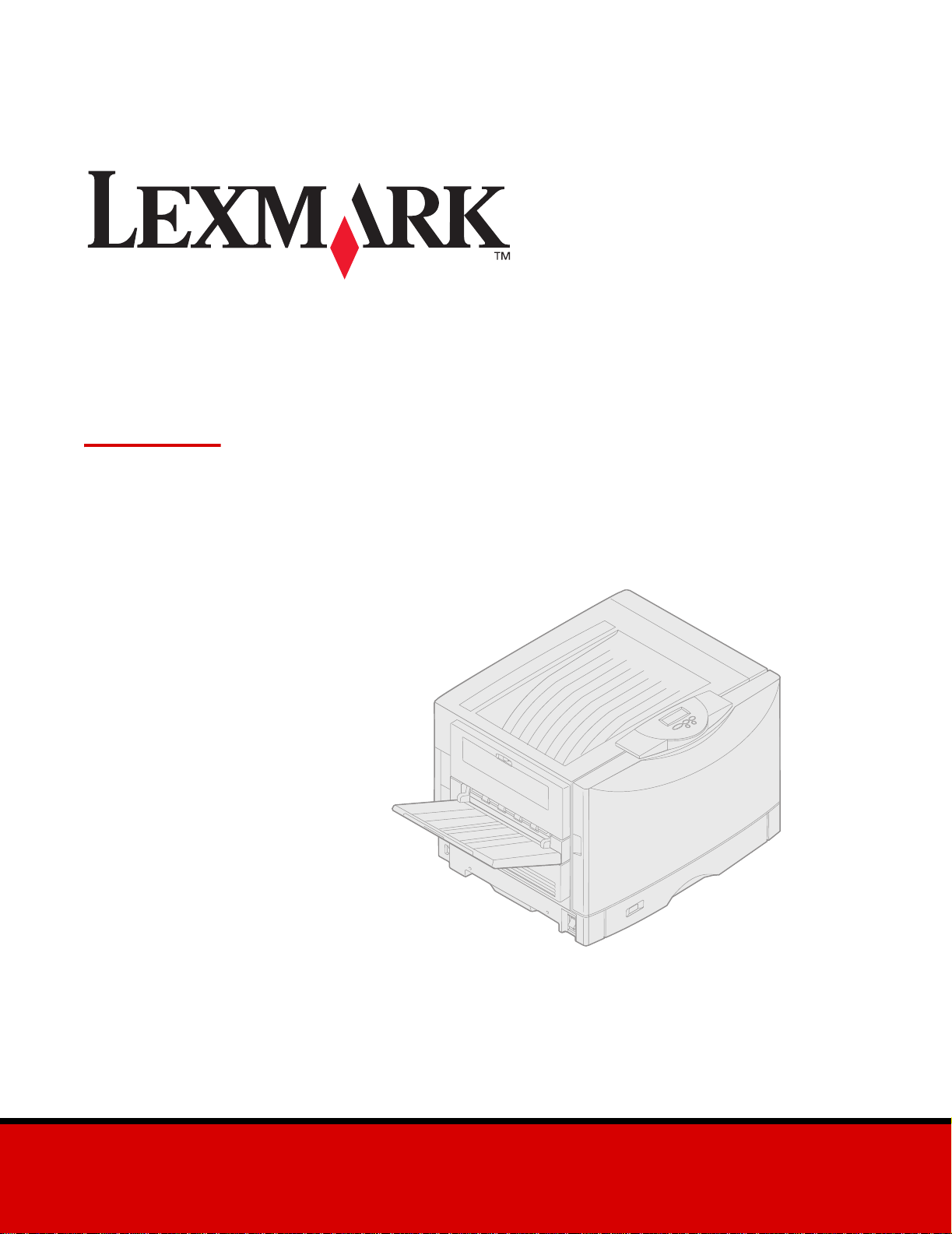
C
912
Manuel de référence de l'utilisateur
Mars 2003
www.lexmark.com
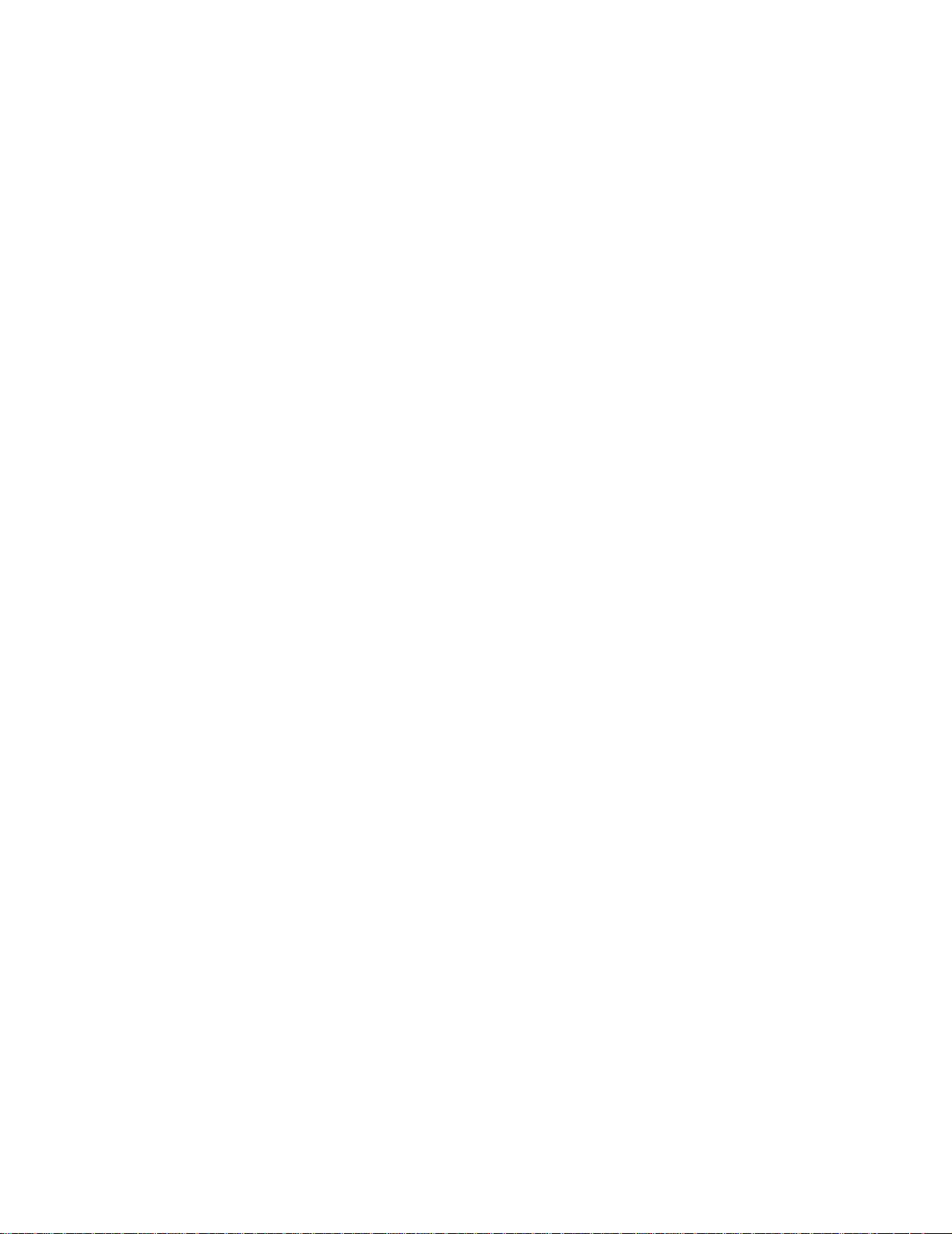
Note d'édition
Mars 2003
Le paragraphe suivant ne s'applique pas aux pays/régions dans lesquels lesdites cl auses ne sont pas
conformes à la législation en vigueur : LEXMARK INTERNATIONAL, INC., FOURNIT CETTE
PUBLICATION “ TELLE QUELLE ” SANS GARANTIE D'AUCUNE SORTE, EXPLICITE OU IMPLICITE, Y
COMPRIS, MAIS SANS SE LIMITER AUX GARANTIES IMPLICITES DE QUALITE MARCHANDE ET
D’ADEQUATION A UN USAGE SPECIFIQUE. Certains Etats n'admettent pas la renonciation aux garanties
explicites ou implicites pour certaines transactions ; il se peut donc que cette déclaration ne vous concerne
pas.
Cette publication peut contenir des imprécisions techniques ou des erreurs typographiques. Des modifications
sont périodiquement apportées aux informations qu'elle renferme ; ces modifications seront intégrées dans les
éditions ultérieures de la publication. Des améliorations ou modifications des produits ou des programmes
décrits dans cette publication peuvent intervenir à tout moment.
Vous pouvez envoyer vos remarques concernant cette publication à Lexmark International, Inc., Department
F95/032-2, 740 West New Circle Road, Lexington, Kentucky 40550, Etats-Unis. Au Royaume-Uni et en
République d'Irlande, adressez vos commentaires à Lexmark International Ltd., Marketing and Services
Department, Westhorpe House, Westhorpe, Marlow Bucks SL7 3RQ. Lexmark peut utiliser ou distribuer les
informations que vous fournissez, de la manière qu'elle estime appropriée, sans que vous soyez pour cela
soumis à une obligation. Pour vous procurer d'autres copies des documents relatifs à ce produit, appelez le 1800-553-9727. Au Royaume-Uni et en République d'Irlande, appelez le 0628-481500. Dans les autres pays/
régions, contactez votre revendeur.
Les références faites dans cette publication à des produits, programmes ou services n'impliquent pas
l'intention du fabricant de les commercialiser dans tous ses pays/régions d'activité. Toute référence à un
produit, programme ou service n'implique pas que seul ce produit, programme ou service peut être utilisé. T out
produit, programme ou service équivalent au niveau fonctionnel ne violant aucun droit de propriété
intellectuelle existant peut être utilisé en remplacement. L'évaluation et la vérification du fonctionnement en
association avec d'autres produits, programmes ou services, à l'exception de ceux expressément désignés par
le fabricant, incombent à l'utilisateur.
© 2003 Lexmark International, Inc.
Tous droits réservés.
DROITS LIMITES DU GOUVERNEMENT AMERICAIN
Ce logiciel et la documentation qui l'accompagne, fournis dans le cadre du présent contrat,
sont des logiciels commerciaux et de la documentation développés exclusivement à partir de fonds privés.
ii
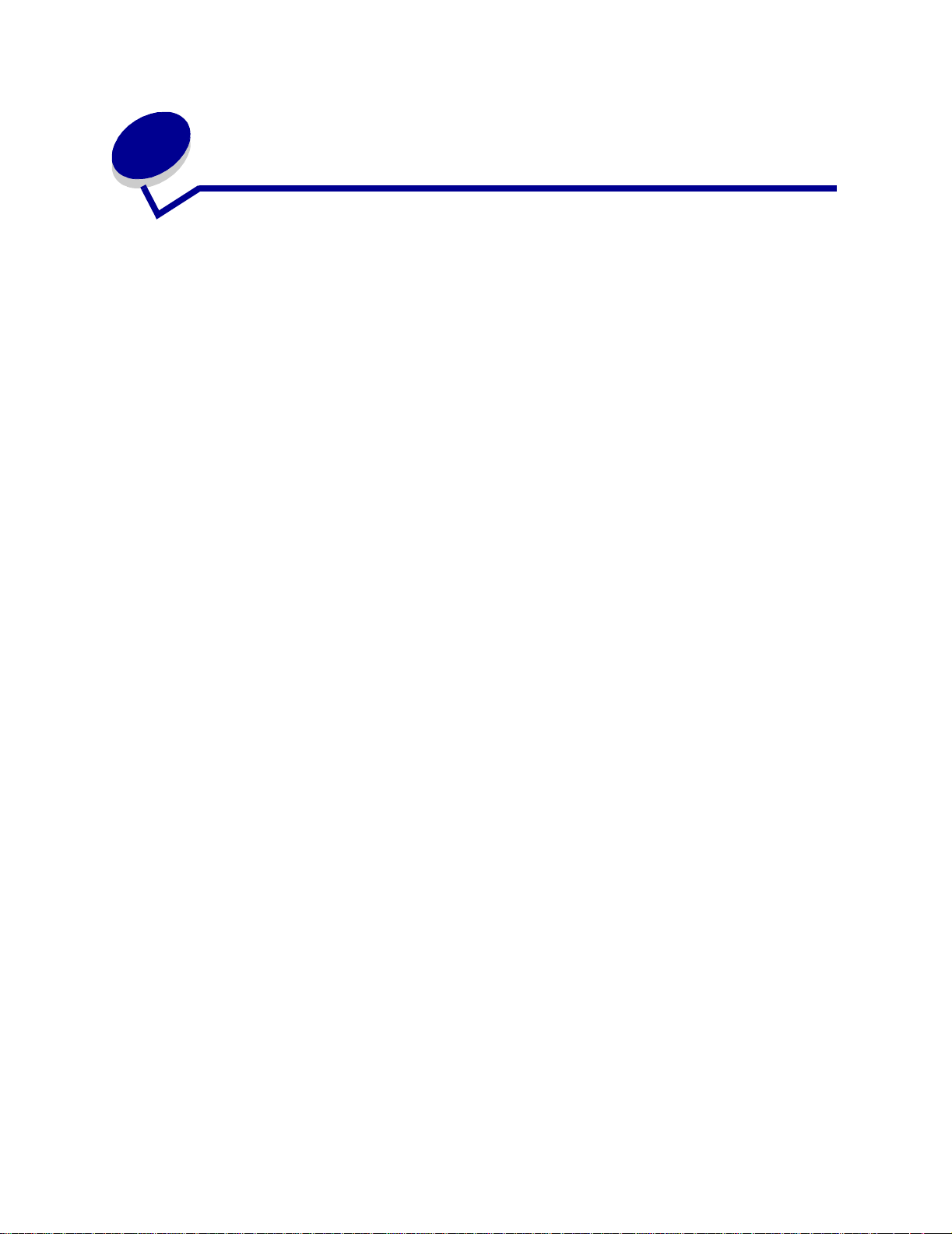
Table des matières
Avis ......................................................................................................1
Marques ...................... .......................... .......................... .......................... ............1
Notification de licence ...........................................................................................3
Avertissements et mises en garde .......................................................................3
Consignes de sécurité ..........................................................................................3
Avis relatif aux émissions électroniques ...............................................................4
Niveaux du volume sonore ...................................................................................5
Energy Star ...........................................................................................................5
Chapitre 1: Présentation de l’imprimante ........................................6
Vitesse d'impression .............................................................................................7
Mémoire ...................... .......................... .......................... .......................... ............7
Gestion du papier .................................................................................................7
Chapitre 2: Impression ......................................................................8
Panneau de commandes ......................................................................................9
Envoi d'une tâche à imprimer .............................................................................13
Annulation d'une tâche d'impression ..................................................................13
Chargement d'un tiroir ........................................................................................14
Chargement du papier ........................................................................................14
Chargement d'autres formats de papier .............................................................18
Alimentation du dispositif d'alimentation multifonction ........................................18
Utilisation de la fonction Tâches suspendues ....................................................25
Impression de tâches confidentielles ..................................................................27
Impression sur un support spécial de format personnalisé ................................28
Conseils pour une impression réussie ................................................................34
Explication des polices .......................................................................................35
Chapitre 3: Recommandations relatives aux supports d’impression 43
Papier .................................................................................................................44
Transparents ......................................................................................................46
Enveloppes ................. .......................................................... .............................. 46
Etiquettes .................... .......................... ................................ ..............................47
Bristol .......................... ................................. ................................ .......................48
iii
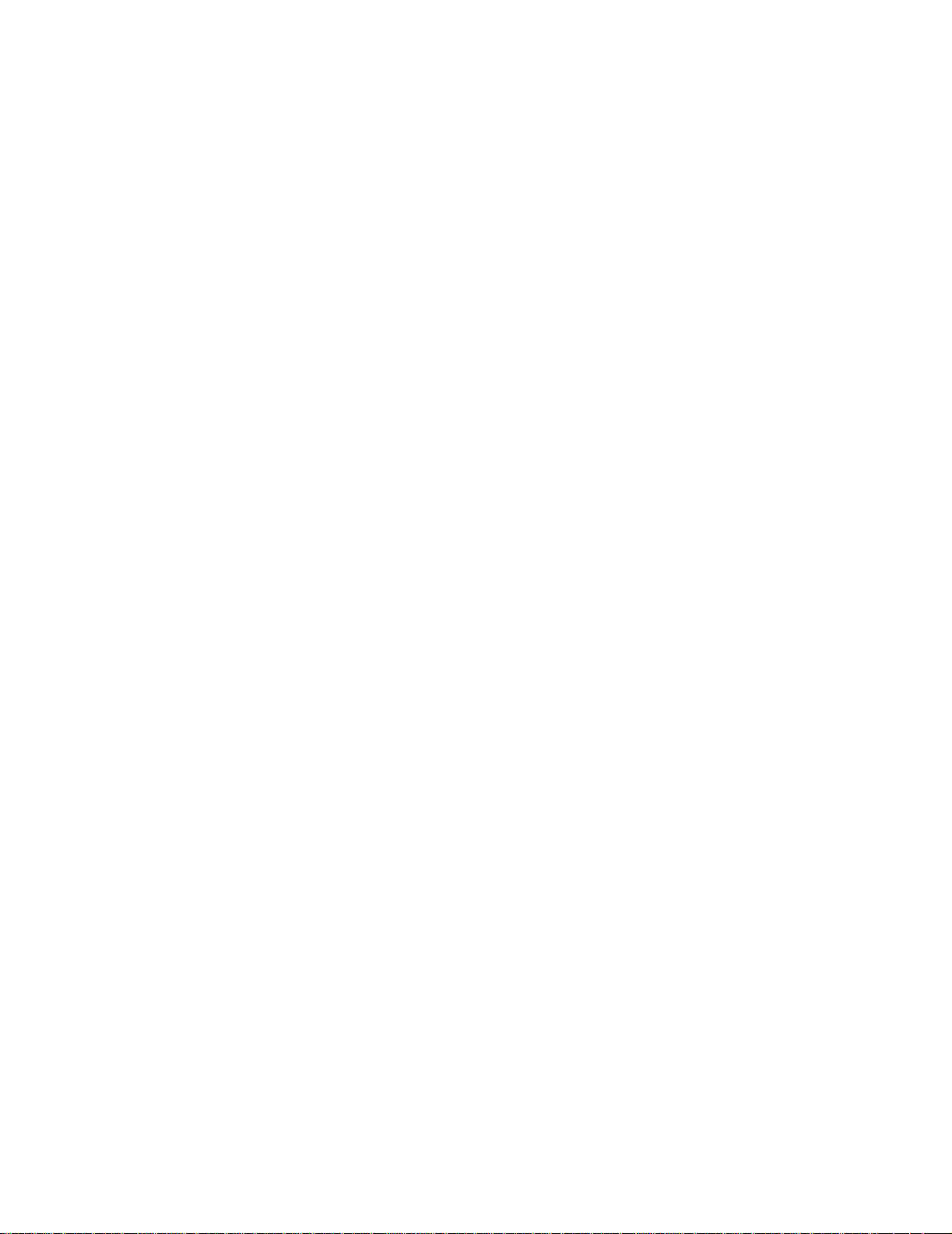
Chapitre 4: Utilisation des menus de l'imprimante ......................49
Désactivation des menus du panneau de commandes ..................................... 50
Activation des menus du panneau de commandes ........................................... 50
Menu Couleur ..................................................................................................... 51
Menu Finition ...................................................................................................... 53
Menu Infrarouge ................................................................................................. 57
Menu Travail ...................................................................................................... 59
Menu Réseau ..................................................................................................... 62
Menu Parallèle ................................................................................................... 64
Menu Emul PCL ................................................................................................. 67
Menu Papier ....................................................................................................... 70
Menu Fax ........................................................................................................... 77
Menu PostScript ................................................................................................. 83
Menu Série ......................................................................................................... 84
Menu Config ....................................................................................................... 87
Menu Fournitures ............................................................................................... 95
Menu USB .......................................................................................................... 97
Menu Utilitaires .................................................................................................. 99
Chapitre 5: Explication des messages de l'imprimante ............102
Chapitre 6: Elimination des bourrages papier ............................125
200 Bourrage pap <x> pages bloquées
(vérifier zones A à F, T1 à 5, chargeur MF) ..................................................... 126
240 Bourrage papier Vérifier chargeur MF ...................................................... 143
24<x> Bourrage papier Vérifier tiroir <x> ......................................................... 144
Chapitre 7: Maintenance ...............................................................148
Déterminer l'état des fournitures ...................................................................... 148
Economiser les fournitures ................................ ....... ...... ....... ...... ..................... 149
Commandes de fournitures .............................................................................. 150
Remplacement des fournitures ........................................................................ 151
Stockage des fournitures ................................................................................. 152
Recyclage des consommables usagés ............................................................ 153
Remplacement d'un développeur d'impression ............................................... 153
Remplacement de l'unité de fusion .................................................................. 158
Remplacement du rouleau anti-adhérent ......................................................... 166
Remplacement de la courroie de transfert ....................................................... 170
Remplacement d'une cartouche de toner ........................................................ 179
iv
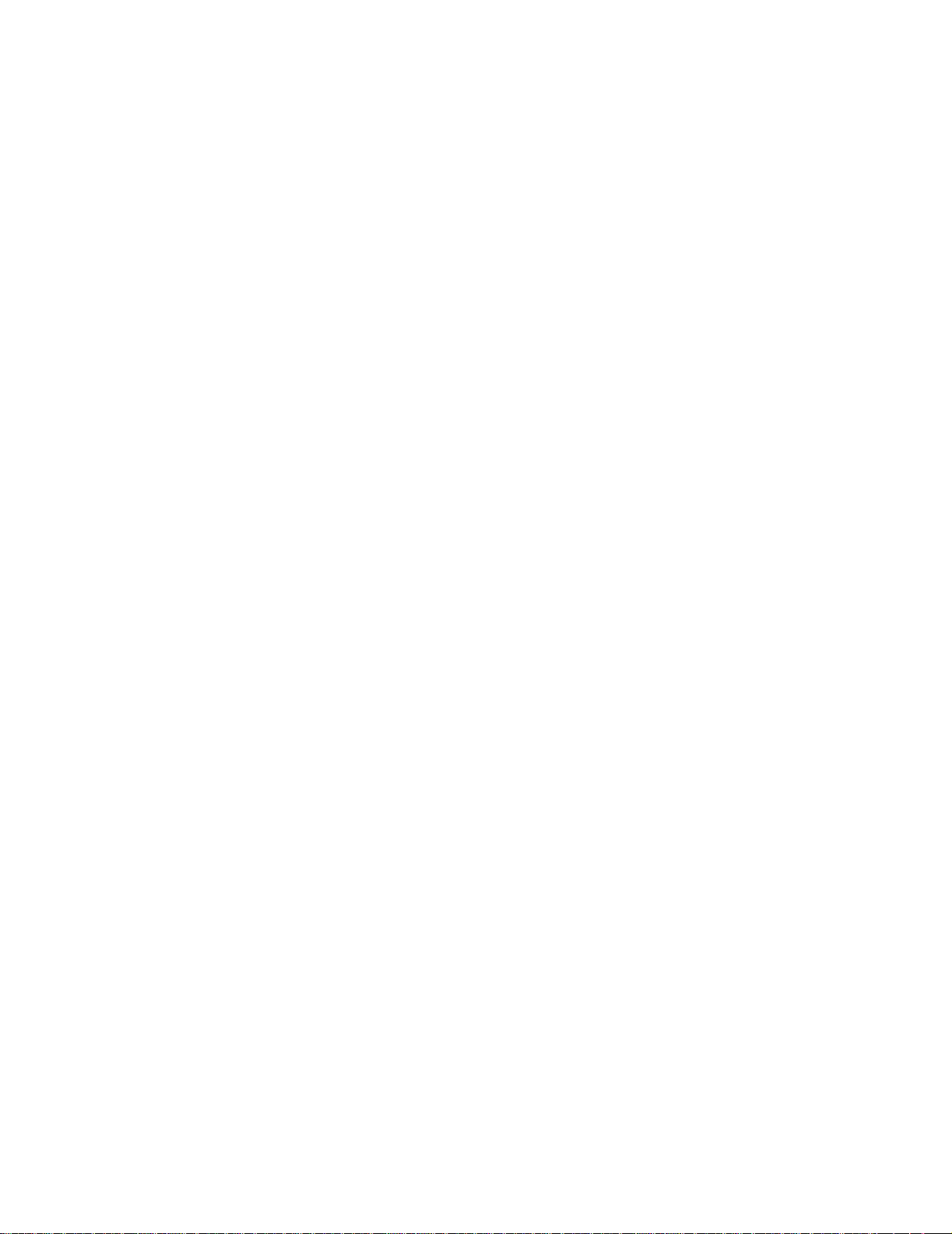
Réinitialisation du compteur de maintenance .................................................. 185
Nettoyage des voyants ...... ....... ...... ....... ...... ...... ....... ....................................... . 187
Fermeture du carter supérieur ......................................................................... 189
Ouverture du carter supérieur .......................................................................... 190
Retrait du dispositif recto verso ........................................................................ 193
Retrait du chargeur haute capacité .................................................................. 195
Retrait de la trappe d'accès à la carte système ............................................... 198
Emplacement de la mémoire et des options réseau ........................................ 199
Installation de la trappe d'accès à la carte système ......................................... 200
Retrait d'un bac optionnel ................................................................................. 201
Chapitre 8: Dépannage .................................................................203
Contacter le support technique ........................................................................ 203
Index ................................................................................................ 206
v
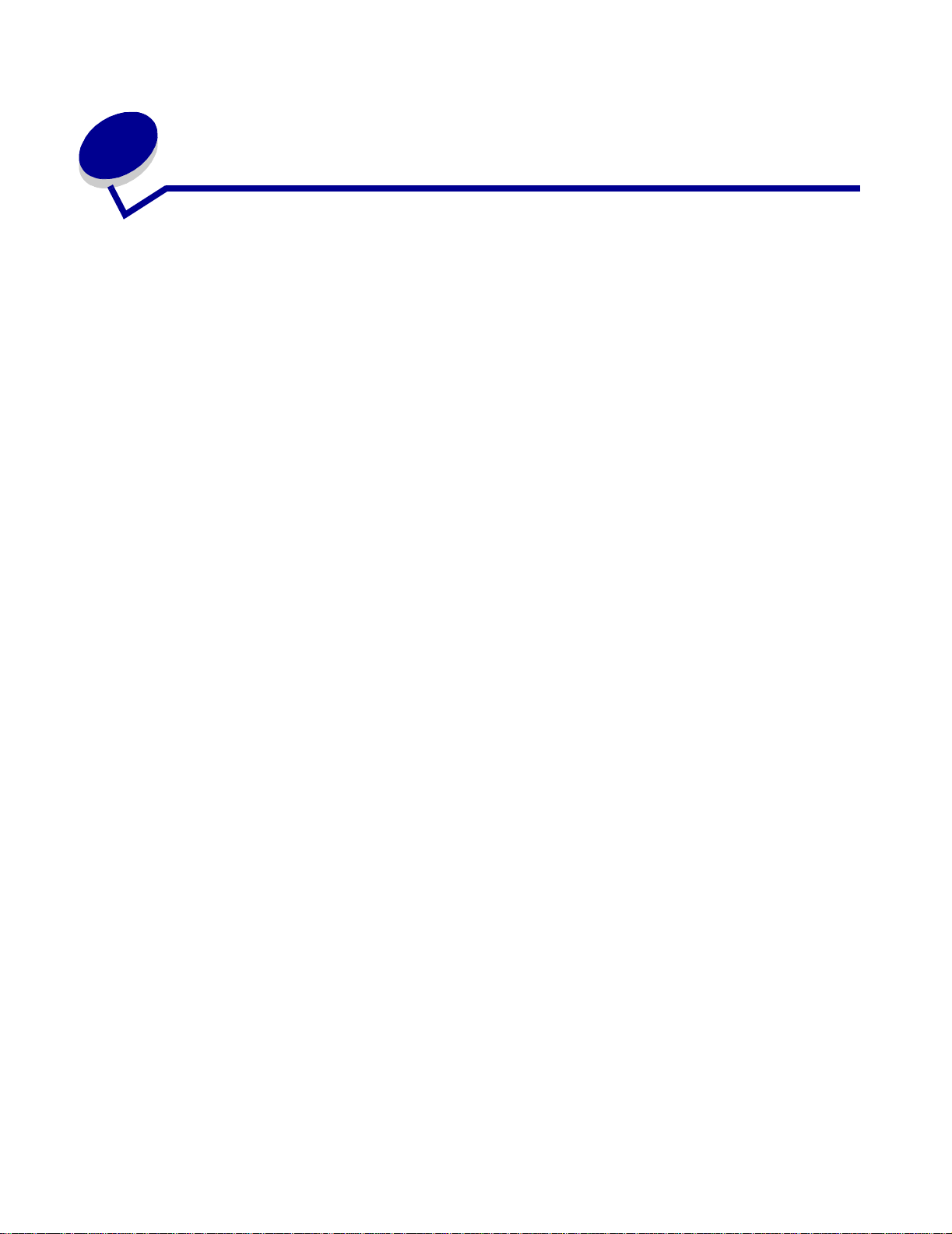
Avis
Marques
Lexmark, Lexmark avec le logo du diamant, FontVision et MarkVision sont des marques
commerciales de Lexmark International, Inc., déposées aux Etats-Unis et/ou dans d'autres pays/
régions.
ImageQuick et OptraImage sont des marques com merciales de Lexmark International, Inc.
Operation ReSource est une marque de service de Lexmark International, Inc.
PCL® est une marque déposée de Hewlett-Packard Company. PCL désigne un ensemble de
commandes d’imprimante (langage) et de fonctions inclus dans les produits d'imprimante de
Hewlett-Packard. Cette imprimante est conçue pour être compatible avec le langage PCL. Cela
signifie qu'elle reconnaît les commandes PCL utilisées dans divers programmes et que l'imprimante
émule les foncti ons correspondant à ces commandes.
®
PostScript
par Adobe Systems d’un jeu de commandes d’imprimante (langage) et d e fonctions comprises dans
ses imprimantes. Cette imprimante est conçue pour être compatible avec le langage Po stScript 3.
Cela signifie qu'elle reconnaît les commandes PostScript 3 utilisées dans divers programmes et que
l'imprimante émule les fonctions correspondant à ces commandes.
est une marque déposée d'Adob e Systems Inc orporated. PostScript 3 est la désignation
Vous trouverez plus de détails concernant la compatibilité dans le Guide de référence technique.
Les noms suivants sont des marques commerciales ou des marques déposées de ces sociétés :
Albertus The Monotype Corporation plc
Antique Olive Monsieur Marcel OLIVE
Apple-Chancery Apple Computer, Inc.
Arial The Monotype Corporation plc
Candid Agfa Corporation
CG Omega Produit d'Agfa Corporation
CG Times Etabli à partir de Times New Roman sous licence
Chicago Apple Computer, Inc.
Clarendon Linotype-Hell AG et/ou ses filiales
Eurostile Nebiolo
Geneva Apple Computer, Inc.
The Monotype Corporation plc, il s'agit d'un produit
d'Agfa Corporation
Marques
1
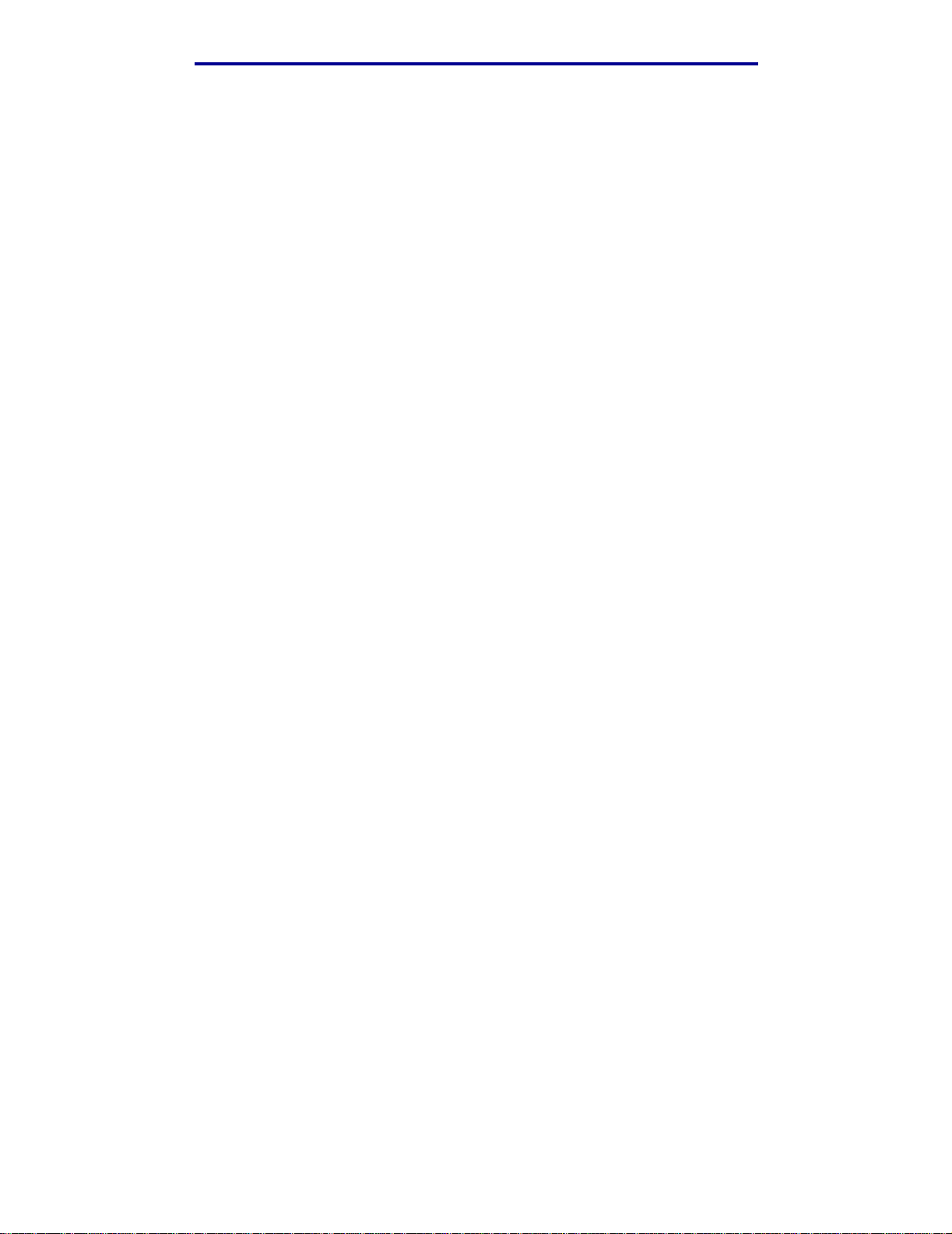
GillSans The Monotype Corporation plc
Helvetica Linotype-Hell AG et/ou ses filiales
Hoefler Jonathan Hoefler Type Foundry
ITC Avant Garde
Gothic
ITC Bookman International Typeface Corporation
ITC Lubalin Graph International Typeface Corporation
ITC Mona Lisa International Typeface Corporation
ITC Zapf
Chancery
Joanna The Monotype Corporation plc
Marigold Arthur Baker
Monaco Apple Computer, Inc.
New York Apple Computer, Inc.
Oxford Arthur Baker
Palatino Linotype-Hell AG et/ou ses filiales
Stempel
Garamond
Taffy Agfa Corporation
Times New
Roman
International Typeface Corporation
International Typeface Corporation
Linotype-Hell AG et/ou ses filiales
The Monotype Corporation plc
TrueType Apple Computer, Inc.
Univers Linotype-Hell AG et/ou ses filiales
Wingdings Microsoft Corporation
Les autres marques commerciales sont la propriété de leurs détenteurs respectifs.
Marques
2
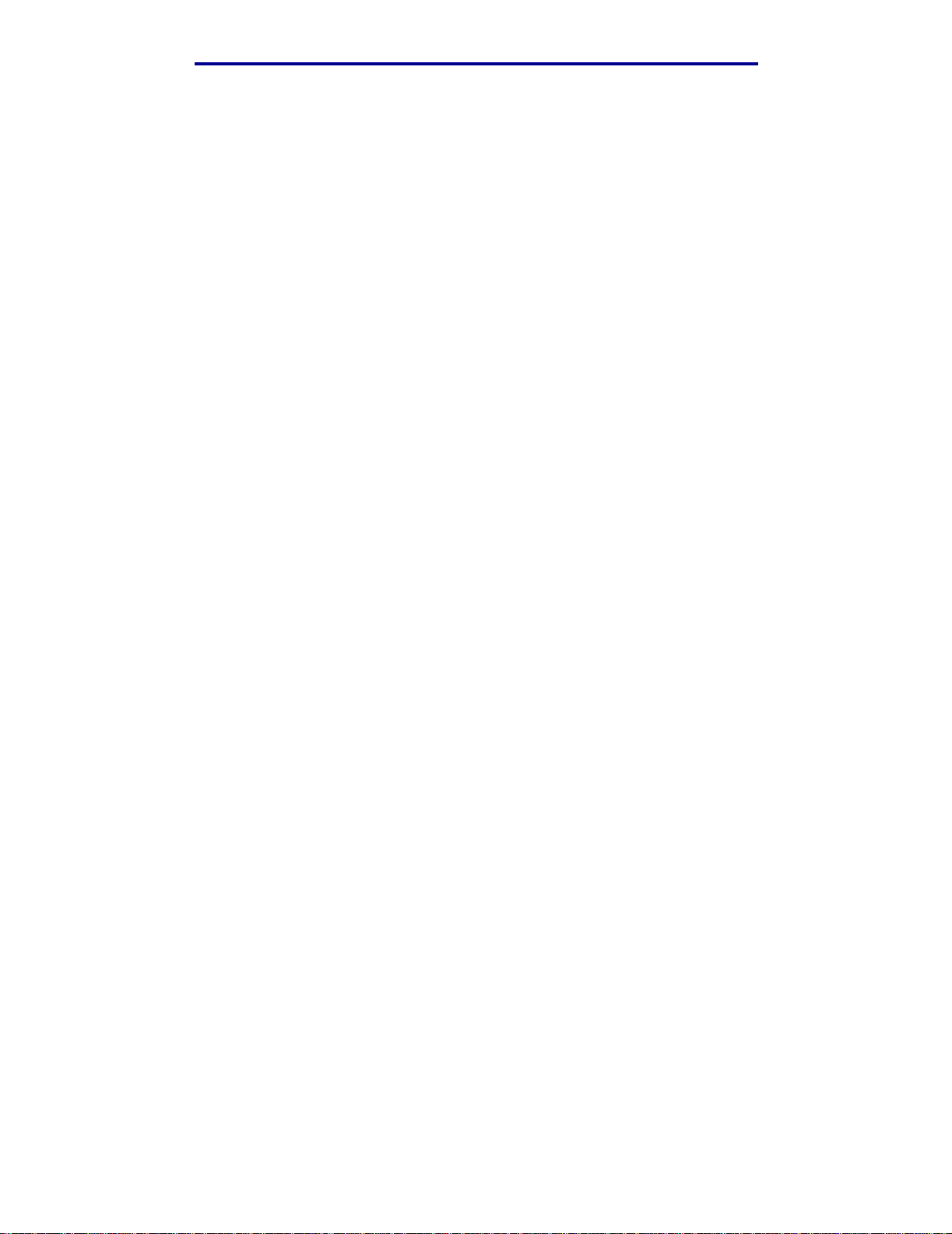
Notification de licence
Le logiciel résident de l'imprimante contient :
• un logiciel développé et soumis au copyright de Lexmark,
• un logiciel modifié par Lexmark sous licences publiques GNU General Pub li c License
version 2 et GNU Lesser General Public Lic ense version 2.1,
• un logiciel sous licence, soumis aux Décl arations de garantie et de licence BSD.
Le logiciel sous licence GNU modifié par Lexmar k est un logiciel gratuit ; vous pouvez donc le
distribuer et/ou le modifier sel on les termes et conditions des licences répertoriées ci-dessus. Ces
licences ne vous procurent aucun droit sur le logiciel soumis au copyright de Lexmark de cette
imprimante.
Etant donné que le logi ciel sous l icence GNU auq uel Lexmark a apporté des modifications est fourni
explicitement sans aucune garantie d'aucune sorte, l'utilisation de la version modifiée par Lexmark
n'est aucunement garantie. Re portez-vous aux limitations de garanties des licences référencées
pour plus de détails.
Pour obtenir les fichiers de codes sources du logiciel sous li cence GNU modifié par Lexmark,
consultez le CD Pilotes fourni avec votre imprimante et cliquez sur Contacter Lexmark.
Avertissements et mises en garde
ATTENTION : Les mises en garde signalent un risque de blessure pour l ’ut ilisateur.
Avertissement : Les avertissements signalent un risque de dommage matériel ou logiciel de
l’imprimante.
Consignes de sécurité
• Branchez le cordon d'alimentation sur une prise électrique correctement mise à la terre
proche du produit et facilement accessible.
• Pour un service ou une réparation autre que ceux décrits dans les instructions, consultez un
agent professionnel.
• Ce produit a été conçu, testé et certifié selon les normes de sécurité globales strictes pour
une utilisation avec des composants Lexmark spécifiques. Les fonctions de sécurité de
certaines pièces ne sont pas toujours évidentes. Lexmar k ne peut être tenu responsable de
l’utilisation de pièces de remplacement.
ATTENTION : N'utilisez pas la fonction de fax pendant un orage.
ATTENTION : N'installez pas ce produit et n'effectuez aucun raccordement (cordon
d'alimentation, câb le téléphonique ou autre) pendant un orage .
Notification de licence
3
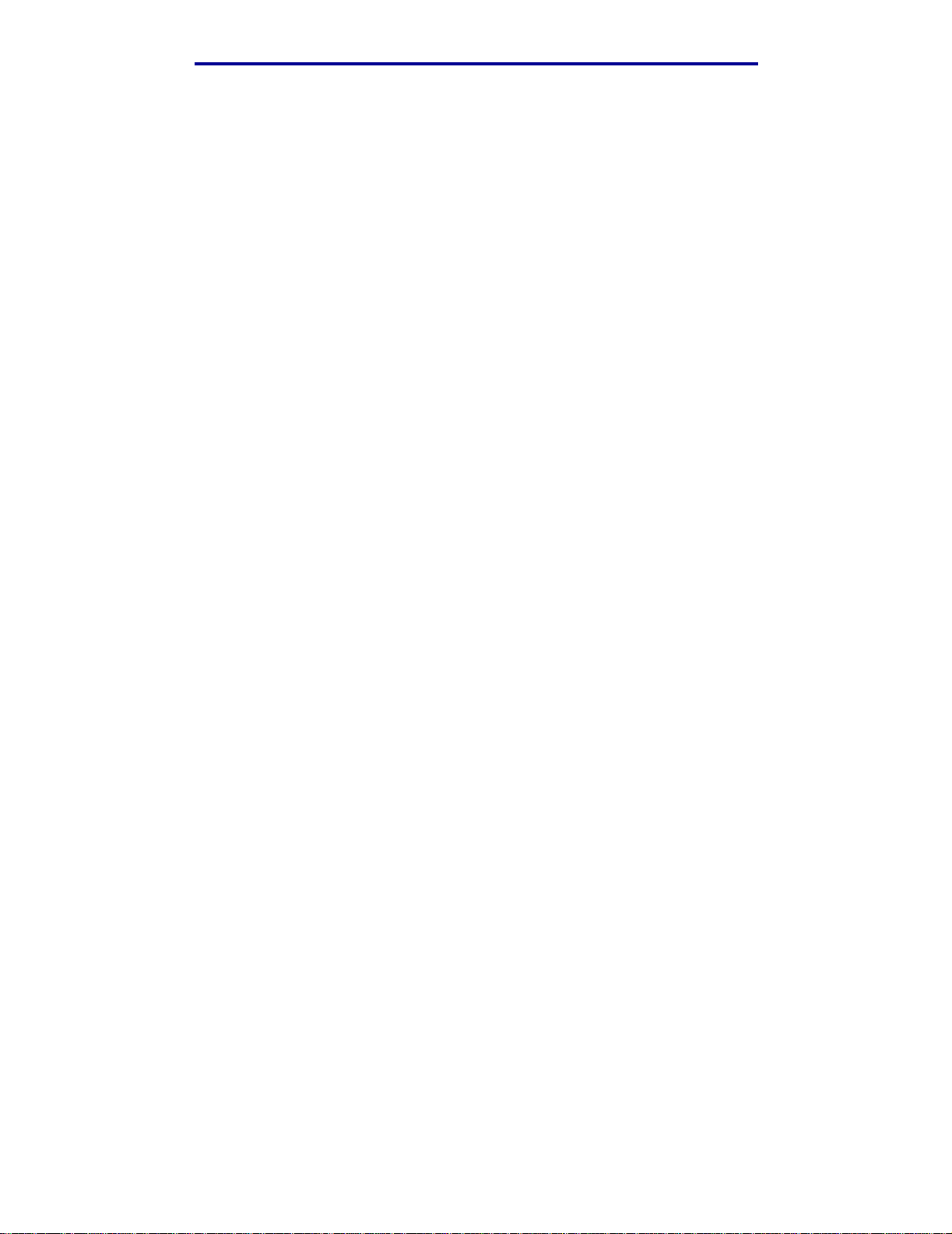
Avis relatif aux émissions électroniques
Avis de conformité aux normes de la FCC (Federal Communications
Commission)
Cette imprimante a été testée et déclarée conforme aux normes relatives au matériel numérique de
la classe A, fixées par l'article 15 des règlements de la FCC. Son fonctionnement répond aux deux
conditions suivantes : (1) cet équipement ne provoque pas d'interférence et (2) cet équipement doit
accepter toute interférence reç ue, y compris celle risquant d'affecter le fonctionnement.
Les normes de la FCC relatives au matériel inf ormatique de la c lasse A sont destinées à ass urer une
protection suffisante contre les interférences dans une installation commerciale. Cet équipement
génère et utilise des fréquences ra dio qui, en cas d'installation et d'utilisation incorrectes, peuvent
être à l'origine d'interférences dans la réception radio et télévision. Le fonctionnement de cet
équipement dans une installation résidentielle peut être à l'origine d'interférences. Si c'est le cas,
l'utilisateur est invité à corriger le problème par lui-même.
Le fabricant n'est pas resp onsab l e des inte rférenc es r adio ou télév is ion dues à l'util is ation de câbles
non conformes ou à des modifications effectuées sur cet appareil. La FCC rappelle aux utilisateurs
que toute modification non autorisée ex plicitement dans ce manuel risque d'annuler le droit de
ceux-ci de faire fonctionner leur équipement.
Remarque : Afin de garantir la conformité aux normes de la FCC relatives aux interférences
électromagnétiques du matériel informatique de la classe A, utilisez un câble
correctement isolé et mis à la terre . L'utilisation d'un câble non conforme peut
entraîner la violation des normes de la FCC.
Industry Canada compliance statement
This Class A digital apparatus meets all requirements of the Canadian Interference-Causing
Equipment Regulations.
Avis de conformité aux normes d'Industrie Canada
Cet appareil numérique de la classe A respecte toutes les exigences du Règlement sur le matériel
brouilleur du Canada.
Avis de conformité aux directives de la Communauté européenne (CE)
Ce produit est conforme aux exigences de sécurité des directives 89/336/CEE et 73/23/CEE du
Conseil de la Communauté européenne relatives au rapprochement et à l'harmonisation des
législations des Etats membres en matière de compatibili té électromagnétique et de sécurité des
équipements électriques conçus pour une utilisation à puissance limitée.
Une déclaration de conformité à la Directive a été signée par le Directeur de la fabrication et du
support technique, Lexmark International, S.A., Boigny, France.
Ce produit satisfait aux limites de Classe A EN55022 et aux exigences de sécurité EN 60950.
Avertissement : Il s'agit d'un produit de classe A. Dans un environnement résidentiel, il risque de
provoquer des interférences radio, auquel cas l'utilisateur devra prendre les
mesures adéquates.
Avis relatif aux émissions électroniques
4
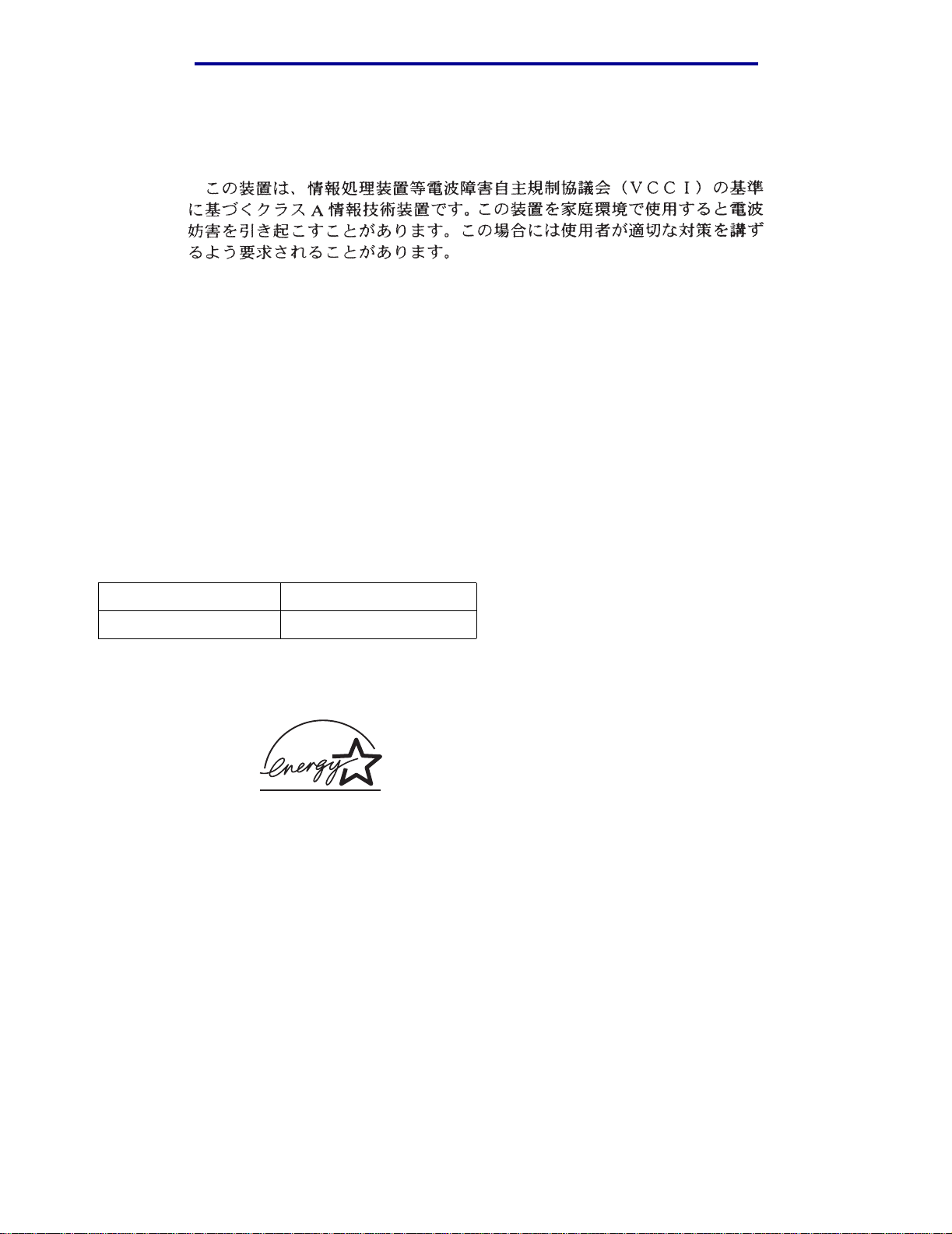
Japanese VCCI Notice
The United Kingdom Telecommunications Act 1984
This apparatus is approved under the approval number NS/G/1234/J/100003 for the indirect
connections to the public telecommunications systems in the United Kingdom.
Niveaux du vol ume so nore
Les mesures suivantes ont été effectuées conformément à la norme ISO 7779 et déclarées
conformes à la norme ISO 9296.
Impression 58 dBA
Veille 48 dBA
Energ y Star
Le programme informatique EPA ENERGY STAR répond à l'effort concer té des fabricants pour
promouvoir la création de produi ts à faible consommation d'énergie et réduire la pollution
atmosphérique due à la production d'énergie.
Les entreprises qui participent à ce programme proposent des ordinateurs, imprimantes, moniteurs
ou télécopieurs qui se mettent en veille lorsqu'ils ne sont pas utilisés. Cette caractéristique permet
de réduire la consommation d'énergie de 50 %. Lexmark est fier de prendre part à cet effort.
En sa qualité de partenaire ENERGY STAR, Lexmark International, Inc., a vérifié que ce produit
satisfait aux normes ENERGY STAR relatives aux économies d'énergie.
Niveaux du volume sonore
5
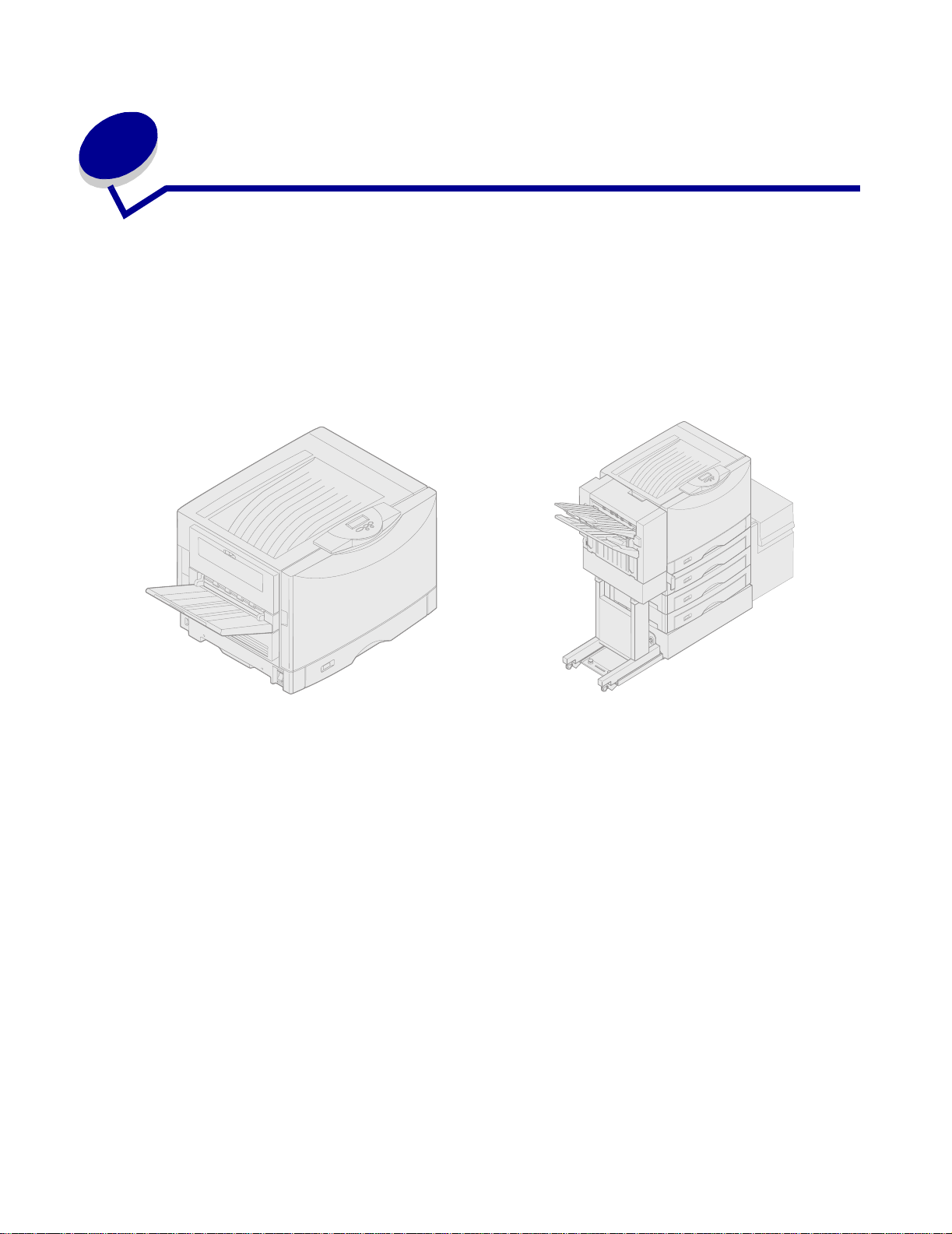
1
Présentation de l’imprimante
Les illustrations suivantes présentent une configuration standard du modèle et une imprimante
réseau entièrement configurée (sans l'unité de finition, d'agrafage et de perforation optionnelle). Si
vous avez installé des options de gestion du papier sur votre imprimante, elle ressemblera alors
davantage au modèle entièrement configuré. Pour plus d'informations sur les autres configurations
possibles, reportez vous au Guide d’installation.
Configuration standard du modèle
Il s'agit d'une imprimante réseau couleur qui, grâce à la technologie électrophotographique, produit
des images, des graphiques, des dessins et du texte de grande qualité. Grâce à la rapidité de son
impression (jusqu’à 28 pages par minute -ppm- pour les tâches d’impression monochrome et
couleur), elle est la solu tion idéale en entreprise, là où les performances sont essentielles.
Entièrem ent configuré
L’imprimante est de conception modulaire, ce qui lui permet de répondre à de nombreuses
exigences d’impression. Par exemple, les paramètres “ Intensité toner ” vous permettent
d'économiser le toner lorsqu'une qualité d'impression optimale n'est pas nécessaire. Vous pouvez
également régler les couleurs imprimées afin qu’ elles ressemblent le plus possible aux couleurs
affichées à l’écran.
De nombreuses options de connectivité font de cette imprimante un excellent choix pour tous les
types d’environnements informatiques. Vous pouvez insérer un adaptateur internes pour prendre en
charge les configurations de rés eau né cessitant des ports Ethernet, Token-Ring, LocalTalk, série,
infrarouge ou parallèle supplémentaires. Vous pouvez également raccorder un modem fax de
classe 1 au port série optionnel et recevoir les télécopies directement dans l’imprimante.
Présentation de l’imprimante
6
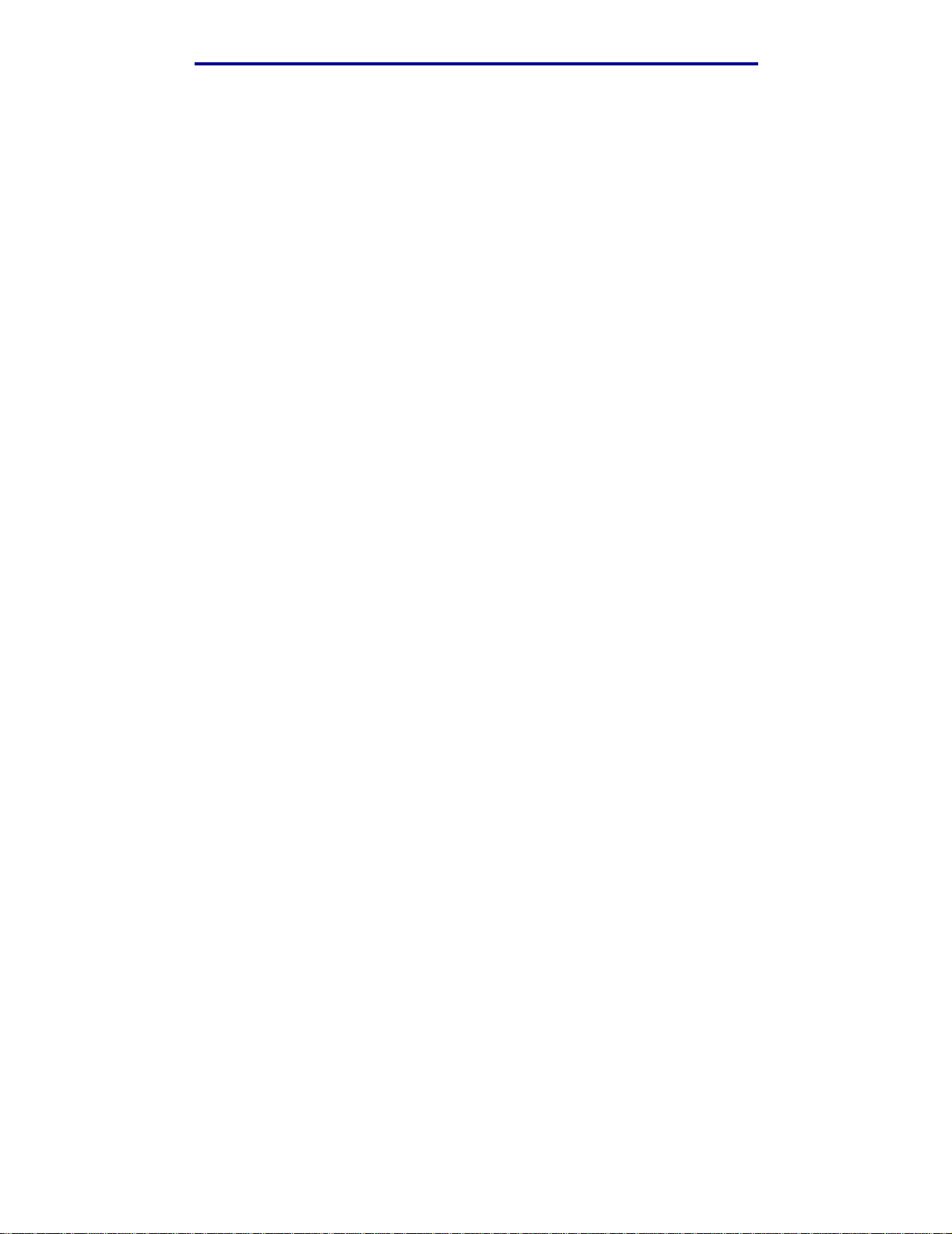
Présentation de l’imprimante
L’imprimante accepte également divers supports imprimables. Elle prend en charge de nombreux
formats de papier , de A5 à A3, Bannière (29, 7 x 91,4 cm) et 30,4 x 45,7 cm et dispose d’un dispositif
d'alimentation multifonction standard qui permet d’imprimer facilement sur des enveloppes, des
transparents, des étiquettes, du bristol, du papier glacé et sur du papier au format non standard. Il
est également possibl e d’aj outer jusqu’à quatre bacs optionnels, qui portent la capacité totale en
papier de l’imprimante à 2 300 feuilles. Si vous ajoutez un chargeur haute capacité optionnel, la
capacité totale sera portée à 5 300 feuilles. Vous disposez également d'une unité de finition
proposant des options d' ag r afage, de perforat ion et d e décala ge de s t âches af i n d'obt enir un résu ltat
plus professionnel et plus efficace.
Vitesse d'impression
Votre imprimante peut imprimer des tâches monochromes et en quadrichromie, à rais on de 28 ppm.
Comme pour toutes les imprimantes, la vi tesse d’impression varie en fonction des spécificités d’une
tâche, telles que la taille de la page mise en forme, le nombre de polices utilisées, le nombre et la
complexité des imag es et graphiques, etc. L'impression de tâches conjuguant la couleur et le
monochrome est moins rapide et cette vitesse dépe nd des paramètres d’imprimante sélectionnés.
Mémoire
L’imprimante est livrée av ec au moins 128Mo de mémoire permettant le traitement rapide et efficace des
tâches en couleurs. (Les modèles r éseau et d'autres modèles sont vendus avec davantage de mémoire .)
Vous pouvez installer un disque dur optionnel pour stocker les ressources téléchargées et les
statistiques sur les tâches, ainsi que pour spouler ou assembler les tâches d’impression. Les
ressources stockées dans la mémoire flash ou sur le disque sont conservées en mémoire même si
l’imprimante est mise hors tension, puis rallumée.
Lexmark reconnaît qu'il existe des fournisseurs tiers de mémoires destinées aux produits Lexmark.
Lexmark ne recommande pas, ne teste pas ou ne prend pas en charge les mémoires d'aut res
fabricants. Nous ne garantissons pas leur fiabi lité, leur précisi on ou leur compatibilité. Tout dommage
causé à un produit Lexmark par une mémoi re d'un f ab ricant tiers n'est pas couv ert par la garantie du
produit. Lex mark peut exig er le retrait de tous les éléments tiers a v ant d'assure r le support technique
ou de réparer le produit.
Gestion du papier
L’imprimante est équipée d’un tiroir 550 feuilles et d’un dispositif d'alimentation multifonction.
Certains modèles sont équipés d’un second tiroir de 550 feuilles. Le dispositif d'alimentation
multifonction permet de charger une pile d’enveloppes, des transparent s, des étiquettes, du bristol,
du papier glacé ou des supports lourds pour une impression de plusieurs pages. Pour augmenter la
capacité en papier, vous pouvez installer jusqu'à trois bacs optionnel s, chacun d'une capacité de
550 feuilles et un chargeur haute capacité de 3 000 feuilles.
Vitesse d'impression
7
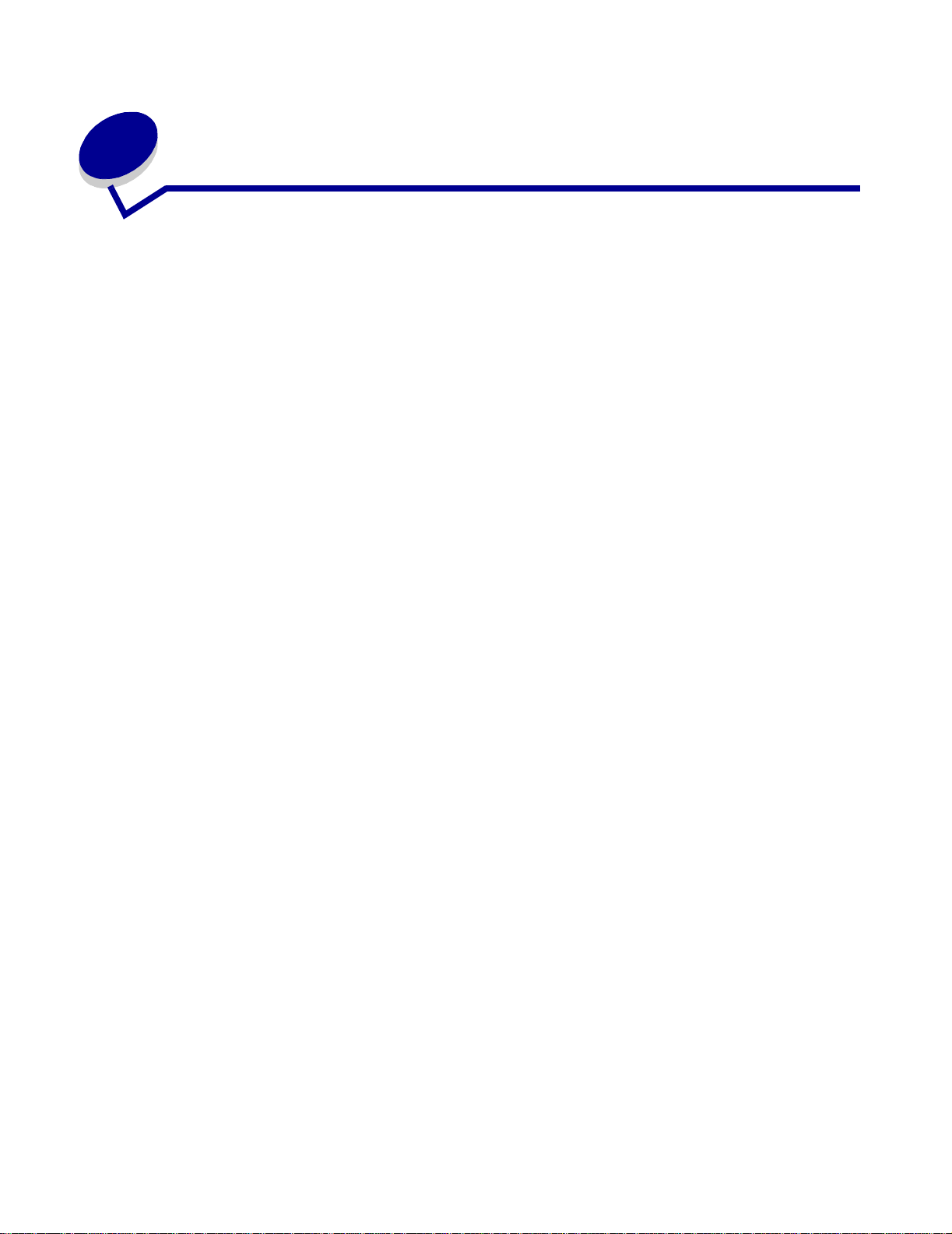
2
Impression
Cette section f ournit des inf ormations sur l'ut ilisation du panneau de commandes , la modif ication des
paramètres de l'imprimante et la signification des menus du panneau de commandes.
Vous pouvez modifier la plupart des paramètres de l’imprimante à partir de votre logi ciel ou de votre
pilote d’imprimante. Les paramètres ainsi modifiés ne s'appliquent qu'à la tâche destinée à être
imprimée.
Les modifications apportées depuis une application remplacent celles effectuées à partir du
panneau de commandes.
Si vous ne pouvez pas modifier un paramètre à partir de l'application, utilisez le panneau de
commandes de l'imprimante ou le panneau de commandes distant de l'utilitaire MarkVision™
Professional. Tout paramèt re modifié à partir du panneau de commandes ou de MarkVision
Professional devient la valeur utilisateur par défaut. Pour plus d'informations sur MarkVision
Professional, reportez-vous au CD Pilotes.
Impression
8
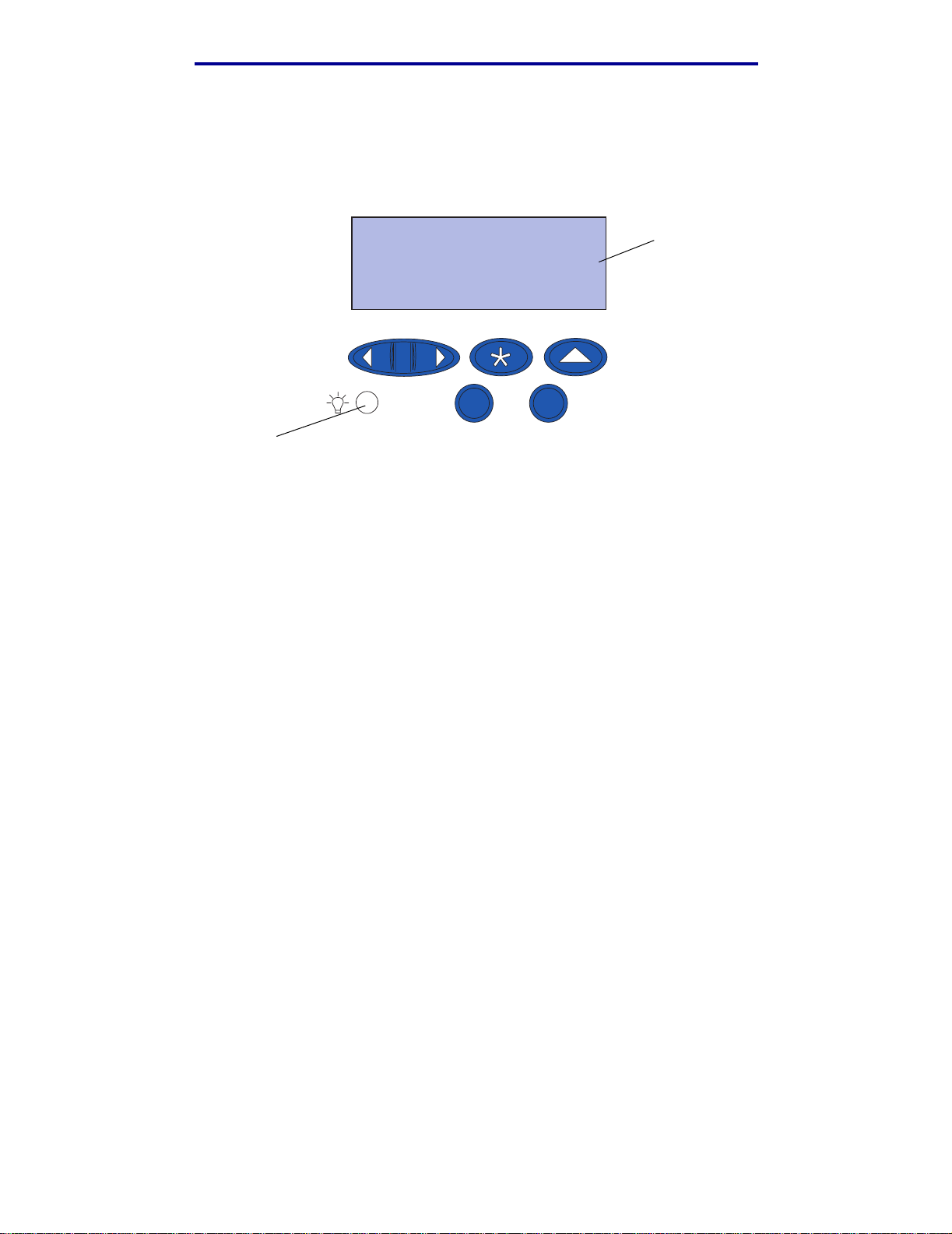
Impression
Panneau de commandes
Le panneau de commandes présente un écran à cristaux liquides de deux lignes de 16 caractères
chacune, cinq touches ainsi qu'un voyant lumineux.
Voyant lumineux
Prêt
1
Menu
2
Sélectionner
Rep-
5
rise
3
Retour
Stop
écran LCD
4
6
Voyant lumineux
Le voyant lumineux permet de connaître l'état de l'imprimante. Si ce voyant :
• est éteint : l'imprimante est hors tension.
• est allumé : l'imprimante est sous tension, mais en attente.
• clignote : l'imprimante est sous tension et occupée.
Utilisation des touches du panneau de commandes
Utilisez les cinq touches du panneau de commandes pour ouvrir un menu, faire défiler une liste de
valeurs , modifier les paramètres de l'imprimante et répondre aux messages de l'imprimante.
Les chiffres 1 à 6 sont inscrits à côté de chacune de ces touches. Ils servent à entrer un numéro
d'identification perso nnel (PIN) pour les tâches suspendues. Pour de plus amples informations,
reportez-vous à la section Utilisation de la fonction Tâches suspendues.
Panneau de commandes
9
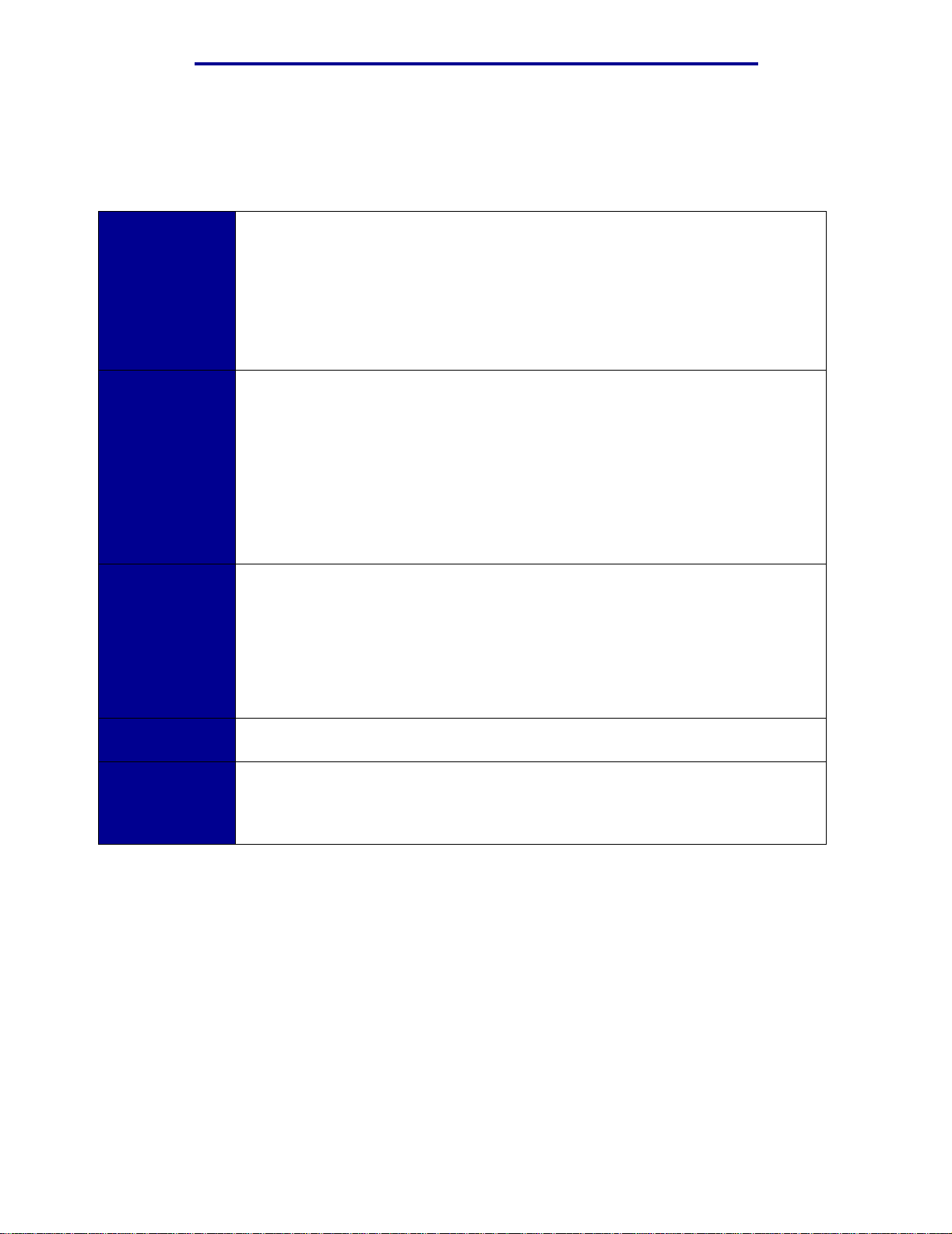
Impression
Les pages suivantes décrivent les différentes fonctions de chaque touche.
Remarque : Ces touches déterminent les informations qui apparaissent sur la deuxième ligne
du panneau de commandes.
Reprise Appuyez sur la touche Reprise pour :
• Rétablir l'état Prêt si l'imprimante est hors ligne
(auquel cas le message Prêt n'est pas affiché sur le panneau de commandes).
• Quitter les menus de l'imprimante et rétablir l'état Prêt.
• Effacer les messages d'erreur du panneau de commandes.
Si vous avez modifié les paramètres de l'imprimante à partir des menus du panneau
de commandes, appuyez sur la touche Reprise avant d'envoyer une tâche à
l'impression. Le message Prêt doit apparaître.
Menu Chaque extrémité de la touche remplit une fonction. Appuyez sur Menu :
• Lorsque le message Prêt est affiché, pour mettre l'imprimante hors ligne
(désactiver l'état Prêt) et faire défiler les menus.
• Lorsque le message Occupé est affiché, pour accéder au menu Travail.
• Lorsque l'imprimante est hors ligne, appuyez sur Menu> pour faire défiler les
menus.
• Appuyez sur <Menu pour accéder à l'option de menu précédente.
Pour les options de menu dont la valeur est numérique, telles que Copies,
maintenez la touche Menu enfoncée pour faire défiler les valeurs. Relâchez la
touche lorsque la valeur requise est affichée.
Sélectionner Appuyez sur la touche Sélectionner pour :
• Sélectionner le menu affiché sur la deuxième ligne du panneau de commandes.
En fonction du type de menu, cette opération :
• Ouvre le menu et affiche sa première option.
• Ouvre l'option de menu et affiche le paramètre par défaut.
• Enregistre l'option de menu affichée comme paramètre par défaut.
L’imprimante affiche le message Enregistré et revient à l’option de menu.
• Efface certains messages de l'écran du panneau de commandes.
Retour A ppuyez sur Retour pour revenir au niveau de menu précédent ou à l'option
précédente.
Stop Lorsque l'un des messages Prêt, Occupé ou Attente est affiché, appuyez sur
Stop pour interrompre provisoirement toutes les tâches et mettre l'imprimante hors
ligne. Le message Imprimante non prête apparaît alors.
Appuyez sur Reprise pour revenir à l'état Prêt, Occupé ou Attente.
Panneau de commandes
10
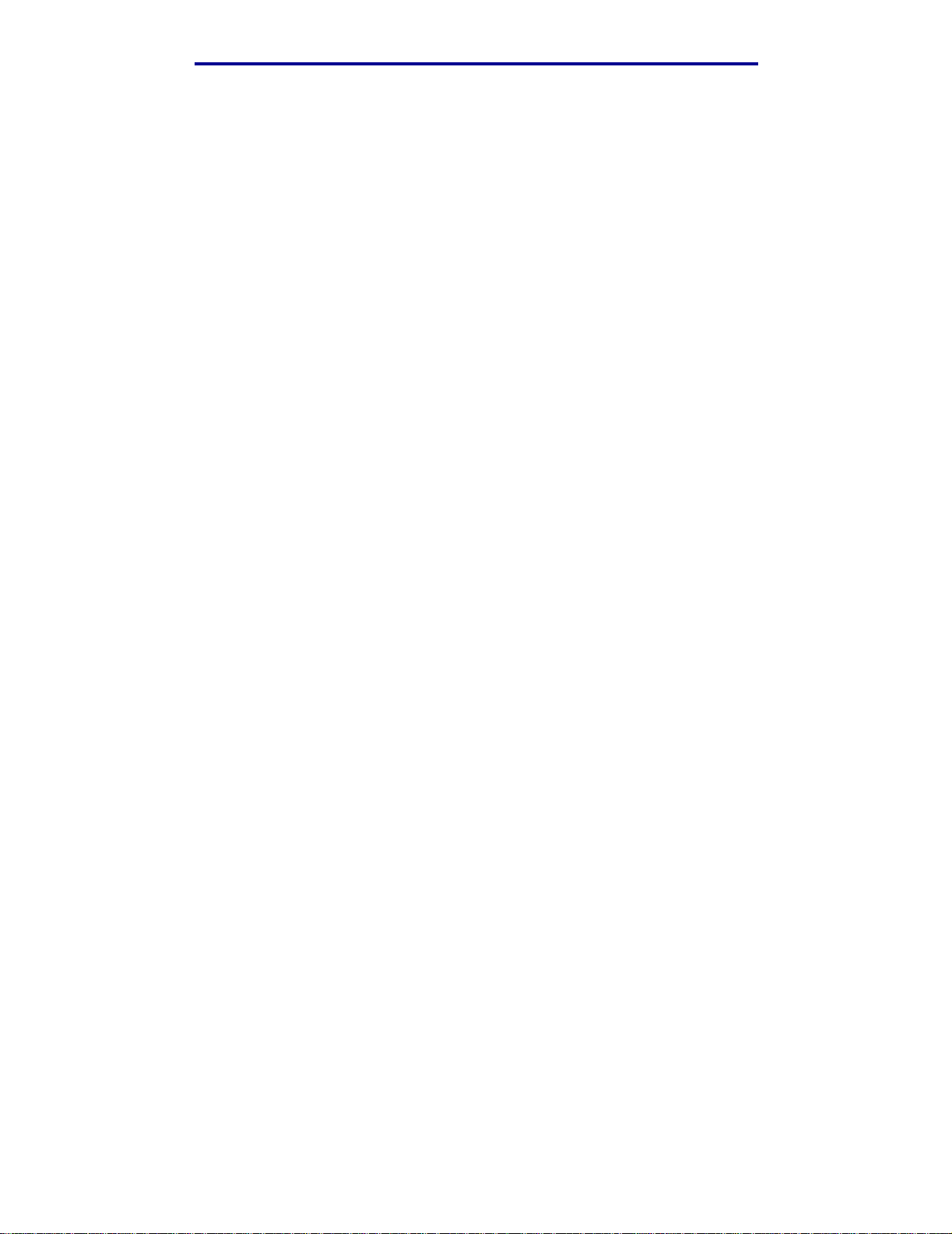
Impression
Modification des paramètres de l’imprimante
Le panneau de commandes permet de sélectionner des options de menu et de leur associer les
valeurs appropriées pour réussir les tâches d'impression. Il permet également de modifier la
configuration et l'environnement d'exploitation de l'imprimante. Reportez-vous à la section
Utilisation des menus de l'imprimante pour obtenir la description de toutes les options de menu.
Il existe plusieurs méthodes pour modifier les paramètres de l'imprimante :
• sélectionner un paramètre dans une liste de valeurs,
• changer un paramètre En fonction/Hors fonction ,
• modifier un paramètre numérique.
Pour modi fier la valeur d’un paramètre :
1 Lorsque l'imprimante affiche le message d'état Prêt, appuyez sur Menu. Les noms de
menus s'affichent.
2 Appuyez sur la touche Menu et r elâchez-la et continuez jusqu'à ce que le menu souhaité
s'affiche.
3 Appuyez sur Sélectionner pour sélectionner le menu ou l'option de menu affiché sur la
deuxième ligne de l'écran.
• S'il s'agit d'un menu, celui- ci s'ouvre et le premier paramètre d'imprimante du menu apparaît.
• S'il s'agit d'une option de menu, la valeur par défaut de cette option s'affiche.
(le paramètre utilisateur par défaut courant est suivi d'un astérisque [*]).
Chaque option de menu est accompagnée d'une liste de valeurs. Par valeur, on entend :
• une expression ou un mot décrivant le paramètre,
• une valeur numérique que vous pouvez modifier,
• le paramètre En fonct ion ou Hors fonction.
4 Appuyez sur la touche Menu pour accéder à la valeur souhaitée.
5 Appuyez sur Sélectionner pour sélectionner la valeur affichée sur la deuxième ligne du
panneau de commandes. Un ast érisque apparaît à côté de la valeur pour indiquer qu'il s'agit
désormais du paramètre utilisateur par défaut. Le nouveau paramètre reste à l'écran environ
une seconde, puis s'efface. Il est remplacé par le message Enregistré, puis la liste
d'options de menu précédente s'affiche.
6 Appuyez sur Retour pour revenir aux menus précédents. Effectuez toutes les sélections de
menus souhaitées pour définir les nouveaux paramètres par défaut. Appuyez sur Reprise
lorsque vous a vez fini d'apporter vos modifications.
Les paramètres utilisateur par défaut restent actifs tant que vous n'en enregistrez pas de nouveaux
ou ne restaurez pas le paramét rage usine . Les par amètres spécifi és à partir de votre logici el peuv ent
également modifier ou annuler les paramètres utilisateur par défaut que vous avez sélectionnés
depuis le panneau de commandes.
Panneau de commandes
11
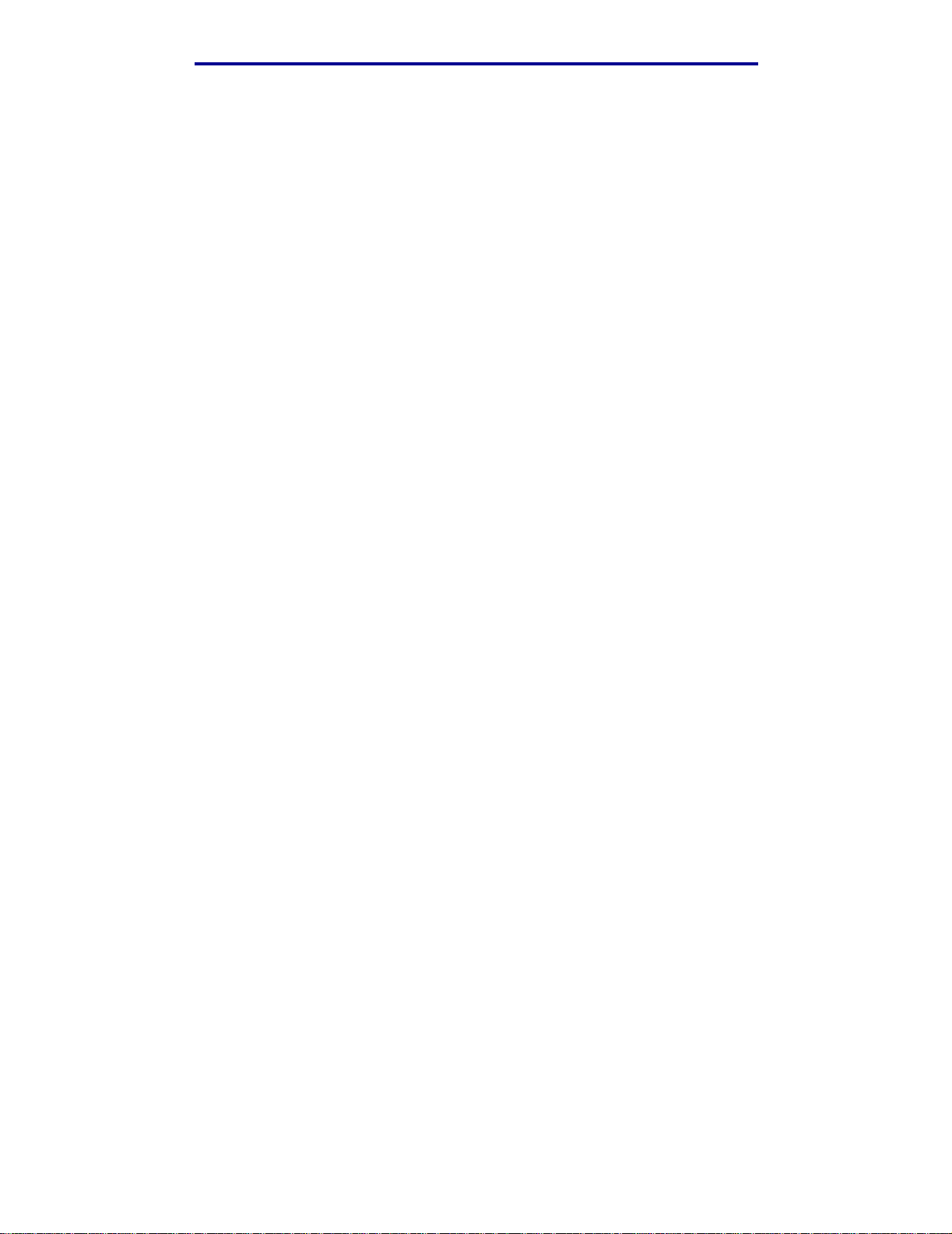
Impression
Impression de la page des para mètres de menus
Procédez comme suit pour imprimer la liste des paramètres utilisateur par défaut courants et des
options d'imprimantes installées :
1 Assurez-vous que l'imprimante est sous tension et que le message Prêt est affiché.
2 Appuyez sur Menu jusqu’à ce que le message Menu Utilitaires apparaisse, puis sur
Sélectionner.
3 Appuyez sur Menu jusqu’à ce que Impression menus s’affiche, puis sur Sélectionner.
Le message Impression paramètres menus apparaît et reste affiché jusqu'à l'impression de
la page. Lorsque les pages de para mètres sont imprimées, l'imprimante repasse en mode Prêt.
Si un message s'affiche, reportez-vous à la section Explication des messages de
l'imprimante pour obtenir plus d'informations.
4 Vérifiez que les options que v ou s a vez installées sont correctement répertoriées dans la liste
“ Options installées ”.
Si une option installée n'apparaît pas dans cette liste, mettez l'imprimante hors tension,
débranchez le cordon d'alimentation, puis réinstallez l'option.
Remarque : Pour éviter toute surcharge , branchez v otre imprimante sur une prise correctement
reliée à la terre sur un circuit sans disj oncteur différentiel.
5 Vérifiez que la quantité de mémoire installée est correctement indiquée dans les
“ Informations sur l’imprimante ”.
6 Assurez-vous également que les tiroirs sont configurés pour les formats et types de papier
chargés.
Le diagramme de Utilisation des menus de l'imprimante montre les options de chaque menu.
Si un astérisque (*) apparaît à côté d’une valeur, cela indique qu’il s’agit du paramètre usine par
défaut. Les paramètres usine peuvent varier selon les pays/ régions.
Les paramètres usine sont les paramètres de fonctionnement activ és lors de la première mise sous
tension de l'imprimante. Ceux-ci restent en vigueur aussi longtemps que vous ne les modifiez pas.
Les paramètres par défaut sont restaurés si vous affectez la valeur Réinitialiser à l’option de menu
Paramèt res usine dans le menu Utilitaires.
Lorsque vous sélectionnez un nouveau paramètre à partir du panneau de commandes, l'astérisque
s'affiche à ses côtés afin de le désigner comme paramètre utilisateur par défaut.
Les paramètres utilisateur par défaut sont les para mètres que vous sélectionnez pour plusieurs
fonctions d'imprimante et stockez dans la mémoire de l'imprimante. Une fois enregistrés, ces
paramètres restent en application jusqu'à ce qu'ils soient remplacés par d'autres ou jusqu'à la
restauration du paramétrage usine. Voir Modification des paramètres de l’imprimante.
Remarque : Les paramètres sélectionnés à partir de votre logiciel peuvent annuler ceux
sélectionnés à partir du panneau de commandes.
Panneau de commandes
12
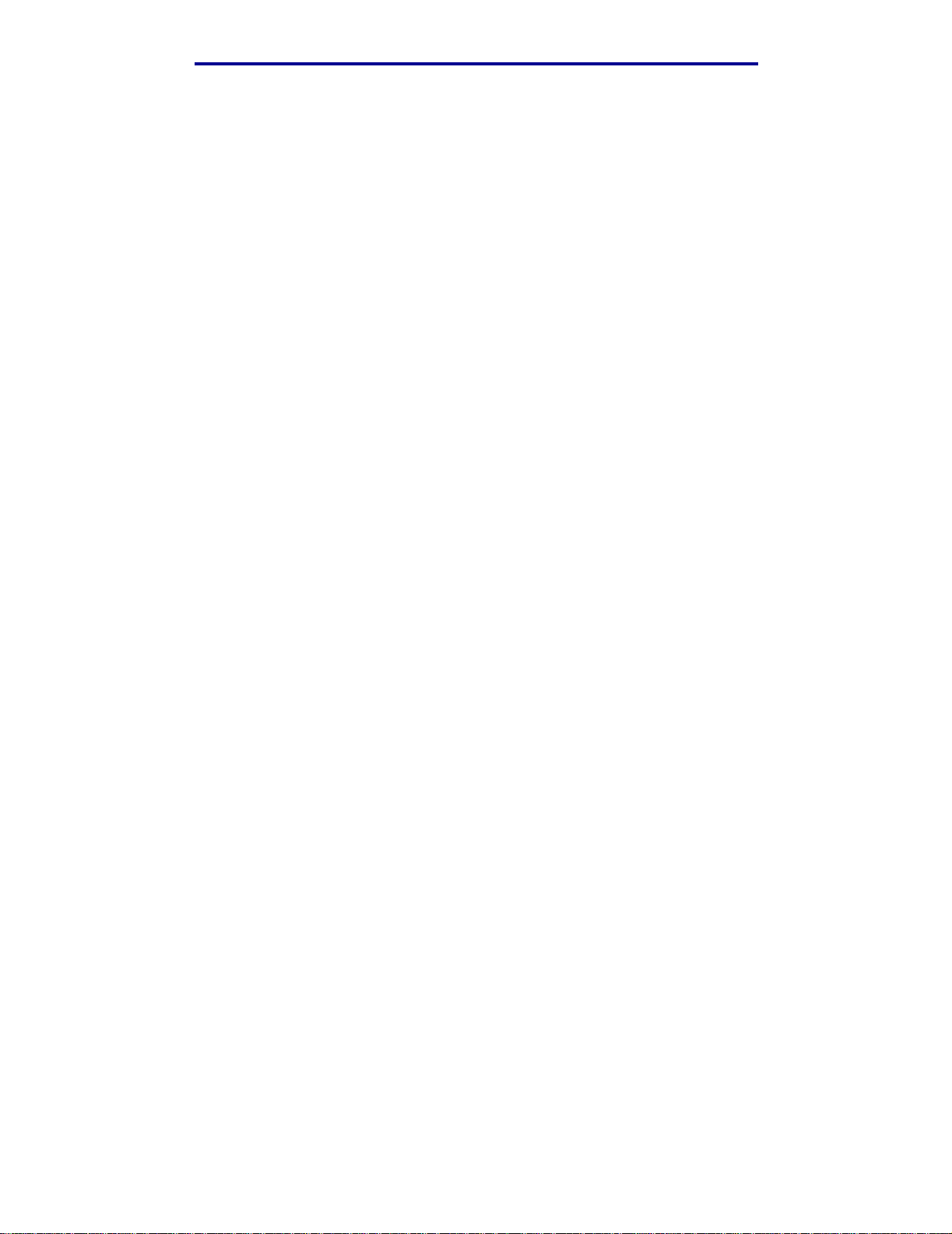
Impression
Menus désactivés
Si votre imprimante est configurée en tant qu'imprimante réseau accessible pour plusieurs
utilisateurs, il se peut q ue l e me ssage Menus désactivés s'affiche l orsq ue vous appuyez sur Menu
si l'état est Prêt. La désactivation des menus permet d'éviter que les utilisateurs modifient à l'aide
du panneau de commandes un paramètre par défaut conf iguré par l'administrateur de l'imprimante.
Vous pouvez toujours utiliser les fonctionnalités Tâches suspendues , effacer les messages et
sélectionner des options de menu Travail lors de l'impression, ma is vous ne pouvez pas modifier les
autres paramètres de l'imprimante. Vous avez cependant la possibilité d’utiliser le pilote
d’imprimante pour remplacer les paramètres par défaut de l'imprimante et sélectionner des
paramètres personnalisés pour des tâches d’impression précises.
Envoi d'une tâche à imprimer
1 Ouvrez le fichier à imprimer.
2 Dans le menu Fichier, sélectionnez Imprimer.
3 Vérifiez que l'imprimante sélectionnée dans la boîte de dialogue est celle appropriée.
4 Définissez les paramètres de l'imprimante en fonction de vos besoins.
Les paramètres de l'imprimante disponibles sont déterminés par l'application qui ouvre votre
fichier.
Remarque : Cliquez sur Propriétés ou Configuration pour définir les paramètres de l'imprimante
qui ne sont pas disponibles depuis l e premier écr an, puis cliquez sur OK.
5 Cliquez sur OK ou Imprimer pour envoyer la tâche vers l'imprimante sélectionnée.
Annulation d'une tâche d'impression
1 Appuyez sur Menu.
Menu Travail apparaît sur la première ligne de l'écran et Annuler tâche sur la deuxième.
2 Appuyez sur Sélectionner.
Annulation tâche apparaît brièvement à l'écran. L'imprimante interrompt son tra vail une fois l a
page en cours d'impression entièrement imprimée. L'imprimante repasse en mode Prêt.
Envoi d'une tâche à imprimer
13

Impression
Chargement d'un tiroir
L'imprimante vous avertit lorsque vous devez charger du papier. Si un tiroir conti ent moins de
50 feuilles de papier , Niv. tiroir x bas s'affiche sur l'écr an, x correspondant au numéro du tiroir.
Ouvrez le tiroir et chargez du papier pour effacer ce message.
Lorsque vous placez un nouveau format de papier dans un tiroir, vérifiez que les guides-papier sont
correctement positionnés. La position du guide-papier gauche infor m e l'imprimante sur le format du
papier chargé dans le tiroir. Si vous chargez du papier alors que les guides-papier gauche et avant
ne sont pas correctement positionnés , vous risquez de rencontrer des probl èmes de chargement ou
des bourrages papier.
Si vous chargez un type de support différent, consultez la s ection Menu Papier pour savoir comment
modifier le paramètre Type papier.
Chargement du papier
Suivez ces instructions pour charger des supports d'impression dans un des tiroirs standard ou
optionnels.
1 Tirez sur le tiroir jusqu'à ce qu'i l se bloque.
Chargement d'un tiroir
14
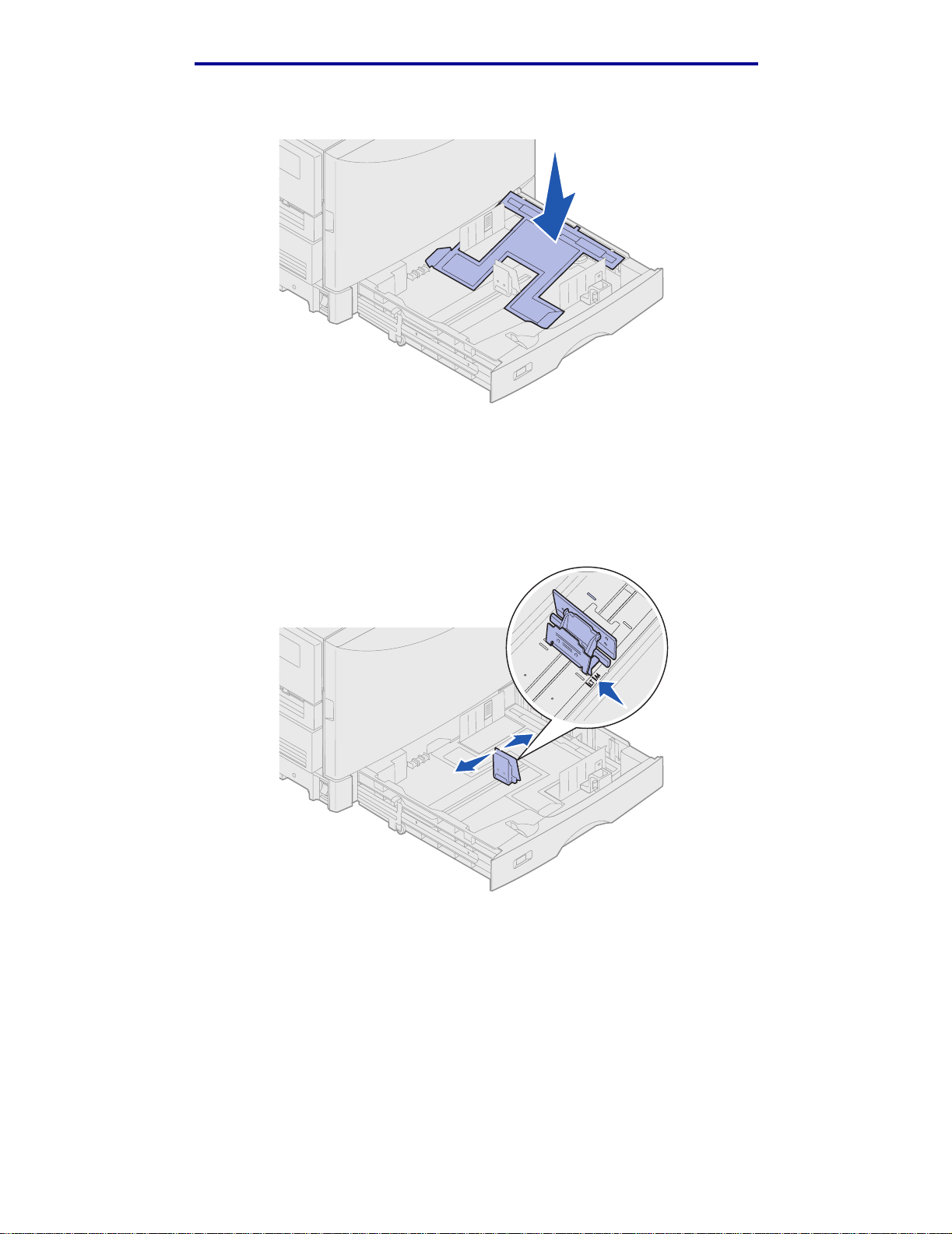
Impression
2 Appuyez sur la plaque métallique jusqu'à ce qu'elle se bloque.
3 Pincez le guide-papier gauche pour le libérer et faites-le glisser jusqu'à la position
correspondant au format de papier que vous chargez.
Remarque : La position du guide-papier gauche indique à l' imprimante la taille du papier dans
le tiroir. Si le guide-papier gauche n'est pas correctement positionné, des
problèmes d'alimentation ou de mise en page risquent de se produire.
Chargement du papi er
15
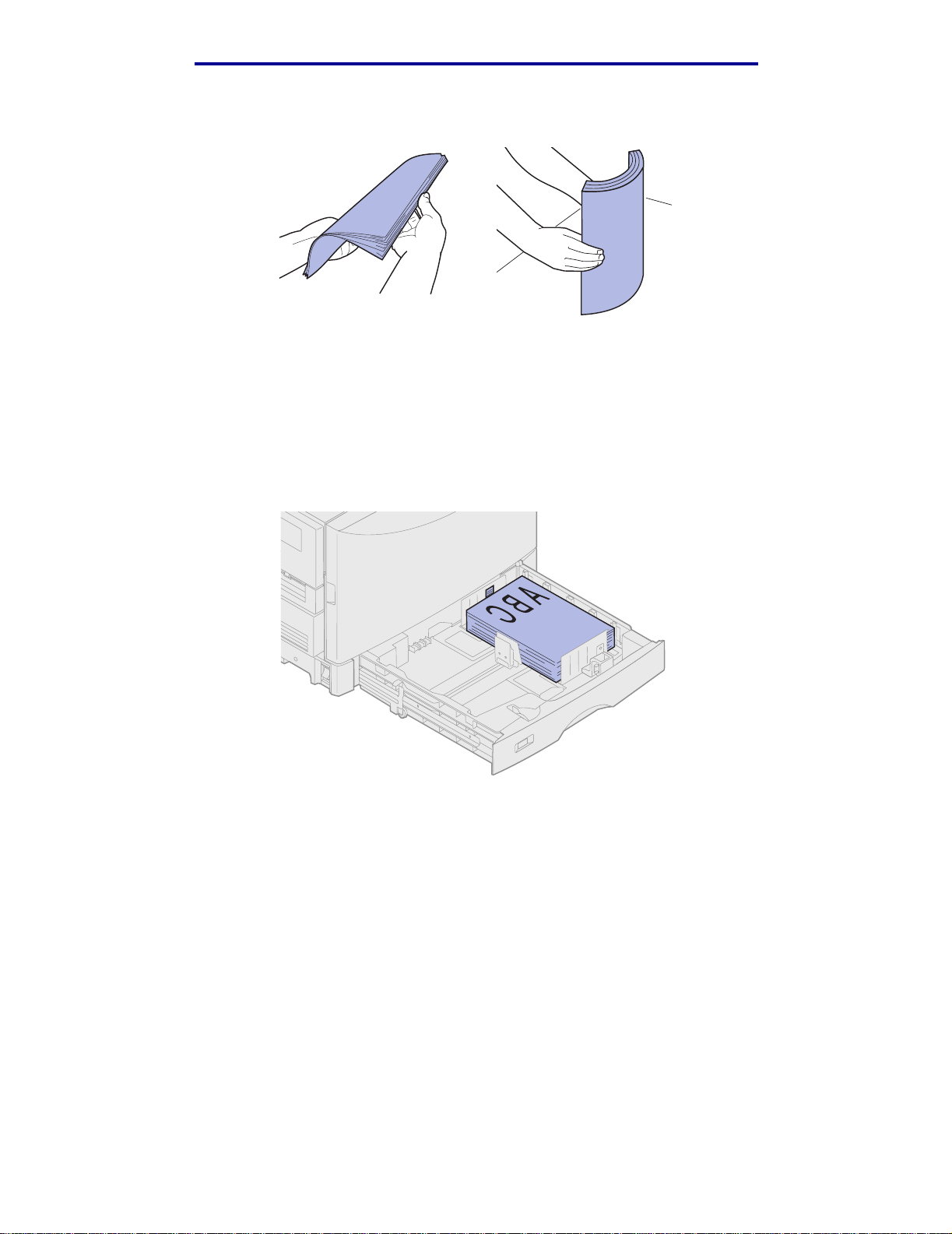
Impression
4 Déramez les feuilles afin de les assouplir et les ventiler.
Ne pliez pas le papier et ne le froissez pas . Egalisez les bords sur une surface plane.
5 Positionnez le papier dans le tiroir, face à imprimer vers le bas .
Remarque : Ne dépassez pas la hauteur de pile maximale pour le support recommandé,
comme indiqué dans le tab leau des haute urs de pil e de la c arte Référence rapide
ou dans les Recommandations relatives aux supports d’impression. La
surcharge d'un tiroir peut provoquer des bourrages.
Chargement du papi er
16
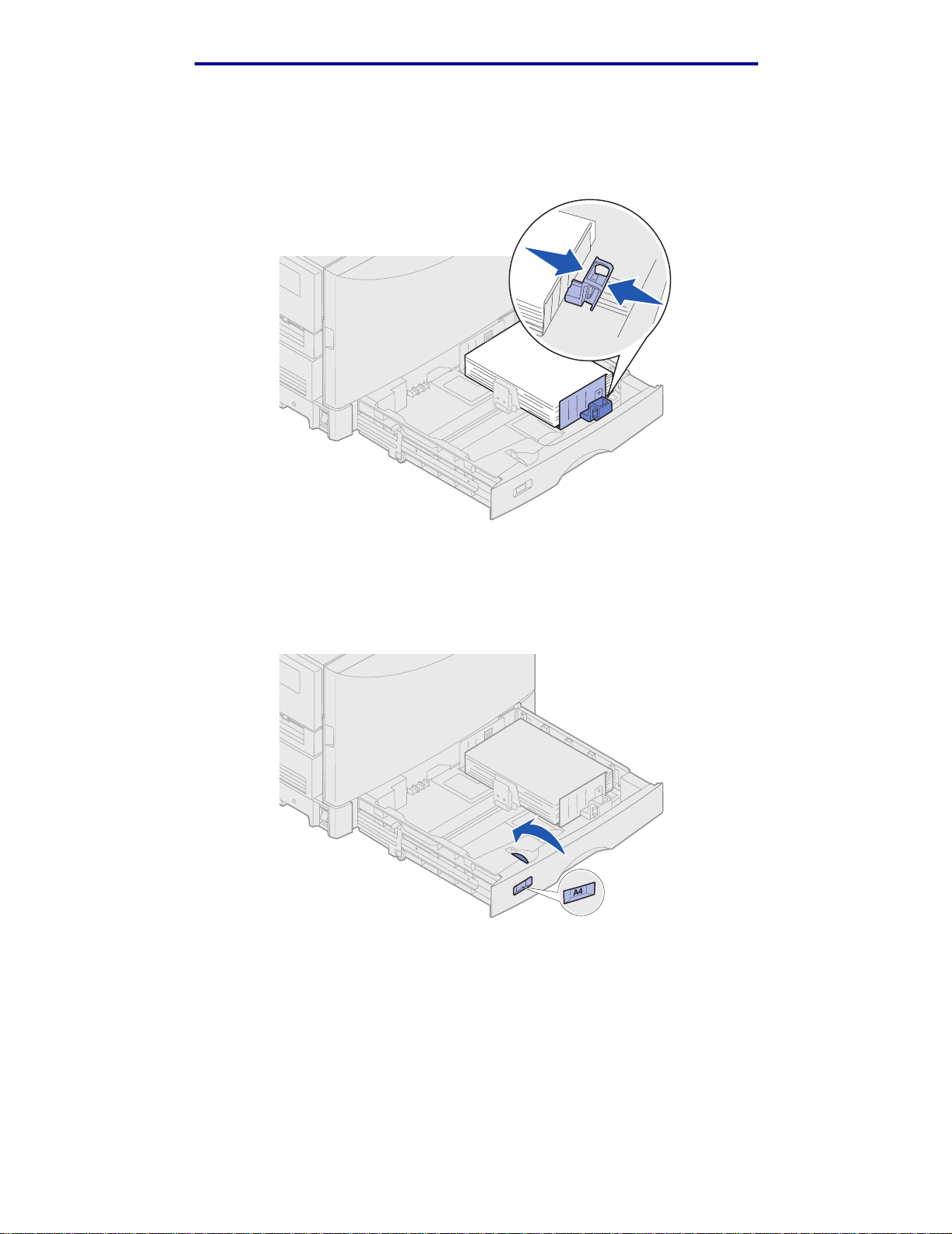
Impression
6 Pincez le lev ier du gui de-p apier avant et faites gli sser l e guide jus qu'à ce qu'i l effl eure le bor d
de la pile. Vérifiez que le guide-papier gauche est ajusté contre la pile de papier. Le cas
échéant, pincez et faites glisser le guide-papier gauche jusqu'à ce qu'i l s'enclenche
correctement contre la pile de papier.
7 Réglez l'indicateur de format de papier de faço n à faire apparaître le format de papier chargé
dans le tiroir.
Remarque : Ce paramètre sert de rappel visuel uniquement ; il n'a aucun effet sur le
fonctionne ment de l'im primante.
Chargement du papi er
17
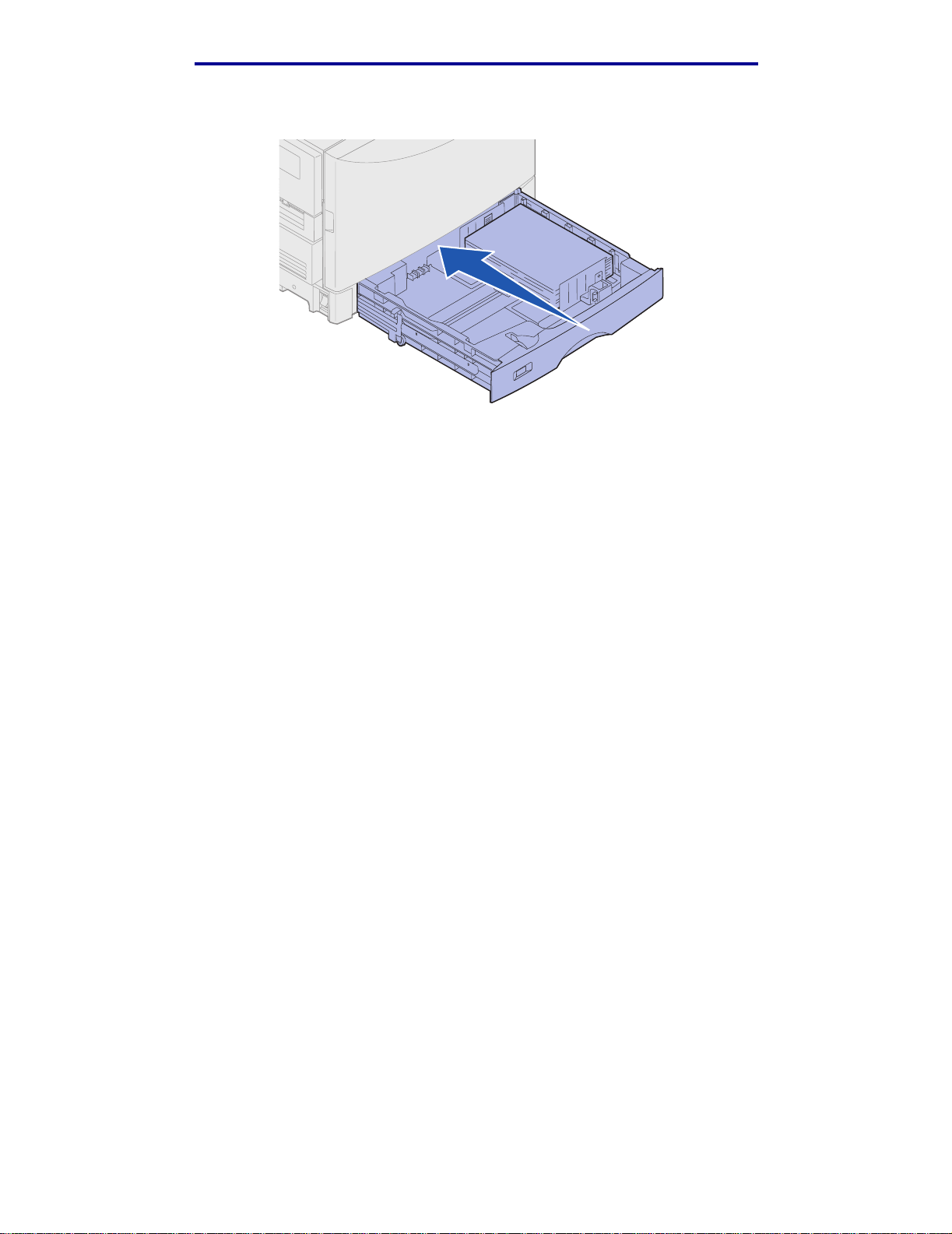
Impression
8 Refermez le tiroir.
Chargement d'autres formats de papier
Pour obtenir des instructions sur le chargement de papier à en-tête dans le dispositif d'alimentation
multifonction, reportez-vous à la section Alimentation du dispositif d'alimentation multifonction.
Remarque : Les étiquettes et les transparents Lexmark (Lettre US Réf. 12A5940 ou A4 Réf.
12A5941) ne peuvent être char gés que dans le tiroir supports lourds optionnel. Le
papier glacé peut être chargé dans n'importe quel tiroir.
Alimentation du dispositif d'alimentation m u ltifonction
Le dispositif d'alimentation multifonction accepte différentes tailles et di fférents types de papier, tels
que les transparents et les enveloppes. Il est utile pour l'impression page par page sur du papier à
en-tête, du papier de couleur ou tout autre support spécial. Pour plus d'informations sur les types et
formats de papier, reportez-vous au Guide d'étiqu ettes et de bristols.
Vous pouvez alimenter le dispositif d'alimentation multifonction de l'une des deux manières
suivantes :
• Tiroir d'alimentation : placez le papier ou tout autre support dans le chargeur.
• Chargeur manuel : envo yez une tâche d'impres sion vers le chargeur et spéci fiez le type et le
format de support depuis votre ordinateur. L'imprimante vous invite al ors à charger le support
approprié avant d'i mprimer.
Gardez à l'esprit les capacités, les dimensions du papier et les conseils suivant s lor sque vous
utilisez le dispositif d'ali mentation multifonction.
Chargement d 'autres format s de papier
18
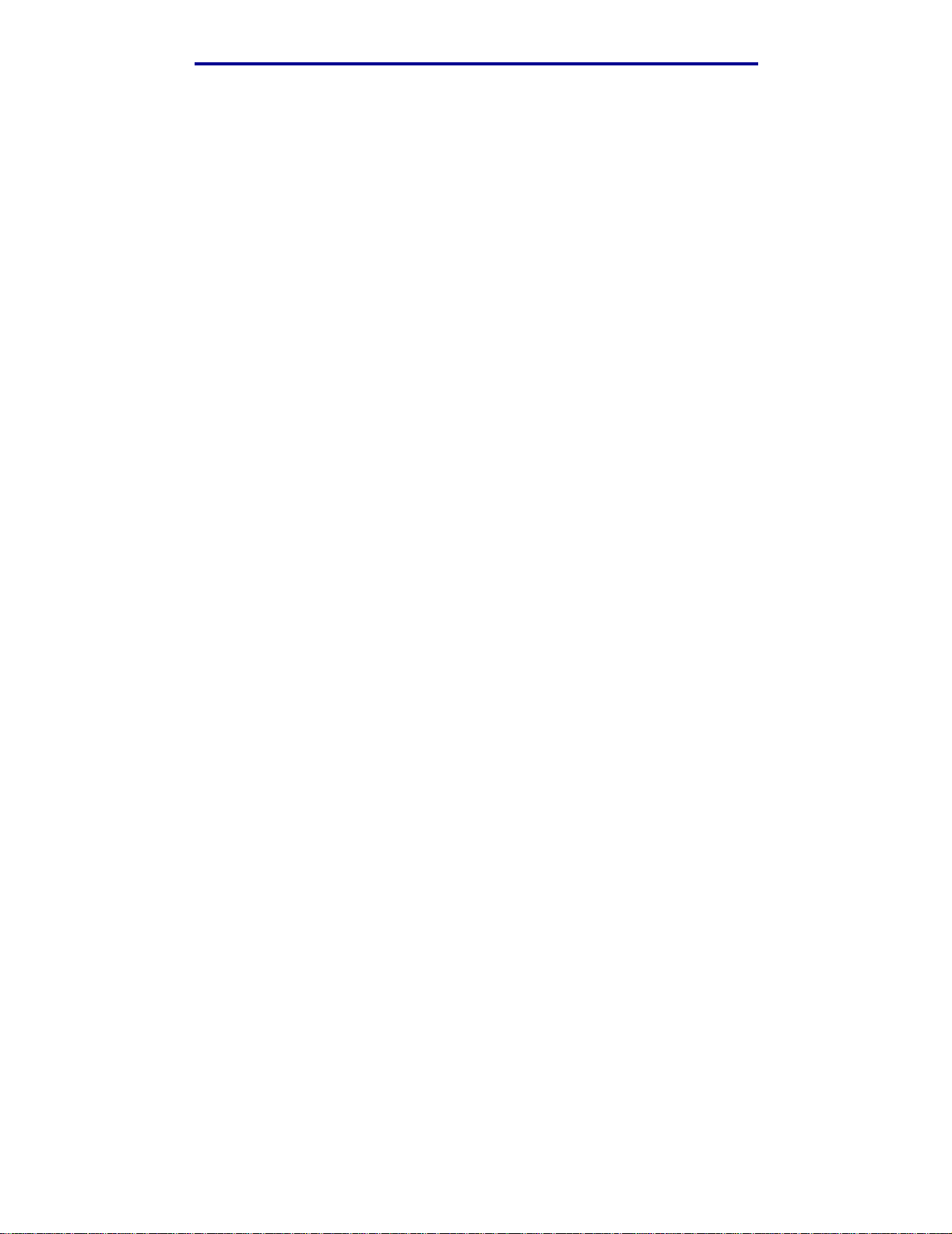
Impression
Capacité
La hauteur de pile maximale est de 11 mm. Le dispositif d'alimentation multifonction peut contenir
environ :
• 100 feuilles de 75 g/m
• 80 feuilles de papier 12 x 18
• 55 feuilles d'étiquettes
• 55 feuilles de bristol
• 50 transparents
• 10 enveloppes
• 1 feuille de papier glacé (alimentation manuelle)
• 1 feuille de papier Bannière (297,2 x 914,4 mm [11,7 x 36 po.]), alimentation manuelle
2
Dimensions du papier
Utilisez le dispositif d'alimentation multifonction pour les supports d'impression aux dimensions
suivantes :
• Largeur : de 90 mm (3,54 po.) à 305 mm (12 po.)
• Longueur : de 148 mm (5,83 po.) à 914 mm (36 po.)
Pour une impression sans problème
• Chargez une seule taille de papier ou d'enveloppe à la fois dans le dispositif d'alimentation
multifonction.
• Pour obtenir la meilleure qualité d'impression possi ble, utilisez uniquement des supports
d'impression de haute qualité, conçus pour les imprimantes laser. Pour plus d'informations
sur ces supports, reportez-vous à la section Recommandations relatives aux supports
d’impression.
• Afin d'éviter les bourrages, n'ajoutez pas ou ne retirez pas de support d'impression tant que
le dispositif d'alimenta tion multifon ction n'est pas vide.
• Chargez le papier, face recommandée pour l'impression vers le haut.
• Ne posez pas d'objets sur le dispositif d'alim entation multifonction. Evitez également
d'exercer une pression trop forte ou d'appuyer dessus.
• Ne retirez pas les tiroirs d'alimentation pendant une impression ou lorsque le message
Occupé est affiché sur le panneau de commandes au risque de provoquer un bourrage.
Pour alimenter le dispositif d'alimentation multifonction :
Alimentation du dispositif d'alimentation multifonction
19
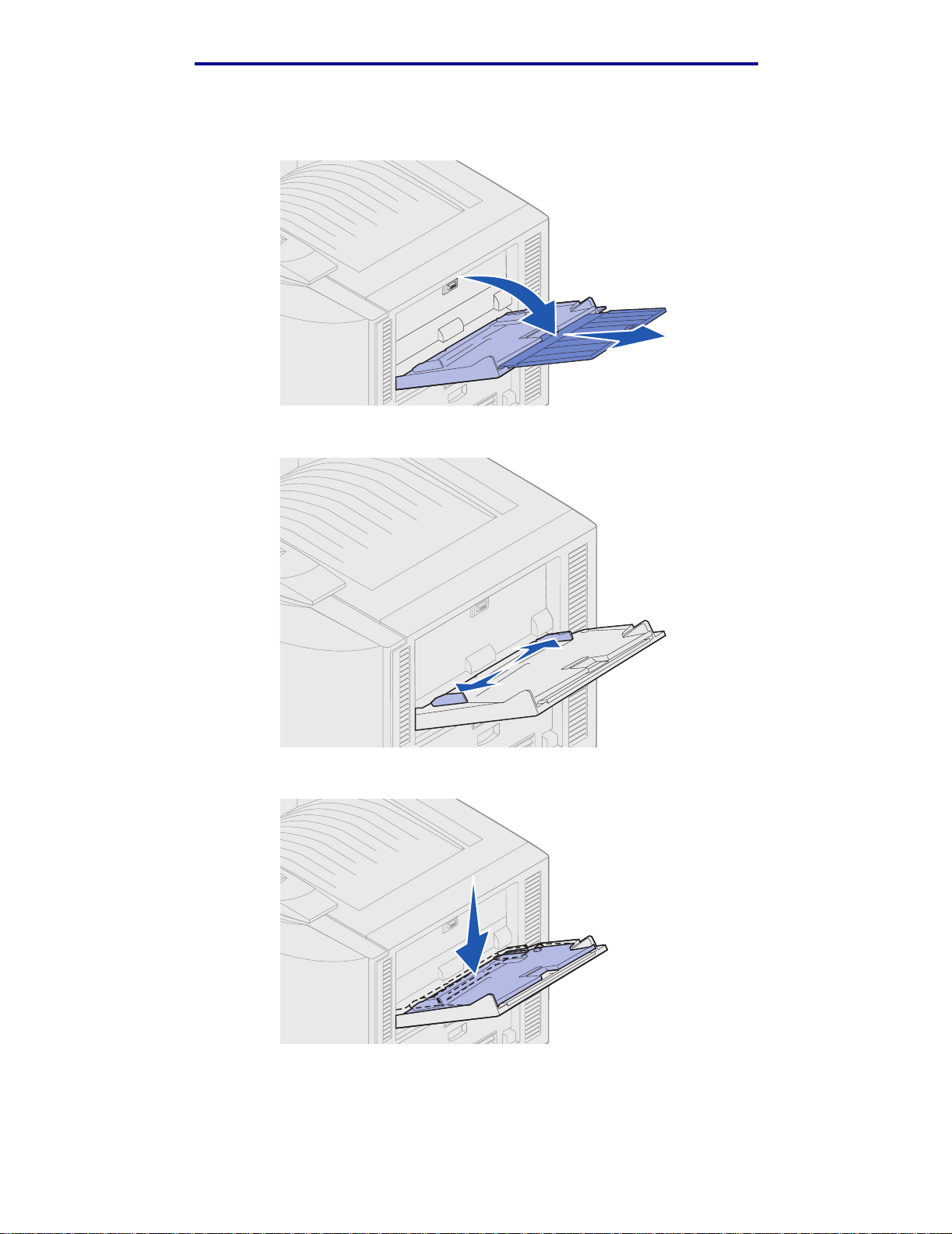
Impression
1 Ouvrez la porte du dispositif d'alimentation multif onc ti on, puis tirez sur le plateau pour pl acer
le papier.
2 Faites glisser les guides de réglage de la largeur jusqu'à la position correcte.
3 Appuyez sur la plaque de fond jusqu'à ce qu'elle se bloque.
Alimentation du dispositif d'alimentation multifonction
20
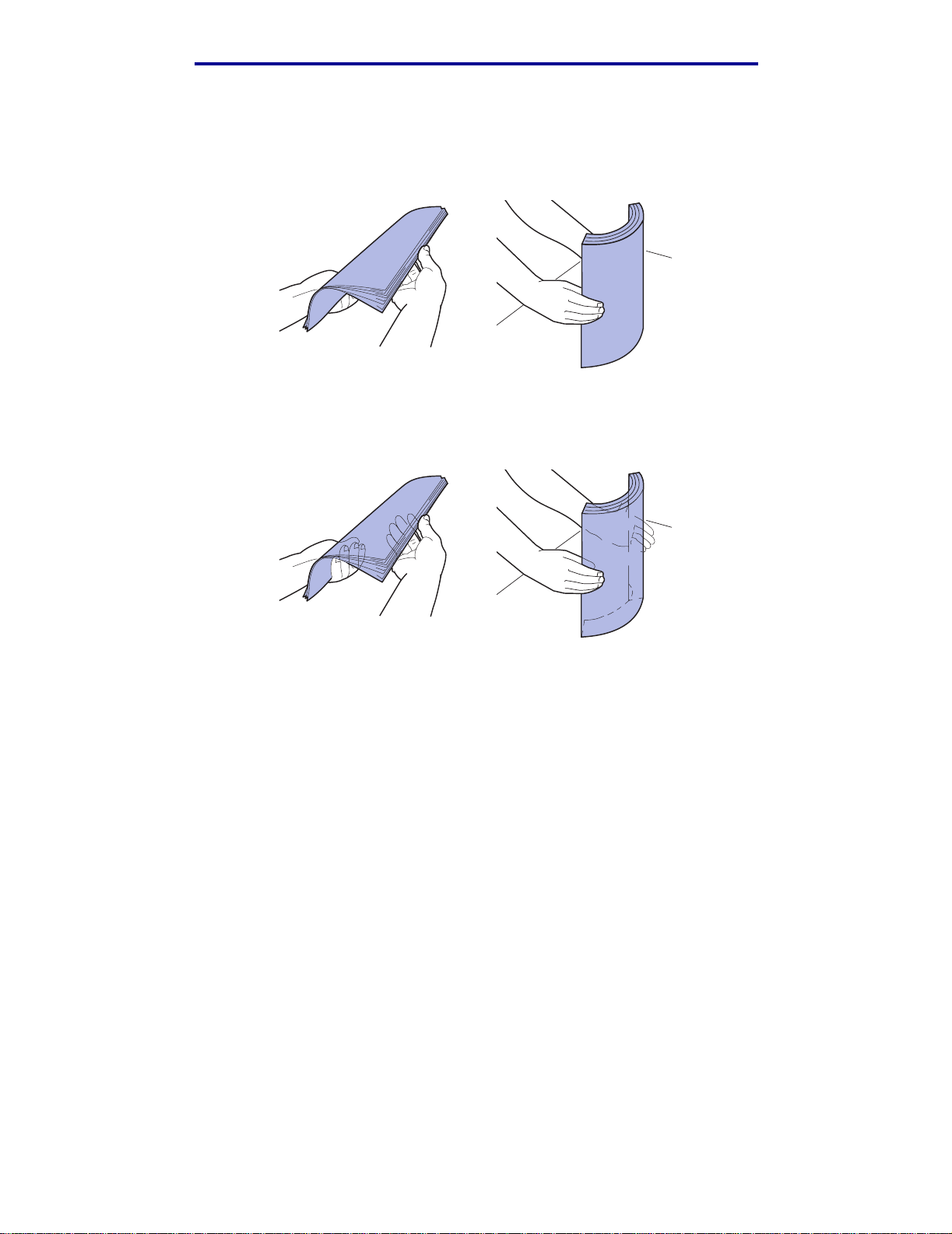
Impression
4 Préparez les supports d'impression avant de les charger.
• Ventilez les feuilles ou les enveloppes. Ne pliez pas le papier et ne le froissez pas.
Egalisez les bords sur une surface plane.
• Tenez les transparents par les bords et évit ez de toucher la face à imprimer. Ventilez la pile
de transparents afin d'évit er tout problème de bourrage . Veillez à ne pas rayer la face à
imprimer et à ne pas laisser de traces de doigt.
5 Chargez un seul type de support d’impression dans le dispositif d'alimentation multifonction.
Ne mélangez pas différents supports. Cliquez sur une rubrique pour obtenir des instructions
sur le chargement :
• Chargement de papier, de transparents, d'étiquettes et de bristols
• Chargement d'enveloppes
• Chargement de papier à en-tête
• Chargement de papier, de transparents, d'étiquettes et de bristols
Alimentation du dispositif d'alimentation multifonction
21
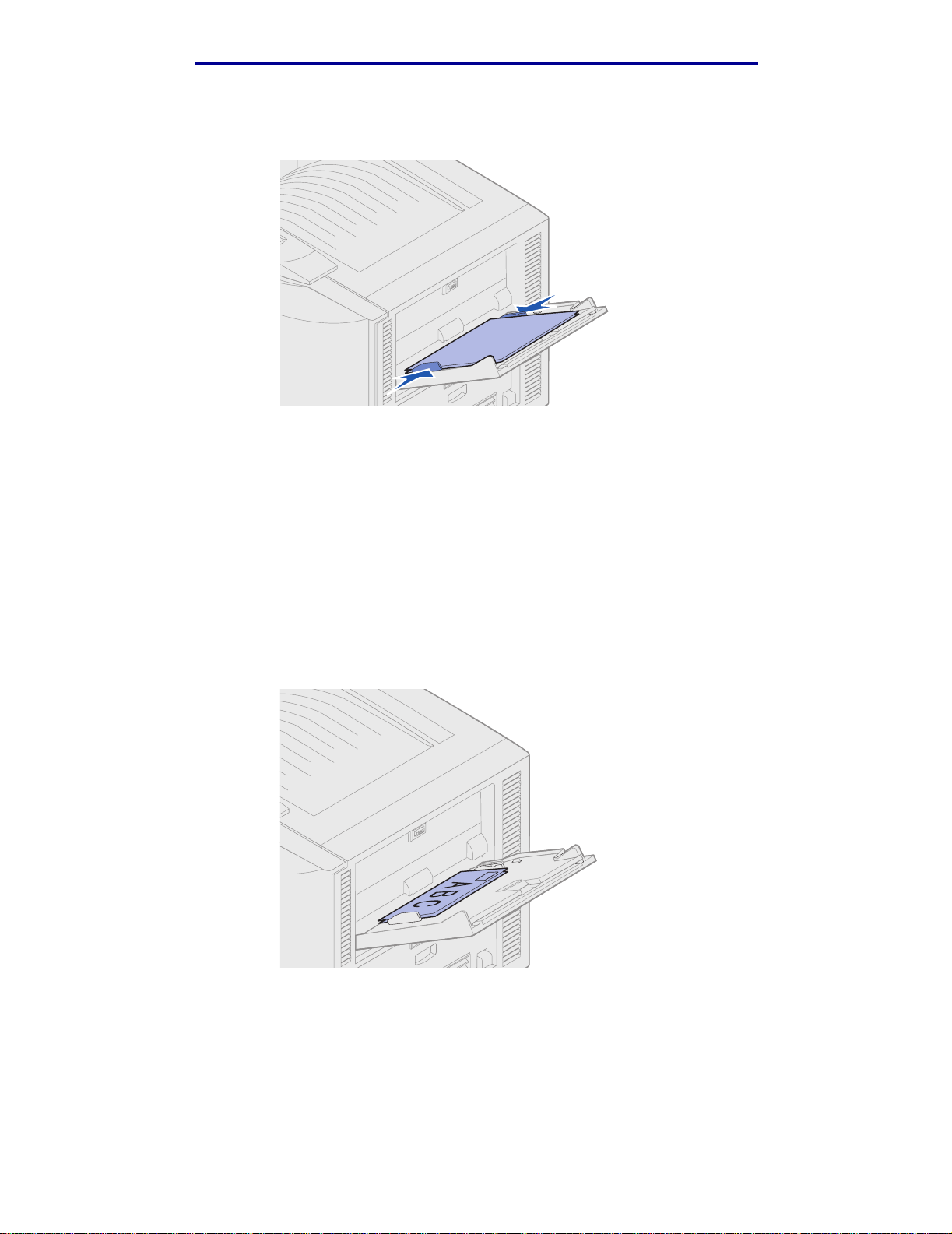
a Chargez le papier, les transparents, les étiquettes ou les bristols au centre du tiroi r, face
recommandée pour l'impression vers le haut.
b Passez à l'étape 6.
Chargement d'enveloppes
Impression
a Chargez les env e loppes rabat fermé et vers le bas, avec la zone réservée à l'adresse de
l'expéditeur vers la droite. Orientez les enveloppes afin que la zone réservée à l'adresse
de l'expéditeur et au timbre pénètre en dernier dans le dispositif d'alimentation
multifonction.
Avertissement : N'utilisez jamais d'enveloppes ti mb rées, à attaches, à fenêtre, à revêtement
couché ou auto-adhésives. Ces enveloppes risquent d'endommager gravement
l'imprimante.
Remarque : Si un bourrage se produit lors de l'impress ion des en veloppes , rédui sez le nombre
d'envel oppes dans le dispositif d'alimentation mul tifonction.
b Passez à l'étape 6.
Alimentation du dispositif d'alimentation multifonction
22
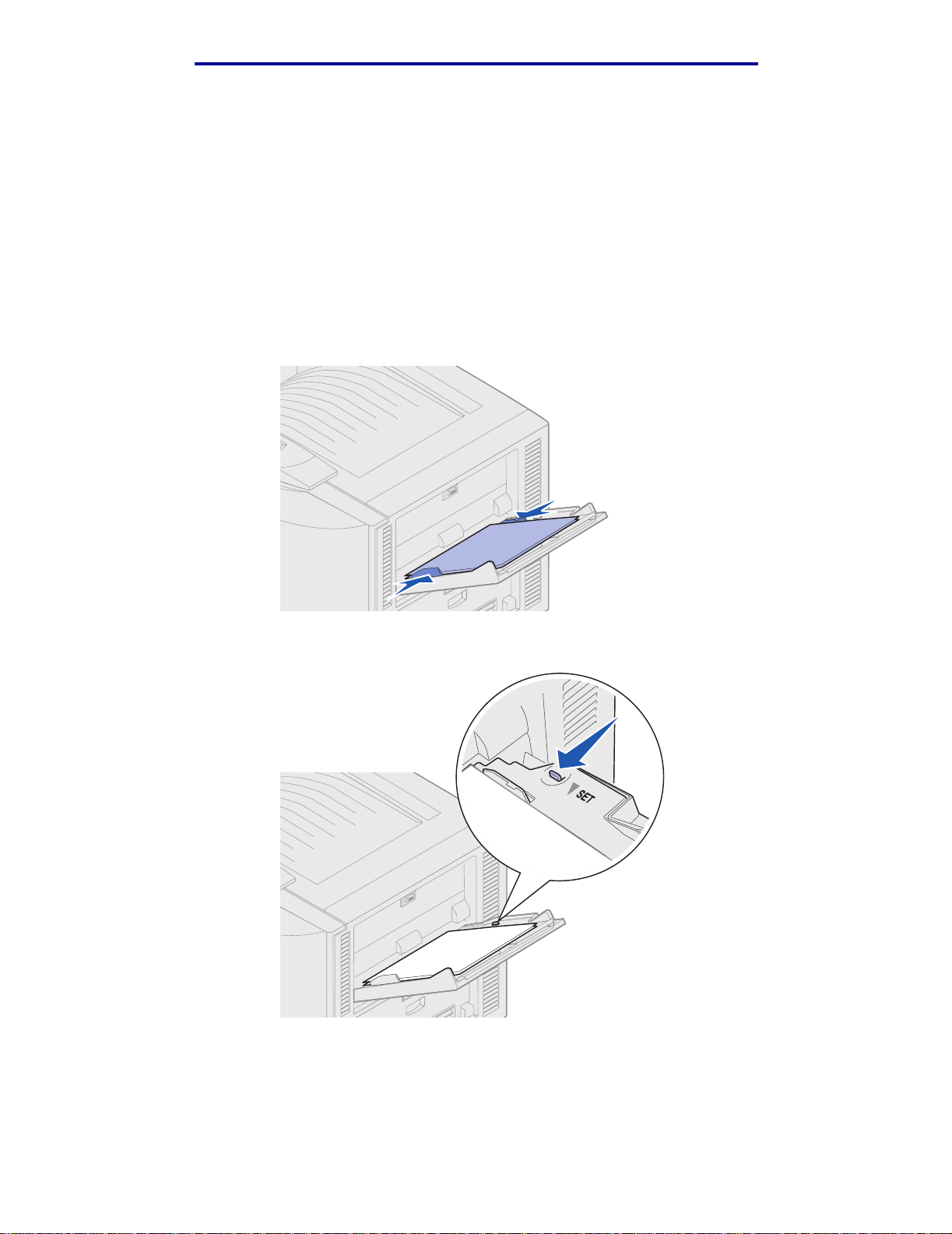
Impression
Chargement de papier à en-tête
a Pour l'impression recto (une seule face) et recto verso sur du papier à en-tête, placez le
côté imprimé vers le haut.
b Passez à l'étape 6.
6 Faites glisser le support dans le dispositif d'alimentation multifonction avec précaution.
Remarque : N'enfoncez pas le support d'impression trop loin afin d'éviter tout bourrage.
7 Faites glisser les guides de réglage de la largeur jusqu'à ce qu'ils effleurent les bords du
support d'impression. Veillez à ne pas r ecourber le papier.
8 Poussez le levier de réglage vers la gauche pour débloquer la plaque de fond.
Alimentation du dispositif d'alimentation multifonction
23
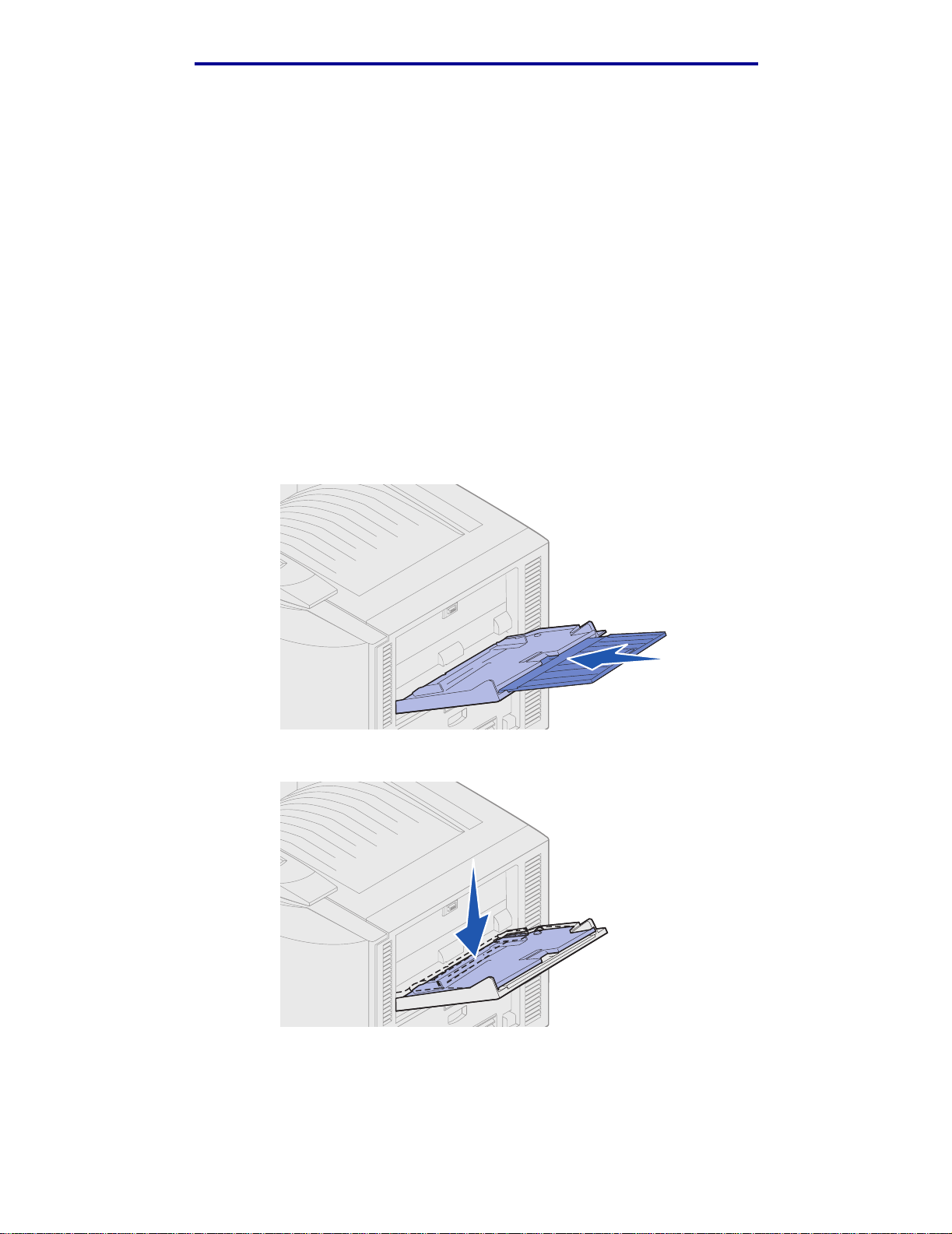
Impression
9 Sélectionnez la source d'alimentation, la taille et le type de papier dans le log ici el, puis
choisissez le type et la taille du papier depuis le panneau de commandes.
a Assurez-vous que la t aille (Taille tiroi r MF) et le type (Type chargeur MF) de papier pour le
dispositif d'alimentation multifonction sont définis sur la valeur appropriée pour le type de
support chargé. (Pour de plus amples informations sur ces paramètres , reportez-vous
aux sections Papier et Type papier.)
b Appuyez sur Reprise pour repasser en mode Prêt.
Remarque : Les paramètres du logiciel peuvent se substituer à ceux du panneau de
commandes.
Fermeture du dispositif d'alimentation multifonction
1 Retirez tout support d'impression du dispositif d'alimentation multifonction.
2 Repoussez le tiroir étendu afin de replier le dispositif d'alimentation multifonction.
3 Appuyez sur la plaque de fond jusqu'à ce qu'elle se bloque.
Alimentation du dispositif d'alimentation multifonction
24
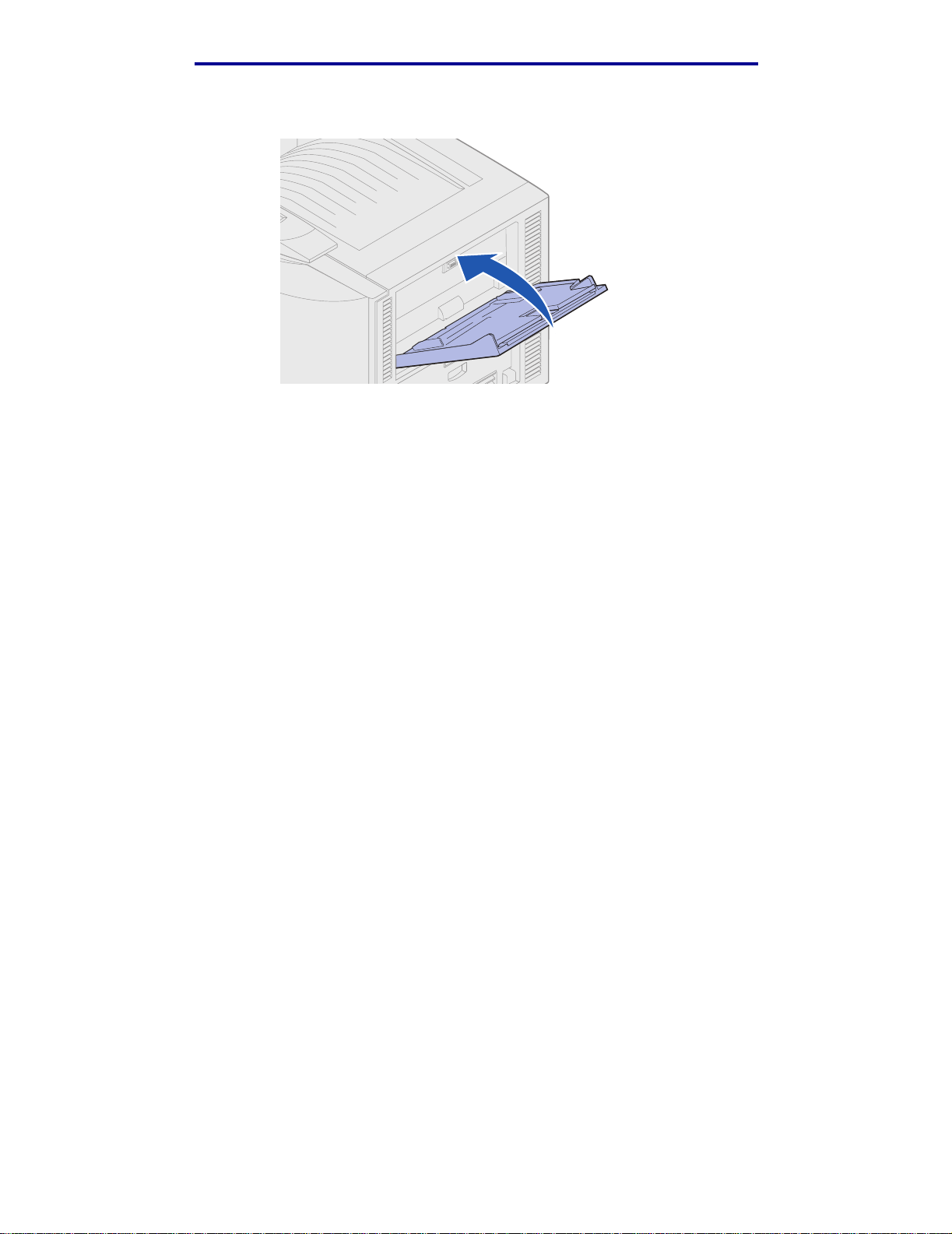
Impression
4 Fermez le dispositif d'ali me ntation multif onction.
Utilisation de la fonction Tâches suspendues
Lorsque vous en v o y ez une tâche à l' impression depui s le pilot e, v ous pouv ez choisir de différer cette
tâche et de le conserver en mémoire. Lorsque v ous êtes prêt à imprimer, vous dev ez alors utiliser les
menus du panneau de commandes pour identifier les tâches suspendues que vous voulez lancer.
Impression et suppre ss ion de tâches suspen d ue s
Une fois les tâches suspendues st ockées dans la mémoire de l'imprimante, utilisez le panneau de
commandes de l'imprimante pour indiquer les actions à effectuer. Vous pouvez sélectionner soit
Tâche confident., soit Tâches suspend. (tâches de type Différer l'impression, Relancer l'impression
ou Vérifier l'impression) depuis le menu Travail. Lorsque vous imprimez une tâche confidentielle,
vous devez saisir un numéro d’identification personnel (code PIN) que vous spécifiez dans le pilote
lors de l’env oi de la tâche. Reportez-vous à Impression de tâches confidentielles pour de plus
amples informations.
Pour l e s options de menu Tâche confident. ou Tâches suspend., vous disposez de cinq options :
• Impr ttes tâches
• Imprimer tâche
• Suppr ttes tâch
• Supprimer tâche
• Imprimer copies
Utilisation de la fonction Tâches suspendues
25

Impression
Accès aux tâches sus pendues depuis le panneau de commandes
1 Pour accéder aux tâches suspendues depuis le panneau de commandes :
• Si l'imprimante affiche l'état Occupé, appuyez sur Menu pour afficher le menu Travail.
• Si l'imprimante est en mode Prêt, passez à l'étape 2.
2 Appuyez sur Menu jusqu'à ce que Tâches suspend. ou Tâches confident. apparaisse
sur l'écran du panneau de commandes, selon le type de tâche que vous souhaitez effectuer.
3 Appuyez sur Sélectionner.
Remarque : Si vous recherchez une tâche confidentielle, vous devez saisir votre numéro
d'identification personnel. Reportez-vous à Impression de tâches
confidentielles pour de plus amples informations.
4 Appuyez sur Menu jusqu'à ce que l'opération que vous souhaitez effectuer s'affiche sur la
deuxième ligne du panneau de commandes (Imprimer tâche, Supprimer tâche, etc. ).
5 Appuyez sur Sélectionner.
• Si vous recherchez une tâche en particulier, appuyez sur Menu pour faire défiler la liste des
tâches disponibles , puis cliquez sur Sélectionner lorsque la tâche que vous recherchez
s’affiche. Un astérisque (*) appar aît à côté du nom de la tâche pour indiquer que vous l'a vez
sélectionnée pour l'imprimer ou la supprimer.
• Lorsque vous êtes invité à indiquer le nombre de copies à imprimer, utilisez Menu pour faire
défiler les chiffres sur le panneau de commandes et appuyez sur Sélectionner.
6 Appuyez sur la touche Reprise pour imprimer ou supprimer les tâches sélectionnées.
L’imprimante affi che rapidement des messages vous i nformant quelles f onctions d’impression
et de suspension elle effectue, puis retourne à l’état Prêt.
Identification des erreurs de mise en forme
Si le symbole apparaît à l' écran , il i ndique q ue l'i mprimante rencontr e des problèmes pour mettre
en forme une ou plusieurs tâches suspendues. Ces problèmes de mise en page sont souvent le
résultat d'une mémoire insuffisante de l'imprimante ou de données incorrectes qui risquent
d'entraîner l'annulation de la tâche.
Lorsque le symbole apparaît en regard d’une tâche d’impressi on, vous pouvez :
• imprimer la tâche. La tâche risque de ne pas s'imprimer complètement.
• supprimer la tâche. Vous pouvez libérer de la mémoire supplémentaire en supprimant des
tâche dans la liste des tâches suspendues.
Si les erreurs de mise en forme se produisent régulièrement avec les tâches suspendues, cela peut
signifier que l'imprimante nécessite davantage de mémoire.
Utilisation de la fonction Tâches suspendues
26

Impression
Relancer l’im pression
Si vous envoyez une tâche de type Relancer l'impression, toutes les copies demandées de la tâche
sont imprimées et la tâche est stockée en mémoire afin que vous puissiez en imprimer d'autres
copies ultérieurement. Il est possib le d'im primer des copies supplémentair es aussi longtemp s que la
tâche reste stockée dans la mémoire.
Remarque : Les tâches répétés sont automatiquement supprimées de la mémoire de
l'imprimante lorsque l'imprimante requie rt plus de mémoire pour traiter des tâc hes
suspendues supplémentaires.
Différer l’impression
Lorsque vous envoyez une tâche de type Différer l'impression, la tâche n'est pas imprimée
immédiatement, mais elle est conservée en mémoire afin que vous puissiez l'im primer
ultérieurement. La tâche est conservée dans la mémoire ju squ'à ce que v ous la supprimiez du men u
Tâches suspend. Les tâches de type Différer l'impression peuvent être supprimées si l'imprimante
requiert plus de mémoire pour traiter des tâches suspendues supplémentaires.
Voir Impression et suppression de tâches suspendues.
Vérifier l’impression
Lorsque vous en voyez une tâche de type Vérifier l’i mpression, l'i mprimante imprime une seule copi e
et conserve le reste des copies requises dans la mémoire. Utilisez Vérifier impression pour vous
assurer que la première copie est satisfaisante avant d'imprimer les autres copies.
Reportez-vous à la section Impressi on et suppression de tâches suspendues si vous avez
besoin d'aide pour imprimer les copies supplémentaires stockées dans la mémoire.
Remarque : Lorsque toutes les copies sont imprimées, la tâche de type Vérifier l'impression est
supprimée de la mémoire de l'imprimante.
Impression de tâches confidentielles
Lorsque vous en voyez une tâche à l'imprimante, vous pouvez saisir un numéro d'identifi cation
personnel (PIN) depuis le pilote. Le code PIN se compose de quatre chiffres (de 1 à 6). La tâche est
alors suspendue dans la mémoire de l'imprimante jusqu'à ce que vous entriez le même numéro à
quatre chiffres sur le panneau de commandes et choisissiez d'imprimer ou de supprimer cette tâche.
V ous êtes ainsi ass uré que la tâche ne sera pas imp rimée avant que v ous so y ez à côté de l'imprimante
pour la récupérer et qu'aucune personne utilisant l'imprimante ne peut imprimer cette tâche.
Sélectionnez Tâche confident. dans le menu Travail, puis sélectionnez votre nom d'utilisateur.
L'invite suivante s'affiche :
Tapez PIN tâche :
=____
Impression de tâches confidentielles
27

Impression
Pour sai sir le code PIN à quatre chiffres associé à une tâche confidentiell e, utilisez les touches du
panneau de commandes. Les numéros situés à côtés des noms de touches identifient la touche à
utiliser pour chaque chiffre (1 à 6). Lorsque vous saisissez le code PIN, des astérisques s'affichent
sur le panneau de commandes afin de garantir la confidentialité.
Tapez PIN tâche
=****
1
Menu
2
Sélectionner
Rep-
5
rise
3
Retour
Stop
4
6
Si vous saisissez un numéro i ncorrect, le message Pas d'imp. trouv. Réessayer ? s'affiche.
Appuyez sur Reprise pour entrer de nouveau v otre code PIN ou appuyez sur Stop pour quitter le
menu Tâche confident.
Lorsque vous saisissez le code PIN correct, vous accéde z à toutes les tâches d'impression
correspondant au PIN saisi. Les tâches d'impressi on correspondant au code que vous avez entré
apparaissent à l'écran lorsque vous sélectionnez les options de menu Imprimer tâche, Supprimer
tâche et Imprimer copies. Vous pouvez choisir d'imprimer ou de supprimer les tâches correspondant
au PIN saisi (pour de plus amples informations, reportez-vous à la section Impression et
suppression de tâches suspendues). Lorsque la tâche est imprimée, la tâche confidentielle est
supprimée de la mémoire.
Impression sur un support spécial de format personnalisé
Votre imprimante prend en charge un large éventail de formats et de types de papier, certains
dépassant les dimensions des tiroirs standard de votre imprimante. Par conséquent, lors de
l'impression sur un support de format spécial, v ous devez d'abord effectuer les réglages adéquats à
la fois sur votre imprimante et dans votre pilote d'imprimante.
Impression sur un support spécial de format personnalisé
28

Impression
Etape 1 : Utilisation du dispositif d’alimentation multifonction
Comme certains formats de supports ne sont pas adaptés aux tiroirs normaux de votre imprimante,
vous devez utiliser le dispo sitif d'alimentation multifonction pour charger ces supports dans
l'imprimante.
V ous tr ouverez des instructions détai llées sur le c hargement de supports au format personnalisé à l a
section Alimentation du dispositif d'alimentation multifonction.
Etape 2 : Configuration du panneau de commandes pour le support
de format personnalisé
Le format de papier Univ ers el est le par amètre standar d de tout support de format personnalisé dans
votre imprimante. Il utilise 12x18 po. comme dimensions par défaut. Si vous avez modifié les
paramètres par déf aut de vo tre imprimante ou si v ous souhaitez utilis er un support d'un autre format,
vous devez affecter au format de papier Universel les dimensions à utiliser en veillant à sélectionner
l'unité correcte.
Pour définir le format de papier Universel :
1 Appuyez sur Retour jusqu'à ce que le menu principal s'affiche.
2 Appuyez sur Menu jusqu’à ce que Menu Papier apparaisse, puis appuyez sur
Sélectionner.
3 Appuyez sur Menu jusqu’à ce que Config. Universel s’affiche, puis sur Sélectionner.
4 Appuyez sur Menu jusqu’à ce que Largeur portrait s’affiche, puis sur Sélectionner.
• Pour l e s paramètres par défaut, si la val eur affichée est 12 po., appuyez sur Retour, ou
encore sur Menu pour augmenter ou diminuer la valeur jusqu'au format désiré. Appuyez
sur Sélectionner.
5 Appuyez sur Menu jusqu’à ce que Hauteur portrait s’affiche, puis sur Sélectionner.
• Pour l e s paramètres par défaut, si la val eur affichée est 18 po., appuyez sur Retour, ou
encore sur Menu pour augmenter ou diminuer la valeur jusqu'au format désiré. Appuyez
sur Sélectionner.
Impression sur un support spécial de format personnalisé
29

Impression
Pour définir l'unité de mesure :
1 Depuis Config. Univers el, appuyez sur Menu jusqu'à ce que Unités de mesure s'affiche,
puis appuyez sur Sélectionner.
2 Appuyez sur Menu jusqu'à ce que l'unité de mesure appropriée s'affiche. Si un astérisque
s'affiche déjà en regard de l'unité de mesure désirée, appuyez sur Retour pour revenir à
Config. Univers el. Sinon, appuyez sur Sélectionner pour changer d'unité de mesure.
Une fois le format de papier Universel défini, vous devez spécifier Universel comme format de
papier pour le dispositif d'al imentation multifonction.
Remarque : Ne confondez pas le dispositif d'alimentat ion multifonction ( chargeur MF) et l'option
Papier man uel.
Pour définir le format de papier du dispositif d'alimentation multifonction :
1 Appuyez sur Retour jusqu'à ce que le menu principal s'affiche.
2 Appuyez sur Menu jusqu’à ce que Menu Papier apparaisse, puis appuyez sur
Sélectionner.
3 Appuyez sur Menu jusqu’à ce que Taille papier apparaisse, puis appuyez sur
Sélectionner.
4 Appuyez sur Menu jusqu’à ce que Taille tiroir MF apparaisse, puis appuyez sur
Sélectionner.
5 Appuyez sur Menu jusqu’à ce que Universel apparaisse, puis appuyez sur Sélectionner.
6 Appuyez sur Retour jusqu'à ce que Prêt s'affiche.
Si Taille tiroir MF n'est pas repris dans la liste d'options sous le menu Taille papier, vous devez
affecter l a valeur Cassette à l'option Config. MF . Cette option est dispon ible dans le menu Papier.
Pour définir la source de papier du dispositif d'alimentation multifonction :
1 Appuyez sur Retour jusqu'à ce que le menu principal s'affiche.
2 Appuyez sur Menu jusqu’à ce que Menu Papier apparaisse, puis appuyez sur
Sélectionner.
3 Appuyez sur Menu jusqu’à ce que Alimentation apparaisse, puis appuyez sur
Sélectionner.
4 Appuyez sur Menu jusqu’à ce que Chargeur MF apparaisse, puis appuyez sur
Sélectionner.
5 Appuyez sur Retour jusqu'à ce que Prêt s'affiche.
Impression sur un support spécial de format personnalisé
30

Impression
Etape 3 : Configuration du pilote de votre imprimante
Maintenant que vous a vez configuré le panneau de commandes de votre imprimante, vous devez
configurer le pilote d'imprimante sur votre ordinateur.
Pour Windows 95/98/Me :
• Si vous utilisez un pilote PostScri p t :
1 Sur votre ordinateur, accédez à Démarrer Paramètres Panneau de configuration.
2 Cliquez deux foi s sur le dossier Imprimantes et mettez votre imprimante en surbrillance
dans la liste en cliquant une fois dessus, puis sélectionnez Fichier Propriétés.
3 Sélectionnez l'onglet Papier, puis cliquez sur Papier utilisateur.
4 Dans le champ Type de papier, entrez le nom du formulaire personnalisé que vous
définissez.
5 Sous Format du formulaire, entrez les dimensions du formulaire dans les champs
Largeur et Longueur. Dans le cas du papier 12 x 18 po., entrez 12,0 sous Largeur et
18,0 sous Longueur.
6 Spécifiez les unités de mesure correctes.
7 Cliquez sur le bouton Ajouter pour ajouter le formulaire à la liste Papiers utilisateur
définis, puis cliquez sur OK afin de revenir aux propriétés de l'imprimante.
8 Vérifiez que votre nouveau formulaire personnalisé s'affiche dans le champ Type de
papier, sous l'onglet Papier des propriétés.
9 Ouvrez votre progra mme et imprimez le document.
• Si vous utilisez un pilote PCL (Printer Control Language) :
1 Sur votre ordinateur, accédez à Démarrer Paramètres Panneau de configuration.
2 Cliquez deux foi s sur le dossier Imprimantes et mettez votre imprimante en surbrillance
dans la liste en cliquant une fois dessus, puis sélectionnez Fichier Propriétés.
3 Cliquez sur l'onglet Papier. Sous Formulaires personnali sés, cliquez sur Nouveau
format.
4 Entrez le nom du formulaire personnalisé que vous définissez.
5 Sélectionnez Papier comme type de formulaire.
6 Spécifiez les unités de mesure correctes.
7 Entrez les dimensions appropriées pour les paramètres Largeur et Longueur.
8 Cliquez sur OK pour définir le formulaire et rev enir aux propriétés de l'imprimante.
9 Vérifiez que votre nouveau formulaire personnalisé s'affiche dans le champ Format du
formulaire, sous l'onglet Papier des propriétés.
10 Ouvrez votre progra mme et imprimez le document.
Impression sur un support spécial de format personnalisé
31
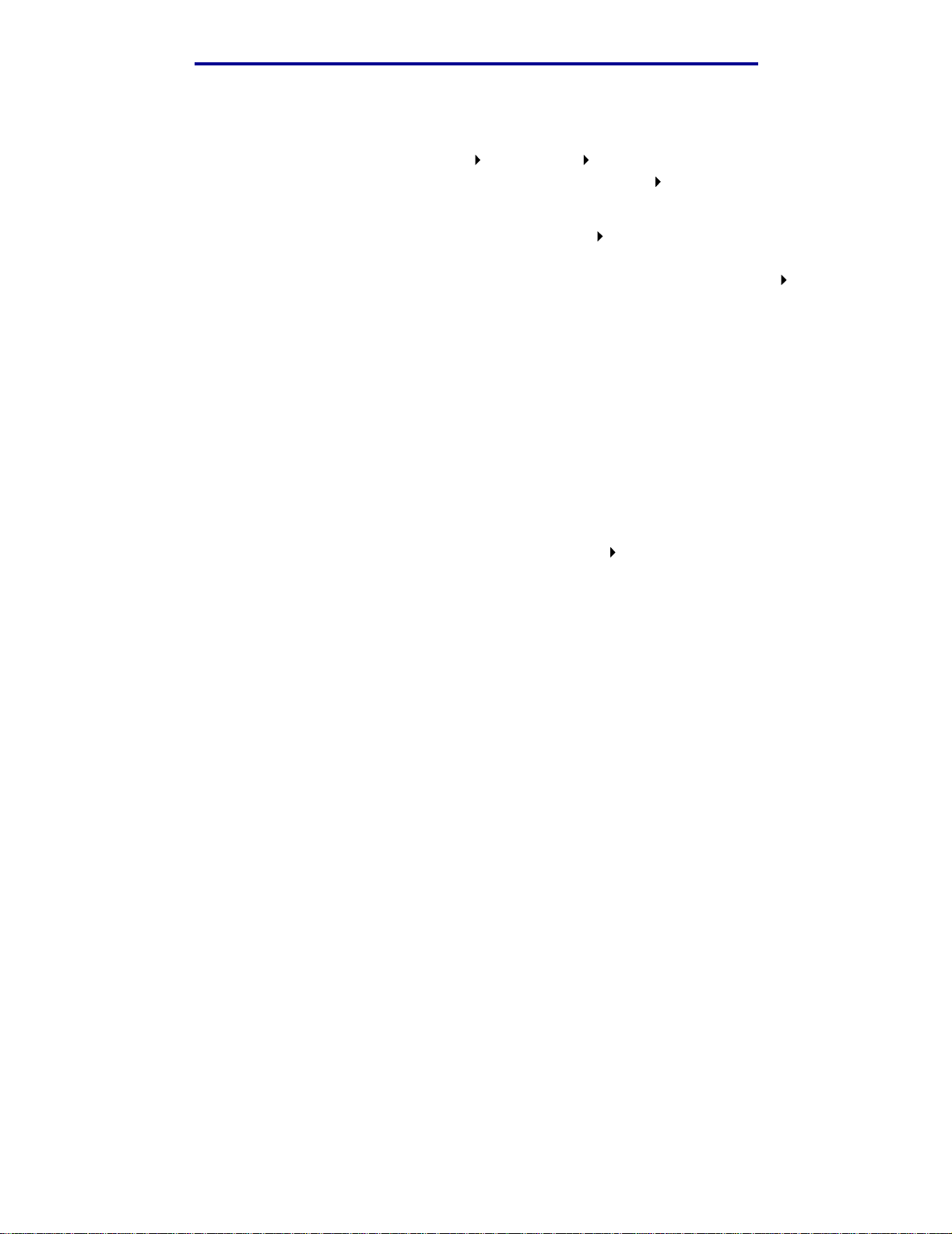
Impression
Pour Windows NT, Windows 2000 et Windows XP :
1 Sur votre ordinat eur, accédez à Démarrer Paramètres Panneau de configuration. Pour
Windows XP et Windows XP Professionnel, accédez à Démarrer Panneau de
configuration.
2 Accédez au dossier Imprimantes et sélectionnez Fichier Propriétés du serveur. Pour
Windows XP et Windows XP Professionnel, accédez à Imprimantes et autres
périphériques et sélectionnez Imprimantes et télécopieurs. Cliquez sur Fichier
Propriétés du serveur.
3 Sélectionnez l'onglet Formulaires, puis activez la case à cocher Créer un nouveau
formulaire.
4 Dans le champ Description de formulaire pour, entrez un nom pour le formulaire
personnalisé que vous définissez. Par exemple, entrez Personnalisé 12x18 po.
5 Sous Mesures, entrez les dimensions et marges appropriées pour le f ormulair e, ainsi que les
unités de mesure. Cliquez sur Enregistrer le formulaire pour ajouter le nouveau formulaire.
6 Cliquez sur OK pour revenir au dossier Imprimantes.
7 Pour Windows 2000 et XP, dans le dossier Imprimantes, mettez votre imprimante en
surbrillance en cliquant une fois dessus. Accédez à Fichier Options d'impression.
8 Dans Options d'impression, sélectionnez l'onglet Papier.
9 Pour l e s pilotes PostScript de Windows 2000 et XP, sélectionnez votre formulaire
personnalisé dans la liste située sous Type de papier.
Pour l e s pilotes PCL de Windows 2000 et XP, sélectionnez votre formulaire personnalisé
dans la liste située sous Format du formulaire.
10 Ouvrez votre programme et imprimez le document.
Remarques :
• Il se peut que certains progr ammes remplacent vos par amètre d'i mpression. P ar c onséquent,
vous devez configurer les paramètres de votre programme afin qu'ils soient adaptés à votre
formulaire personnali sé. Pour plus d'informations sur la modificati on des paramèt res de v ot re
programme, reportez-vous à la documentat ion qui l'accompagne.
• Il est recommandé de sélectionner votre formulaire personnalisé dans les Options
d'impression afin d'utiliser votre nouveau formulaire dans un programme. Cependant, le
nouveau f ormulai re est alors utilisé par défaut pour tous les programmes qui ne remplacent
pas le format de papier sélectionné dans le pilote d'imprimante. Pour rétablir le format de
formulaire par défaut, accédez à nouveau à Options d'impression et affectez au format du
formulaire le type désiré.
• Si vous tra vaillez sur un réseau, seul un administrateur peut créer un nouveau f ormulaire sur
le serveur. Dans une architecture client-serveur, une fois le nouveau formulaire placé sur le
serveur , les objets Imprimante du client (installés à l'aide de Pointer-imprimer) reçoivent le
formulaire personnalisé provenant du serveur.
Impression sur un support spécial de format personnalisé
32

Impression
• Il se peut que certaines modifications n'apparaissent pas immédiatement dans la copie du
pilote d'un programme. Par conséquent, il peut être nécessaire de fermer et d'ouvrir à
nouveau le programme afin que toutes les modifications éventuellement apportée aux
paramètres du pilote s'affichent.
Pour Mac OS 8.6-9.x :
1 Vérifiez que votre imprimante de bureau est l'imprimante par défaut.
2 Dans votre programme, accédez à Fichier Configuration de la page.
3 Cliquez sur le menu Configuration de la page, puis sélectionnez Tailles de page
personnalisées. Cliquez sur Nouveau.
4 Entrez un nom pour votr e page pers onnalis ée sous l a zon e de sa isie Nom de taille de pa ge
personnalisée.
5 Sous Taille, entrez les dimensions correctes. Sous Marges, entrez la taille des marges
correcte.
6 Sélectionnez les unités de mesure correctes.
7 Cliquez sur OK.
8 Dans votre progr amme , accédez à Fichier Configuration de la page. Cliquez sur le menu
Configuration de la page, puis sélectionnez Attribut s de page. Sous Papier, sélectionnez
le format personnalisé que vous souhai tez utiliser.
9 Imprimez le document.
Pour Mac OS X v10.2 :
1 Dans votre programme, accédez à Fichier Configuration de la page.
2 Sous Pour, sélectionnez l'option Toute imprimante.
3 Sous Réglages, sélectionnez Taille papier personnalisée, puis cliquez sur Nouveau.
4 Entrez le nom de votre f o rmat de papier personnalisé.
5 Entrez les dimensions et marges correctes.
6 Cliquez sur Enregistrer.
7 Cliquez sur OK.
8 Dans votre programme, accédez à Fichier Configuration de la page.
9 Sous Pour, vérifiez que l'option Toute imprimante est sélectionnée.
10 Sous Papier, sélectionnez le format personnalisé que vous souhaitez uti liser .
11 Imprimez le document.
Impression sur un support spécial de format personnalisé
33
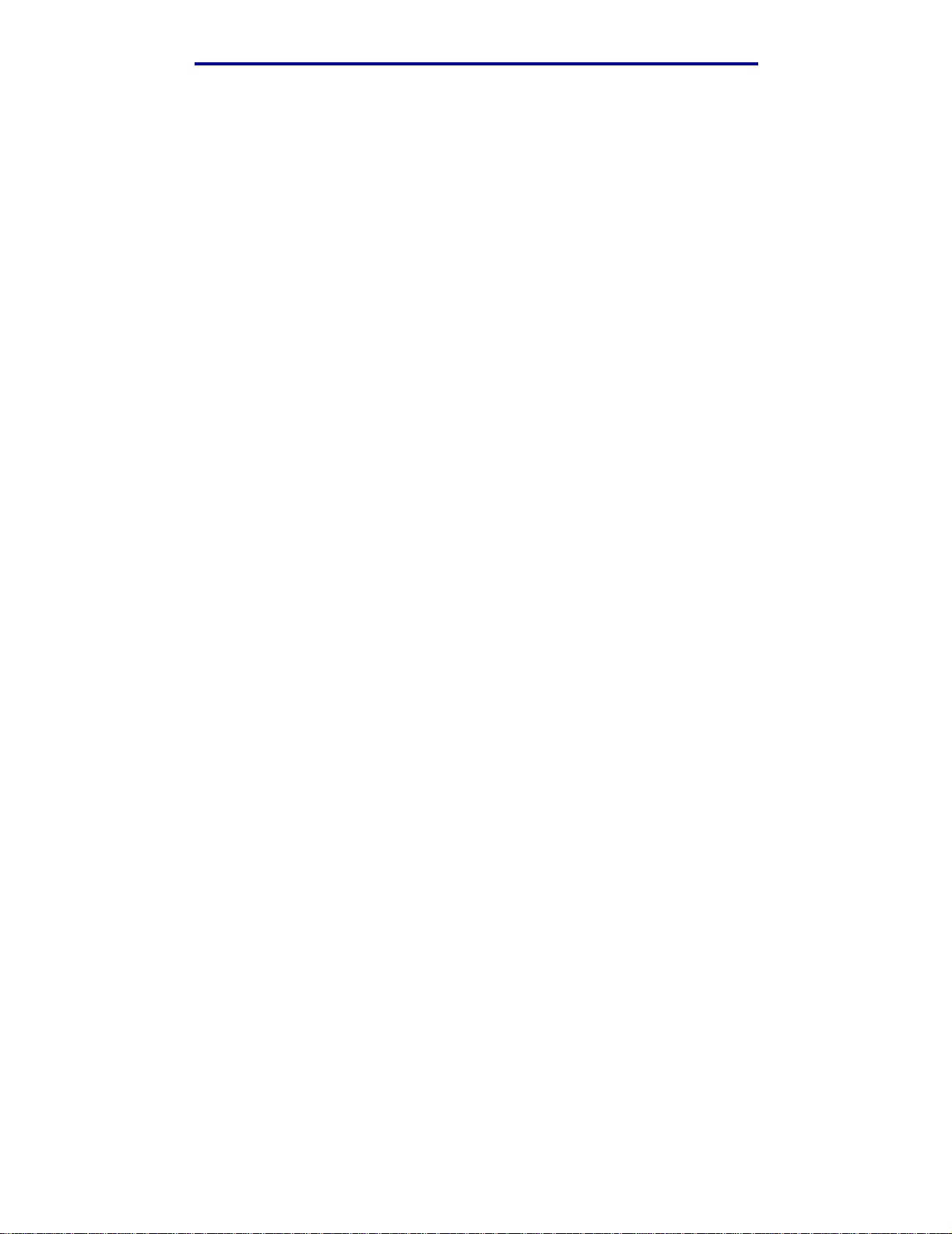
Impression
Conseils pour une impression réussie
Stockage des supports d'impression
Un stockage approprié du papier aide à garantir le bon déroul ement des impressions. Suivez les
recommandations ci-dessous :
• Pour les meilleurs résultats possibles, stockez le papier dans un environnement où la
température avoisine 21
• Stockez le s cartons de papier sur une palette ou une étagère, plutôt qu'à même le sol.
• Si vous retirez les ramettes de papier de leur carton d’origine, posez-les sur une surface
plane de façon à ce que les bords ne gondolent pas et ne se courbent pas.
• Ne placez rien sur les ramettes de papier.
°
C et l'humidité relative 40 %.
Eviter les bourrages papier
Vous réduirez considérablement les risques de bourrage papier en veillant au choix des supports
d'impression les mieux adaptés et à leur chargement. Si un bourr age se produit néanmoins, suivez
la procédure de la section Elimination des bourrages papier. En cas de problèmes fréquents,
assurez-vous de respecter les consignes suivantes.
• Reportez-vous à la section Chargement d'un tiroir pour charger le papier corre ctement.
Vérifiez que les guides sont correctement positionnés et assurez-vous que la pile de papier
est insérée à fond et calée dans le tiroir avant de le fermer .
• Ne surchargez pas les ti roir s . Ass urez vous que la pile n e dépass e pas le repère de capac it é
situé à l'intérieur du tiroir correspondant au format et au grammage de papier que vous
utilisez. Pour connaître les hauteurs de pile recommandées, reportez-vous à la carte
Référence rapide ou à la section Recommandations relatives aux supports
d’impression.
• Ne retirez pas les tiroirs pendant une tâche d'impression.
• Assouplissez, déramez et égalisez la pile de papier avant de la charger.
• Déramez les piles d'étiquettes ou de transparents avant de les charger dans un tiroir
supports lourds ou le dispositif d'alimentation multifonction. Si un bourrage papier se produit
dans le dispositif d'ali mentation mul tifonction, chargez les supports d'impression une feuille à
la fois.
• Ne chargez pas de papier plié, froissé, humide ou recourbé.
• Ne mélangez pas différents types ou formats de papier dans un tiroir.
• Utilisez uniquement les supports d’impression recommandés. Voir Papier.
• Assurez-vous que la face d'impression recommandée est placée vers le haut dans le
dispositif d'alimentation multifonction ou le chargeur haute capacité.
• Assurez-vous que la face d'impression recommandée est vers le bas lors du chargement
dans les tiroirs 1 à 4.
• Conservez les supports d'impression dans un environnement approprié. Voir
Recommandations relatives aux supports d’impression.
Conseils pour une impression réussie
34

Impression
Explication des polices
P ol ices résidentes
L'imprimante est équipée de polices réside ntes stoc k ées de manière pe rmanente dans sa mémoire .
Différentes polices sont disponibles en mode d'émulation PCL 6 et PostScript 3. Les types de
caractères les plus courants, tels que Courier et Times New Roman, sont disponibles pour tous les
langages d'impression.
Les polices en mode d'émulation PCL sont compatibles avec les polices HP 4500 et comprennent
quatre polices et des jeux de symboles supplémentaires qui permettent de prendre en charge
d'autres langues et programmes . Les poli ces en mode d'émulat ion PostScript sont compatibles avec
Adobe PostScript 3 et comprennent 20 polices supplémentaires.
Les tableaux suivants répertorient toutes les polices de votre imprimante. En mode d'émulation
PCL 6, vous pouvez sélectionner les polices résidentes à partir d'un logiciel ou du panneau de
commandes.
Emulation PCL 6 Emulation PostScript 3
Albertus Medium AlbertusMT
AlbertusMT-Italic
AlbertusMT-Light
Albertus Extra Bold
Antique Olive AntiqueOlive-Roman
Antique Olive Italic AntiqueOlive-Italic
Antique Olive Bold AntiqueOlive-Bold
AntiqueOlive-Compact
Arial ArialMT
Arial Italic Arial-ItalicMT
Arial Bold Arial-BoldMT
Arial Bold Italic Arial-BoldItalicMT
ITC Avant Garde Book AvantGarde-Book
ITC Avant Garde Book Oblique AvantGarde-BookOblique
ITC Avant Garde Demi AvantGarde-Demi
ITC Avant Garde Demi Oblique AvantGarde-DemiOblique
ITC Bookman Light Bookman-Light
ITC Bookman Light Italic Bookman-LightItalic
ITC Bookman Demi Bookman-Demi
ITC Bookman Demi Italic Bookman-DemiItalic
Explication des polices
35

Impression
Emulation PCL 6 Emulation PostScript 3
Clarendon Condensed Bold
Coronet Coronet-Regular
CourierPS Courier
CourierPS Oblique Courier-Oblique
CourierP S Bo ld Courier-Bold
CourierPS Bold Obliqu e Courier-Bol dO blique
CG Omega
CG Omega Bold
CG Omega Italic
CG Omega Bold Italic
Garamond Antiqua Garamond-Antiqua
Garamon d Halbfett Garamond-Halbfett
Garamond Kursiv Garamond-Kursiv
Garamond Kursiv Halbfett Garamond-KursivHalbfett
Helvetica Light Helvetica-Light
Helvetica Light Oblique Helvetica-LightOblique
Helvetica Black Helvetica-Black
Helvetica Black Oblique Helvetica-BlackOblique
Helvetica Helvetica
Helvetica Italic Helvetica-Oblique
Helvetica Bold Helvetica-Bold
Helvetica Bold Italic Helvetica-BoldOblique
Helvetica Narrow Helvet ica-Narrow
Helvetica Narrow Italic Helvetica-Narrow-Oblique
Helvetica Narrow Bold Helvetica-Narrow-Bold
Helvetica Narrow Bold Italic Helvetica-Narrow-BoldOblique
CG Times Intl-CG-Times
CG Times Italic Intl-CG-Times-Italic
CG Times Bold Intl-CG-Times-Bold
CG Times Bold Italic Intl-CG-Times-BoldItalic
Univers Medium Intl-Univers-Medium
Univers Medium Italic Intl-Univers-MediumItalic
Univers Bold Intl-Univers-Bo ld
Univers Bold Italic Intl-Univers-BoldItalic
Explication des polices
36

Impression
Emulation PCL 6 Emulation PostScript 3
Courier Intl-Courier
Courier Ital ic Intl-Cour ier-Oblique
Courier Bold Intl-Cou rier-Bold
Courier Bold Italic Intl-Courier-B old O blique
Letter Gothic LetterGothic
Letter Gothic Italic LetterGothic-Slanted
Letter Gothic Bold LetterGothic-Bold
LetterGothic-BoldSlanted
Marigold Marigold
Century Schoolbook Roman NewCenturySchlbk-Roman
Century Schoolbook Italic NewCenturySchlbk-Italic
Century Schoolbook Bold NewCenturySchlbk-Bold
Century Schoolbook Bold Italic NewCenturySchlbk-BoldItalic
Optima
Optima-Bold
Optima-BoldItalic
Optima-Italic
Palatino Roman Palatino-Roman
Palatino Italic Palatino-Italic
Palatino Bold Palatino-Bold
Palatino Bold Italic Palatino-BoldItalic
SymbolPS Symbol
Symbol
Times Roman Times-Roman
Times Italic Times-Italic
Times Bold Times-Bold
Times Bold Italic Times-BoldItalic
Times New Roman TimesNewRomanPSMT
Times New Roman Italic TimesNewRomanPS-ItalicMT
Times New Roman Bold TimesNewRomanPS-BoldMT
Times New Roman Bold Italic TimesNewRomanPS-BoldItalicMT
Univers
Univers-Oblique
Univers-Bold
Explication des polices
37

Impression
Emulation PCL 6 Emulation PostScript 3
Univers-BoldOblique
Univers Condensed Medium Univers-Condensed
Univers Condensed Medium Italic Univers-CondensedOblique
Univers Condensed Bold Univers-CondensedBold
Univers Condensed Bold Italic Univers-CondensedBoldOblique
Wingdings Wingdings-Regular
ITC Zapf Chancery Medium Italic ZapfChancery-MediumItalic
ITC Zapf Dingbats ZapfDingbats
Univers-Extended
Univers-ExtendedObl
Univers-BoldExt
Univers-BoldExtObl
Univers-Light
Univers-LightOblique
Clarendon
Clarendon-Light
Clarendon-Bold
Helvetica-Condensed
Helvetica-Condensed-Bold
Helvetica-Condensed-BoldObl
Helvetica-Condensed-Oblique
StempelGaramond-Bold
StempelGaramond-BoldItalic
StempelGaramond-Italic
StempelGaramond-Roman
Apple-Chancery
Chicago
Geneva
Monaco
NewYork
Oxford
Taffy
MonaLisa-Recut
Candid
Explication des polices
38
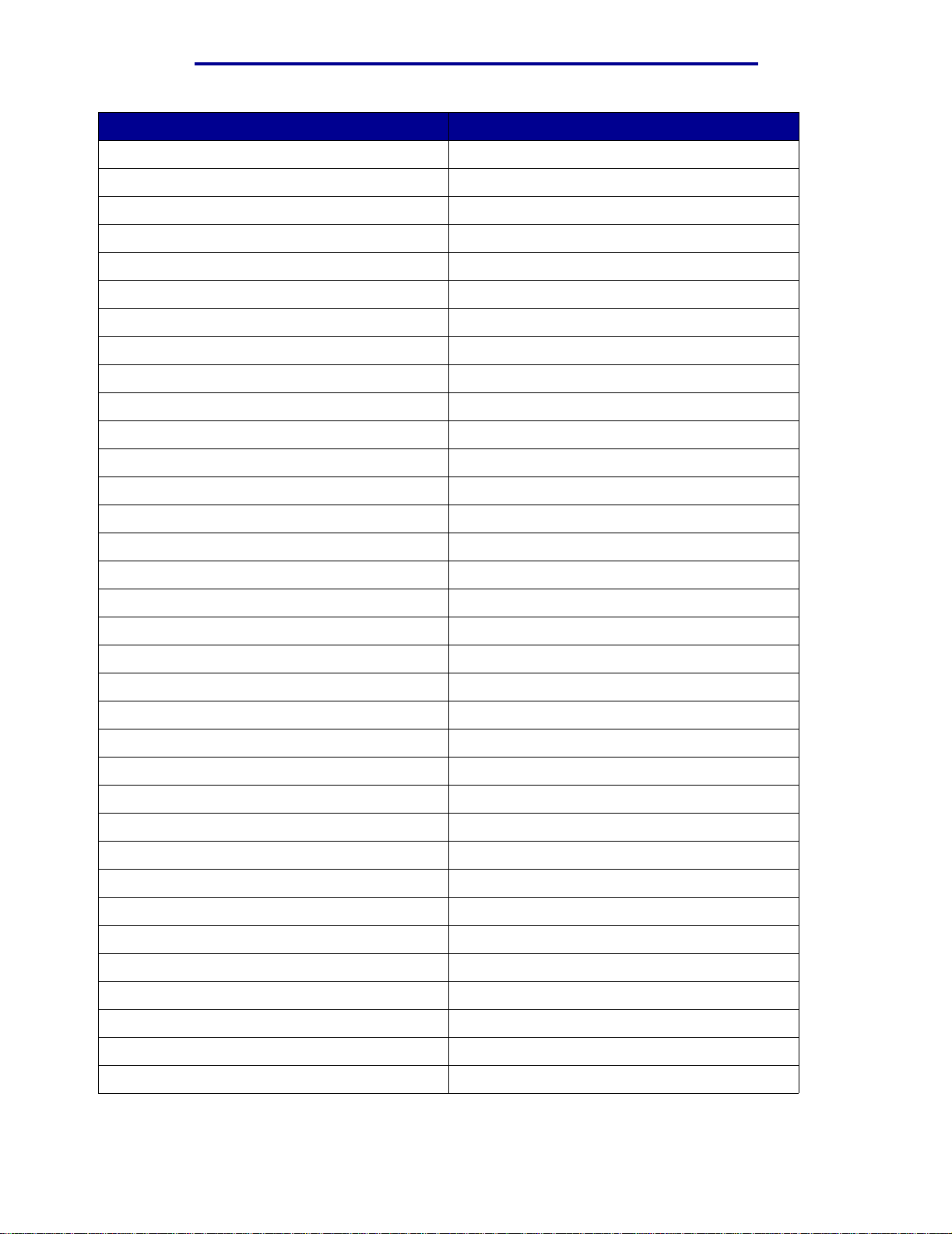
Impression
Emulation PCL 6 Emulation PostScript 3
Bodoni
Bodoni-Italic
Bodoni-Bold
Bodoni-BoldItalic
Bodoni-Poster
Bodoni-PosterCompressed
CooperBlack
CooperBlack-Italic
Copperplate-ThirtyTwoBC
Copperplate-ThirtyThreeBC
Eurostile
Eurostile-Bold
Eurostile-ExtendedTwo
Eurostile-BoldExtendedTwo
GillSans
GillSans-Italic
GillSans-Bold
GillSans-BoldItalic
GillSans-Condensed
GillSans-BoldCondensed
GillSans-Light
GillSans-LightItalic
GillSans-ExtraBold
Goudy
Goudy-Italic
Goudy-Bold
Goudy-BoldItalic
Goudy-ExtraBold
HoeflerText-Regular
HoeflerText-Italic
HoeflerText-Black
HoeflerText-BlackItalic
HoeflerText-Ornaments
JoannaMT
Explication des polices
39

Impression
Emulation PCL 6 Emulation PostScript 3
JoannaMT-Italic
JoannaMT-Bold
JoannaMT-BoldItalic
LubalinGraph-Book
LubalinGraph-BookOblique
LubalinGraph-Demi
LubalinGraph-DemiOblique
P ol i ce s bi tmap résidentes
Emulation PCL 6 Emulation PostScript 3
Line Printer 16
POSTNET Bar code
Jeux de symboles
Un jeu de symboles est un ensemble codé de caractères alphanumériques, de signes de
ponctuation et de carac tères spéciaux d isponibl es dans la poli ce sélectionné e. Les jeux de symboles
permettent de prendre en charge les caractéristiques propres à différentes langues ou applications
spécifiques, tell es que les symboles mathématiques utilisés pour la notati on scientifique.
Le codage du jeu de symboles associe également un car actèr e à chaque t ouche du clavier (ou pour
chaque code, plus précisément). Certains programmes nécessitent d'autres caractères pour
certains codes. Afin de prendre en charge plusieurs programmes et langues, votre imprimante
dispose de 83 jeux de symboles pour les polices résidentes en mode d'émulation PCL6.
Jeux de symboles pour l'émulation PCL 6
Toutes les polices ne prennent pas en charge la totalité des jeux de symboles répertoriés dans
Polices tél échargeables. Reportez-vous au Guide de référence technique pour connaître les jeux
de symboles pris en charge par les polices.
Explication des polices
40

Impression
Polices téléchargeables
ABICOMP Brazil/Portugal Wingdings ISO 25: French
ABICOMP International POSTNET Bar code ISO 57: Chinese
DeskTop ISO : German ISO 60: Norwegian version 1
Légal US ISO : Spanish ISO 61: Norwegian version 2
MC Text ISO 2: IRV (Int'l Ref Version) ISO 69: French
Microsoft Publishing ISO 4: United Kingdom ISO 84: Portuguese
Russian-GOST ISO 6: ASCII ISO 85: Spanish
Ukrainian ISO 10: Swedish SO 8859-1 Latin 1
(ECMA-94)
PCL ITC Zapf Dingbats ISO 11: Swedish for Names SO 8859-2 Latin 2
PS ITC Zapf Dingbats ISO 14: JIS ASCII ISO 8859-5 Latin/Cyrillic
PS Math ISO 15: Italian ISO 8859-7 Latin/Greek
PS Text ISO 16: Portuguese SO 8859-9 Latin 5
Pi Font ISO 17: Spanish SO 8859-10 Latin 6
Symbol ISO 21: German SO 8859-15 Latin 9
PC-8 Bulgarian PC-857 Latin 5 (Turkish) Roman-9
PC-8 Danish/Norwegian
(437N)
PC-8 Greek Alternate (437G) ISO-860 Portuguese Ventura ITC Zapf Dingbats
PC-8 Turkish (437T) PC-861 Icelandic Ventura International
PC-8 Latin/Greek PC-863 Canadian French Ventura Math
PC-8 PC Nova PC-865 Nordic Ventura US
PC-8 Polish Mazovia PC-866 Cyrillic Windows 3.0 Latin 1
PC-8 Code Page 437 PC-869 Greek Windows 98 Cyrillic
PC-775 Baltic (PC-8 Latin 6) PC-911 Katakana Windows 98 Greek
PC-850 Multilingual PC-1004 OS/2 Windows 98 Latin 1
PC-851 Greek Math-8 Windows 98 Latin 2
PC-852 Latin 2 Greek-8 Windows 98 Latin 5
PC-853 Latin 3 (Turkish) Turkish-8 Windows 98 Latin 6 (Baltic)
PC-855 Cyrillic Roman-8
PC-858 Multilingual Euro Roman Extension
Vous pouvez également télécharger des polices vectorielles en mode d'émulation PostScript 3 et des
polices vectorielles ou bitmap en mode d'émulation PCL 6. Il est possible de télécharger les polices vers
l'imprimante, vers une carte de mémoir e flash ou vers un disque dur optionnel. Les polices téléchargées
vers une mémoire flash ou un disque dur restent en mémoire même après changement du langage
d'imprimante, réinitialisation ou mise hors tension de l'imprimante.
Explication des polices
41

Impression
Prise en charge du symbole Euro
Toutes les polices en vigueur en émulation PostScript et PCL prennent en charge le caractère
symbolisant l'euro. Douze des jeux de symboles PCL prennent en charge le caractère de l'euro, y
compris les 7 jeux de symboles de Windows.
Polices hébraïques et arabes
Une variété de polices hébraïques et arabes téléchargeab les sont incluses sur le CD fourni avec
l'imprimante.
FontVision
Vous trouverez également sur ce CD l'utilitaire FontVision™ Management et des polices d'écran
correspondant aux polices vectorielles résidentes . Des poli ces TrueType 48 supplémentaires sont
également disponibles sur le site Web de Lexmark lors de l'enregistrement de toute nouvelle
imprimante.
Explication des polices
42
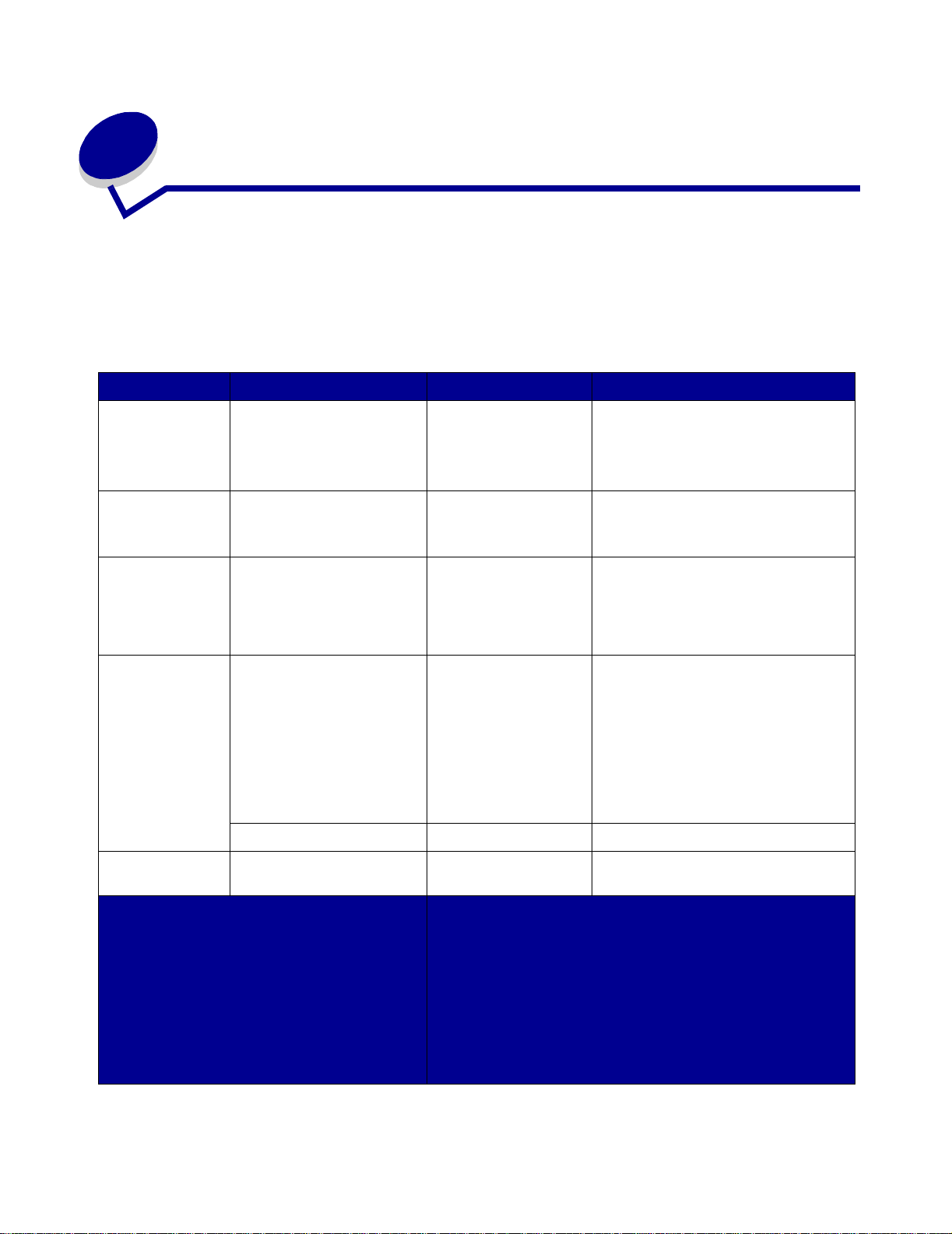
Recommandations relatives aux
3
Afin d’éviter tout problème d’impression, utilisez des supports recommandés (papier, transparents,
enveloppes, bristols et étiquettes) . Pour plus d'informations sur les caractéristiques des supports,
reportez-vous au Guide d'étiquettes et de bristol s disponible sur le site Web de Lexmark à l'adresse
suivante : www.lexmark.com. V oici néanmoin s quelques r ecommandations sur le choix du papier et
des autres supports.
Source Formats de papier Types de papier Capacité
Tiroir 1 Lettre US, A4, Légal US,
Tiroirs 2 à 4 Lettre US, A4, Légal US,
Tiroir supports
lourds
Dispositif
d’alimentation
multifonction
supports d’impression
1
Tabloïd
Tabloïd
Lettre US, A4, A5,
Légal US, Tabloïd
JIS B4
Lettre US, A4, A5,
Légal US, Tabloïd
Exécutive US, JIS B4,
JIS B5, 12x18,
Bannière
Universel
, A3, JIS B4
1
, A3, JIS B4
2, 3
,
4, 5
1
, A3,
1
, A3,
Papier, papier glacé 550 feuilles de papier 75 g/m
Papier 550 feuilles de papier 75 g/m
Papier, papier glacé,
transparents,
étiquettes
Papier, papier glacé,
transparents,
étiquettes, bristols
2
200 feuilles de papier Légal US,
Tabloïd, A3 ou JIS B4 90 g/m²
130 feuilles de papier glacé
2
200 feuilles de papier Légal US,
Tabloïd, A3 ou JIS B4 90 g/m²
300 feuilles de papier 120 g/m
150 transparents
200 feuilles d'étiquettes
360 feuilles de papier glacé
100 feuilles de papier 75 g/m
50 transparents
55 feuilles d'étiquettes
55 feuilles bristol
80 feuilles de papier 12x18 90 g/m
1 feuille de papier glacé
1 feuille de papier Bannière
2
2
2
7¾, 9, 10, DL, C4, C5, B5 Enveloppes 10 enveloppes
Chargeur haute
capacité
1
La taille du papier Tabloïd est de
278,8 x 430,8 mm (11 x 17 po.)
2
La taille du papier Bannière est un format
Universel : 297,2 x 914,4 m m
(11,69 x 36 po.)
3
Le papier Bannière n'est pas pris en charge
par les pilotes d'imprimante personnalisés
pour les systèmes PCL Windows 9x et
Windows NT 4.0.
Lettre US, A4 Papier 3 000 feuilles de papier 75 g/m
Recommandations relatives aux supports d’impression
4
Le paramètre Universel vous permet de sélectionner les
formats personnalisés suivants :
– 70 x 127 mm à 229 x 356 mm (2,8 x 5 à 9 x 14 po.)
– 148 x 182 mm à 216 x 356 mm (5,8 x 7 à 8,5 x 14 po.)
– 304,8 x 457,2 mm (12 x 18 po.)
– 210 x 432 mm à 297 x 914 mm (8,3 x 17 à
11,69 x 36 po.)
5
Le papier format Universel doit être chargé dans le
dispositif d'alimentation multifonction. Aucun autre tiroir
d'alimentation ne prend en charge le format Universel.
43
2

Recommandations relatives aux supports d’impression
Votre imprimante accepte un grand nombre de types, formats et grammages de papier. Le tiroir
standard (tiroir 1) et les tiroirs optionnels 2, 3 et 4 présentent des lettres correspondant à des
repères de hauteur de pile (A, B, C). Les lettres attribuées au tiroir supports lourds sont D, E et F.
Pour obt enir des informations détaillées sur les caractéristiques des supports d'impression, r eportezvous au Guide pour étiquettes et fiches bristols disponible sur le site Web de Lexmark à l'adresse
www.lexmark.com.
Le tableau suivant répertorie les supports et poids recommandés ainsi que le guide de hauteur de
pile à utiliser pour charger les tiro irs.
Lettre de hauteur
de pile
A Papier glacé Lexmark
B 11 x 17, Légal US, B4, A3 (90 à 105 g/m
C Lettre US, A4 (60 à 105 g/m
D Transparent Lexmark
E Papier glacé Lexmark
F Lettre US, A4, (qualité 105 à 128 g/m
*
Le papier glacé Lexmark est de 120 g/m2, 80 lb par paquet, qualité 32 lb.
**
Le poids des transparents Lexmark est de 170 g/m2.
Supports recommandés
*
: Lettre US (Réf. 12A5950), A4 (Réf. 12A5951)
2
)
2
)
11 x 17, Légal US, B4, A3 (60 à 90 g/m
**
: Lettre US (Réf. 12A5940), A4 (Réf. 12A5941)
*
: Lettre US (Réf. 12A5950), A4 (Réf. 12A5951)
Etiquettes papier : Lettre US, A4 (qualité jusqu'à 180 g/m
2
)
2
, 28 à 34 lb)
2
, 48 lb)
Papier
Remarque : L'utilisation de papier de mauvaise qualité peut nuire à la qualité de l'impression.
Lorsque vous imprimez des images de qualité photographique, utilisez du papier pour imprimante
laser haute qualité. Nous v ous recommandons les types de papiers suivant s pour des impressions
irréprochables :
Papier Grammage Format Référence
Hammermill Laser Print 90 g/m
Papier glacé laser Lexmark 120 g/m
Pour i mprimer du texte et des graphiques professionnels, utilisez du papier de 75 g/m
imprimantes laser ou copieurs. Imprimez toujours des échanti llons sur le pa pier que vous envisagez
d’utiliser avant d’en acheter de grandes quantités.
Avant de charger le papier, vous devez identif ier la face recommandée pour l'i mpression sur
l’emballage. Chargez le papier dans les tiroirs en plaçant la face à imprimer vers le bas. Vous
trouverez les instructions pour le chargement du papier dans la section Chargement d'un tir oir.
2
2
Lettre US
A4
12A5950
12A5951
2
destiné aux
Papier
44

Recommandations relatives aux supports d’impression
L'utilisation des papiers suivants est déconseillée pour votre imprimante :
• Papier à forte teneur en coton
• Papiers grenés ou fortement texturés
• Papiers couchés, comme le papier de qualité effaçable
• Papiers préimprimés conçus avec des produits chimiques qui risquent d'endommager
l'imprimante
• Papiers conçus pour les imprimantes jet d'encre
• Papier déformé ou endommagé
• Papier humide ou ayant absorbé de l'humidité
• Papier poinçonné, gaufré ou perforé
• Formulaires en plusieu rs parties
• Papiers synthétiques
• Papiers thermiques
• Papiers recycl és au grammage inférieur à 75 g/m
Les papiers préimprimés, tels que les papier s à en-tête, doivent supporter des températures pouv ant
atteindre 180°C sans fondre ou dégager d'émanations nocives. Utilisez un type d'encre non aff ecté
par la résine du toner ou le silicium de l'unité de fusion, tel que les encres fixées par oxydation ou à
base d’huile. Les encres à base de latex risquent de fondre.
2
.
Dispositif recto verso
L'option recto v erso ne prend pas en charge les bristols, les transpar ents, les étiquettes ou les
enveloppes.
Orientation Taille papier Grammage
Alimentation par
le petit côté
Alimentation par
le bord long
A3
JIS B4
Légal US
Tabloïd
A4
A5
JIS B5
Lettre US
80 à 105 g/m
2
Papier
45

Recommandations relatives aux supports d’impression
Transparents
Pour des résultats optimaux, utilisez les transparents Lexmark suivants :
Description Format Référence
Transparents de qualité professionnelle
pour imprimantes laser couleur
Ces transparents sont conçus pour fournir une qualité d'impression optimale. Les transparents
conçus pour d'autres imprimantes laser peuvent produire des résultats inatt endus et risquent
d'endommager votre imprimante.
Les transparents doivent supporter des températures de 180°C sans fondre, se décolorer, se
décaler, ou dégager d'émanations nocives.
Pour commander des transparents aux Etats-Unis, appelez le 1-800-438-2468. Dans les autres
pays/régions, consultez le site W eb de Lexmark : www.lexmark.com.
Vous trouverez les instructions pour le chargement des transparents dans la sect ion Chargement
du papier.
Lettre US 12A5940
A4 12A5941
Enveloppes
Il est possible de charger jusqu’à 10 enveloppes dans le dispositif d’aliment ation multif onction.
Chargez les envel oppes rabat fermé et vers le bas, a v ec la zone réservée à l'adresse de l'e xpédi teur
vers la droite. Orientez les enveloppes afin que la zone réservée à l'adresse de l'expéditeur et au
timbre pénètre en dernier dans le d ispositif d'alimentat ion mul tif onc tion. Ne c hargez pas d’ en ve loppe
timbrée. Avant de charger les enveloppes, déramez-les afin d'éviter qu'elles ne collent entre elles.
Vous trouverez les instructions pour le chargement des enveloppes dans la section Chargement
d'enveloppes.
Afin d’obtenir une qualité d’impression optimale, attribuez la valeur Enveloppe au paramètre Type
papier (ou Type de support dans le pilote) et sélectionnez un format d’enveloppe adéquat avant
d’env oyer la tâche à l’impression.
Lors de l'impression sur des enveloppes :
• Imprimez des échantillons sur les enveloppes que vous envisagez d’utiliser avant d’en
acheter de grandes quantités.
• Utilisez des enveloppes en papier de qualité de 90 à 105 g/m
– excessivement gondolées,
– collées,
– abîmées,
– à fenêtres, trouées, perforées, découpées ou présentant des inscriptions en relief,
– munies d’attaches ou de cordons,
– timbrées,
2
. N'utilisez pas d'enveloppes :
Transparents
46
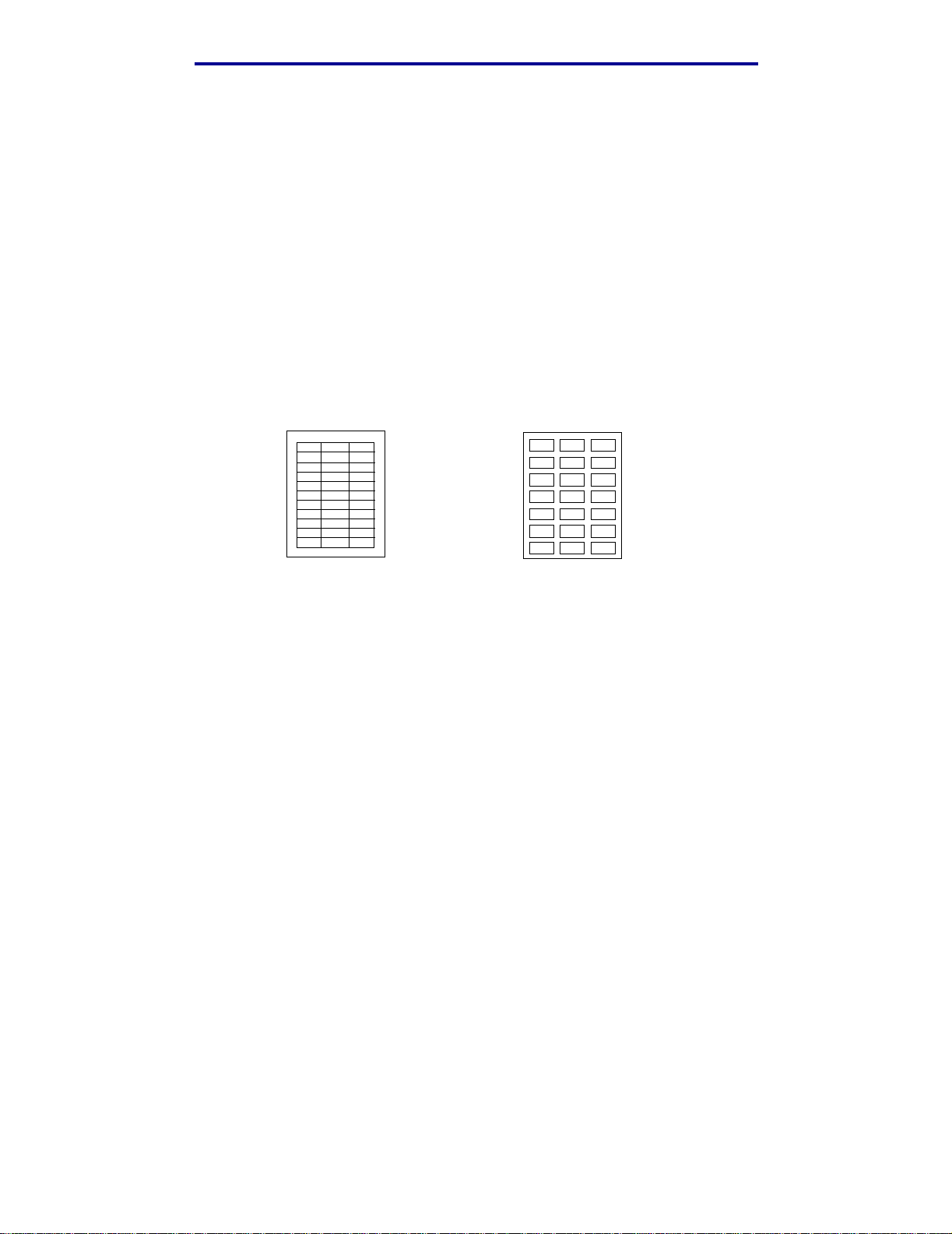
Recommandations relatives aux supports d’impression
– présentant de l'adhésif lorsque le rabat est collé ou fermé.
• Utilisez des enveloppes qui supportent des températures de 180°C sans se coller, se corner
excessivement, se froisser ou dégager des émissions nocives.
• Ajustez les deux guides-papier du dispositif d'alimentation multifonction sur la largeur des
enveloppes.
Etiquettes
Utilisez uniquement des étiquettes pour imprimant es laser. Utilisez uniquement des feuill es sur
lesquelles les étiquettes sont collées les unes aux autres, sans bordu re intermédiaire, comme le
montre l'illustration. Imprimez des échantillons sur les étiquettes que vous envisagez d’utilise r avant
d’en acheter de grandes quantités.
Etiquettes acceptables Etiquettes non acceptables
Les étiquettes doivent supporter des températures de 180°C sans fondre, se décolorer, se décaler,
ou dégager d’émissions nociv es . Pour plus d'informations concernant l'impression sur étiquettes , les
caractéristiques et la conception des étiquettes, repor tez-vous au Guide d'étiquettes et de bristols,
disponible sur le site Web de Lexmark.
Chargez les étiquettes uniquement à partir du dispositif d'alimentati on multifonction. Lors de
l'impression sur des étiquettes :
• Utilisez des étiquettes en papier. N’utilisez pas d’étiquettes en vinyle.
• N’imprimez pas de grandes quantités d’étiquettes à la fois.
• N’utilisez pas d’étiquettes avec une partie adhésive sur la feuille.
• N’utilisez pas d’étiq uett es disposant d’un revêtement pour les rendre résistantes aux liqui des .
• Depuis le panneau de commandes, depuis MarkVision Professional ou à l'aide du pilote
d'imprimante, aff ectez au paramètre Type papier (ou Type de support) la valeur Etiquettes.
V ous tr ouv erez les instructions pour le chargement des étiquettes dans la section Chargement du papier.
Etiquettes
47

Recommandations relatives aux supports d’impression
Bristol
Chargez le bristol uniquement dans le dispositif d’aliment ation multif onction. L'utilisation d'une
source de papier incorrecte peut entraî ner des bourr ag es papier ou un problème d'alimentation. Les
propriétés du bristol (le sen s des f ibres , la teneur en eau, l’épaiss eur et l a te xt ure) peuvent affecter la
qualité de l’impression.
Pour obtenir les meilleurs résultats possibles, utilisez des bristols Springhill Index Plus 163 g/m
Les bristols doivent supporter des températures pouvant atteindre 180°C sans fondre ou dégager
d'émanations nocives.
Pour plus d'informations concernant les bristols pris en charge par v o tre imprimante, reportez-vous
au Guide d'étiquettes et de bristols, disponible sur le site Web de Lexmar k.
Pensez t oujours à régler l e paramètre Type papier (ou Type de support) sur Bristol av ant d'imprimer
sur du papier plus lourd. L'imprimante règle alors l a température de l'unité de fusion et la vitess e du
moteur pour garantir une impression haute qualité.
V ous trouverez les instructions pour le chargement des bristols dans la section Chargement du papier.
2
.
Bristol
48

4
Utilisation des menus de l'imprimante
Sélectionnez un menu ou un élément du menu pour de plus amples informations..
Menu Couleur
Correction coul.
Coul. manuelle
Mode
impression
Intensité toner
Menu Finition
Copies
Recto verso
Reliure rec/ver
Pages vierges
Assemblage
Séparateurs
Alim. séparateur
Perforatrice
Décalage pages
Agrafer travail
Source 1 agraf.
Imp. multipage
Ordre multipage
Vue multipage
Bordure multipg
Menu
Infrarouge
Port infrarouge
PCL
SmartSwitch
PS SmartSwitch
Mode NPA
Tampon
infrarouge
Tampon
d’impres.
Taille fenêtre
Délai transmiss.
Débit bauds max
Menu Travail
Réinit. impr.
Annuler travail
Annuler fax
Tâche confident.
Tâches suspend.
Réinit. récept.
Agrafeuse 1
Menu Réseau
PCL Smar tSwitc h
PS SmartSwitch
PS binaire MAC
Mode NPA
Tampon réseau
Tampon d’impres.
Config
réseau <x>
Config. rés. std
Menu Parallèle
PCL
SmartSwitch
PS SmartSwitch
Mode NPA
Tampon parallèle
Tampon
d’impres.
Mode avancé
Protocole
Accepter Init
Mode parallèle 1
Mode parallèle 2
PS binaire MAC
Menu Emul PCL
Origine police
Nom police
Taille en points
Espacement
Jeu de symboles
Orientation
Lignes par page
Largeur A4
CR Auto après LF
LF Auto après CR
Change No tiroir
Menu Papier
Alimentation
Taille papier
Type papier
Types perso
Réceptacle
Config. récept.
Affect type/réc.
Substit. format
Config. MF
Poids papier
Chargem. papier
Config. générale
Menu Fax
Config Fax
Journaux Fax
Fax
Réception Fax
Menu Série
PCL SmartSwitch
PS SmartSwitch
Mode NPA
Tampon séri e
Tampon d’impre s.
Protocole série
Robust XON
Bauds
Bits de données
Parité
RS-232/ RS-422
Polarité RS-422
Accepter DSR
Menu Config
Langage d'impr.
Util. imprim.
Economie
énergie
Econ.
ressources
Destinat. téléch
Délai d’impr.
Auto continu
Délai d’attente
Correct
bourrage
Protection page
Langue d'affich.
Régl. avertisseur
Alarme perforat.
Alarme agrafes
Compta travaux
Page de garde
Menu
Fournitures
Toner <couleu r>
Dev. photo coul.
Dev. photo noir
Fin durée vie
Fin durée vie
Durée fourniture
Rempl. fournit.
Menu USB
PCL SmartS witc h
PS SmartS witc h
PS binaire MAC
Mode NPA
Tampon USB
Tampon d’impres.
Menu Utilitaires
Impression menus
Impr conf. rés <x>
Impr. polices
Impr. répertoire
Impression démo
Exemples couleur
Paramètres usine
Suppr tâch. susp
Formater flash
Défrag. flash
Formater disque
Stat. de compta
Dépistage Hex
Alignement impr.
Menu PostScript
Impr. erreur PS
Police par déf
Lissage image
Utilisation des menus de l'imprimante
49

Utilisation des menus de l'imprimante
Désactivation des menus du panneau de commandes
Pour désactiver les menus du panneau de commandes de manière à ce que les paramètres par
défaut de l'imprimante ne puissent pas être modifiés :
1 Mettez l'imprimante hors tension.
Remarque : La désactivation des menus du panneau de commandes n' empêche aucunement
l'accès au Menu Travail ou à la fonction Tâches suspendues.
2 Maintenez les touches Sélectionner et Retour enfoncées, puis mettez l'imprimante sous
tension.
3 Relâchez les touches lorsque le message Autotest à mise sous tension s'affiche.
Menu Config apparaît sur la première ligne de l'écran.
4 Appuyez sur Menu jusqu'à ce que Menu Panneau Com apparaisse, puis appuyez sur
Sélectionner.
5 Appuyez sur les touches de menu jusqu'à ce que Désactiver apparaisse sur la deuxième
ligne de l'écran.
6 Appuyez sur Sél ect io nne r.
Menus désactivés apparaît brièvement.
7 Appuyez sur Menu jusqu'à ce que Quitter config. apparaisse, puis appuyez sur
Sélectionner.
Les menus sont désactivés. Si vous appuyez sur
Menu, le message Menus désactivés apparaît.
Activation des men us du panneau de commandes
1 Répétez les étapes à 4.
2 Appuyez sur Menu jusqu'à ce que Activer s'affiche.
3 Passez aux étapes 5, 6 et 7.
Désactivation des menus du panneau de commandes
50

Utilisation des menus de l'imprimante
Menu Couleur
Le menu Couleur permet de régler la qualité d’impression et de personnaliser l’impression en
couleurs.
Remarque : Les valeurs signalées par un astérisque (*) correspondent aux paramètres usine.
Option de
menu
Objet Valeurs
Correction
coul.
Régler les couleurs afin qu’elles
correspondent, une fois imprimées,
aux couleurs des autres périphériques
de sortie ou systèmes de couleur
standard.
Remarque : En raison des différences
entre les couleurs additives et
soustractives, certaines couleurs
apparaissant à l’écran ne peuvent pas
être reproduites par l’imprimante.
Auto* Applique des tables de
conversion des couleurs
différentes à chaque objet de
la page imprimée selon le type
d'objet et la façon dont la
couleur a été définie pour
chaque objet.
Hors
fonction
Manuel Vous laisse personnaliser les
Aucune correction de couleurs
n'est implémentée.
tables de conversion des
couleurs appliquées à chaque
objet de la page imprimée
selon le type d'objet et la façon
dont la couleur a été définie
pour celui-ci. La
personnalisation est exécutée
à l'aide des sélections
accessibles sous l'option de
menu Coul. manuelle.
Menu Couleur
51

Option de
menu
Utilisation des menus de l'imprimante
Objet Valeurs
Coul.
manuelle
Permettre aux utilisateurs de
personnaliser les conversions des
couleurs RVB ou CMJN appliquées à
chaque objet de la page imprimée. Les
conversions de couleurs des données
spécifiées à l'aide des combinaisons
RVB peuvent être personnalisées
selon le type d'objet (texte, graphique
ou image).
Image RVB • Ecran sRVB* : Applique la
table de conversion des
couleurs afin d'obtenir une
impression dont les
couleurs s'approchent de
celles du moniteur de
l'ordinateur.
• sRVB vives: Augmente la
saturation des couleurs pour
la table de correction des
couleurs Ecran sRVB.
Préféré pour les graphiques
et le texte.
• Hors fonction : Aucune
conversion des couleurs
n'est appliquée.
• Vives : Applique une table
de conversion des couleurs
qui génère des couleurs
plus vives et plus saturées.
Texte RVB • Ecran sRVB
Graphiques
RVB
• sRVB vives*
• Hors fonction
•Vives
Mode
impression
Déterminer si les images sont
imprimées en niveaux de gris ou en
couleurs.
CMJN • CMJN US (par déf aut sur
les appareils 120 V):
Applique une table de
correction des couleurs qui
tend vers une impression
couleur conforme à la
norme SWOP.
• CMJN Euro (par défaut sur
les appareils 220 V):
Applique la table de
conv ersio n des c oul eurs qui
tend vers une sortie couleur
EuroScale.
• CMJN vives : Augmente la
saturation des couleurs pour
la table de conversion des
couleurs CMJN US.
• Hors fonction : Aucune
conversion des couleurs
n'est appliquée.
Couleur*
Noir et blanc
Menu Couleur
52

Option de
menu
Utilisation des menus de l'imprimante
Objet Valeurs
Intensité
toner
Eclaircir ou assombrir l'impression ou
économiser le toner.
Remarque : Affecter la valeur 1, 2 ou
3 au paramètre Intensité toner n'a
d'effet que si vous utilisez le pilote
PostScript.
5 Si l'option Mode impression a
4* Paramètre par défaut
3 Réduction de la
2 Réduction accrue de la
1 Réduction maximale de la
Menu Finition
Utilisez le menu Finition pour dé finir l’aspect final de vos tâches.
pour valeur Noir et Blanc, la
valeur 5 augmente la densité
et l'intensité du toner pour
l'ensemble des tâches
d'impression (PCL ou
PostScript). Si l'option Mode
impression a pour valeur
Couleur, la valeur 5 a le même
effet que la valeur 4.
d'intensité du toner.
consommation de toner.
consommation de toner.
consommation de toner.
Remarque : Les valeurs signalées par un astérisque (*) correspondent aux paramètres usine.
Option de
menu
Pages
vierges
Objet Valeurs
Définir si vous souhaitez inclure
les pages vierges générées par le
programme dans vos documents
imprimés.
Ne pas impr.* N’insère pas les pages vierges
Impression Insère les pages vierges générées
générées par le programme dans
votre document lors de
l’impression.
par le programme dans votre
document lors de l’impression.
Menu Finition
53

Option de
menu
Utilisation des menus de l'imprimante
Objet Valeurs
Assemblage Imprimer les pages d'un tâche
d'impression en respectant la
séquence définie, en particulier
lors de l'impression de plusieurs
copies de cette tâche.
Copies Déterminer le nombre
d’exemplaires par défaut de
l’imprimante (choisissez le nombre
de copies requis pour une tâche
spécifique depuis le pilote de
l’imprimante ; les valeurs définies
depuis le pilote se substituent à
celles sélectionnées depuis le
panneau de commandes).
Hors
fonction*
En fonction Imprime l’intégralité d’une tâche le
1...999 (1*)
Imprime chaque page d’une tâche
le nombre de fois spécifié dans
l’élément de menu Copies. Par
exemple, si vous définissez l'option
Copies sur 2 et demandez
l'impression de trois pages,
l'imprimante imprime deux fois la
page 1, puis deux fois la page 2 et
deux fois la page 3.
nombre de fois spécifié dans
l’élément de menu Copies. Par
exemple, si vous envoyez 3 pages
à imprimer et réglez le paramètre
Copies sur 2 , l'imprim ante im prime
la page 1, puis la page 2 et la
page 3, et ensuite la page 1, suivie
de la page 2 et de la page 3.
Recto verso Choisir le paramètre Recto verso
Reliure rec/
ver
Perforatrice Perforer les bords de tous les
par défaut pour toutes les tâches
d’impression. (Sélectionnez Recto
verso depuis le pilote de
l’imprimante pour imprimer en
mode recto verso uniquement des
tâches spécifiques.)
Définir la manière dont les pages
recto verso sont reliées et
l'orientation de l'impression du
verso de la feuille (pages paires)
par rapport à celle du recto (pages
impaires).
documents imprimés.
(Sélectionnez Perforation à partir
du pilote de l'imprimante pour
perforer uniquement les
documents d'une tâche
spécifique.)
Hors
fonction*
En fonction Imprime sur les deux faces.
Bord long* Relie les pages dans le sens de la
Bord court Relie les pages dans le sens de la
Hors
fonction*
En fonction Chaque page imprimée est
Imprime sur une seule face.
longueur (bord gauche pour une
orientation Portrait et haut de la
page pour une orientation
Paysage).
largeur (haut de la page pour une
orientation Portrait et bord gauche
pour une orientation Paysage).
Les documents imprimés ne sont
pas perforés.
perforée.
Menu Finition
54

Option de
menu
Utilisation des menus de l'imprimante
Objet Valeurs
Bordure
multipg
Ordre
multipage
Entourer chaque page d'une
bordure lorsque vous utilisez
l'impression multipage.
Déterminer le positionnement de
plusieurs pages à l’aide de
l’impression multipage. Ce
positionnement dépend du nombre
de pages à imprimer et de leur
orientation (Portrait ou Paysage).
Par exemple, si vous sélectionnez une impression multipage (4 pages sur 1) en
orientation portrait, le résultat sera différent selon la valeur sélectionnée pour l'option
Ordre multipage :
Horizontal Vertical
21
43
Aucune* N’imprime pas de bordure autour
des pages.
Simple Imprime une bordure en ligne
Horizontal*
Vertical
Horiz. inversé
Vert. inversé
31
42
continue autour de chaque page.
Inversée
Horizontal
12
34
Inversée
Vertical
13
24
Imp.
multipage
Imprimer plusieurs pages sur une
seule face. Cette option est
également appelée n pages sur 1
ou Economie papier.
Hors
fonction*
2 pages sur
une
3 pages sur
une
4 pages sur
une
6 pages sur
une
9 pages sur
une
12 pages sur
une
16 pages sur
une
Imprime une page par face.
Imprime deux pages par face.
Imprime trois pages par face.
Imprime quatre pages par face.
Imprime six pages par face.
Imprime neuf pages par face.
Imprime douze pages par face.
Imprime seize pages par face.
Menu Finition
55

Option de
menu
Utilisation des menus de l'imprimante
Objet Valeurs
Vue
multipage
Décalage
pages
Séparateurs Insérer des pages de séparation
Déterminer l’orientation d’une
feuille multipage.
Décaler chaque document
imprimé ou chaque copie d'une
tâche afin de faciliter la séparation
des documents empilés dans le
réceptacle.
blanches entre les documents,
entre plusieurs copies d'un même
document ou entre chaque page
d'un document.
Auto* L’imprimante sélectionne
automatiquement l’orientation
(Portrait ou Paysage).
Bord long La longueur de la page correspond
au haut de la page (Paysage).
Bord court La largeur de la page correspond
au haut de la page (Portrait).
Aucune* Empile toutes les feuilles
directement les unes sur les
autres.
Entre copies Chaque copie d'une tâche
d'impression est décalée.
Entre travaux Chaque tâche d'impression est
décalée.
Aucune* N’insère aucune page de
séparation.
Entre copies Insère des pages blanches entre
chaque copie de la tâche
d’impression. Si le paramètre
Assemblage est Hors fonction, une
page blanche est insérée entre
chaque ensemble de pages
imprimées (toutes les pages 1,
toutes les pages 2, etc.). Si le
paramètre Assemblage est En
fonction, une page blanche est
insérée entre chaque copie
assemblée du document.
Alim.
séparateur
Spécifier la source d’alimentation
contenant les feuilles de
séparation.
Menu Finition
Entre travaux Insère une page blanche entre
deux tâches d’impression.
Entre pages Insère des pages blanches entre
Tiroir <x>
(Tiroir 1*)
Chargeur MF Sélectionne les feuilles de
chaque page de la tâche
d’impression. Cette fonction est
utile lorsque vous imprimez sur
des transparents ou lorsque vous
souhaitez insérer des pages
blanches dans un document pour y
inscrire des notes.
Sélectionne les feuilles de
séparation dans le tiroir spécifié.
séparation dans le dispositif
d'alimentation multifonction.
(définissez le paramètre Config.
MF sur Cassette.)
56
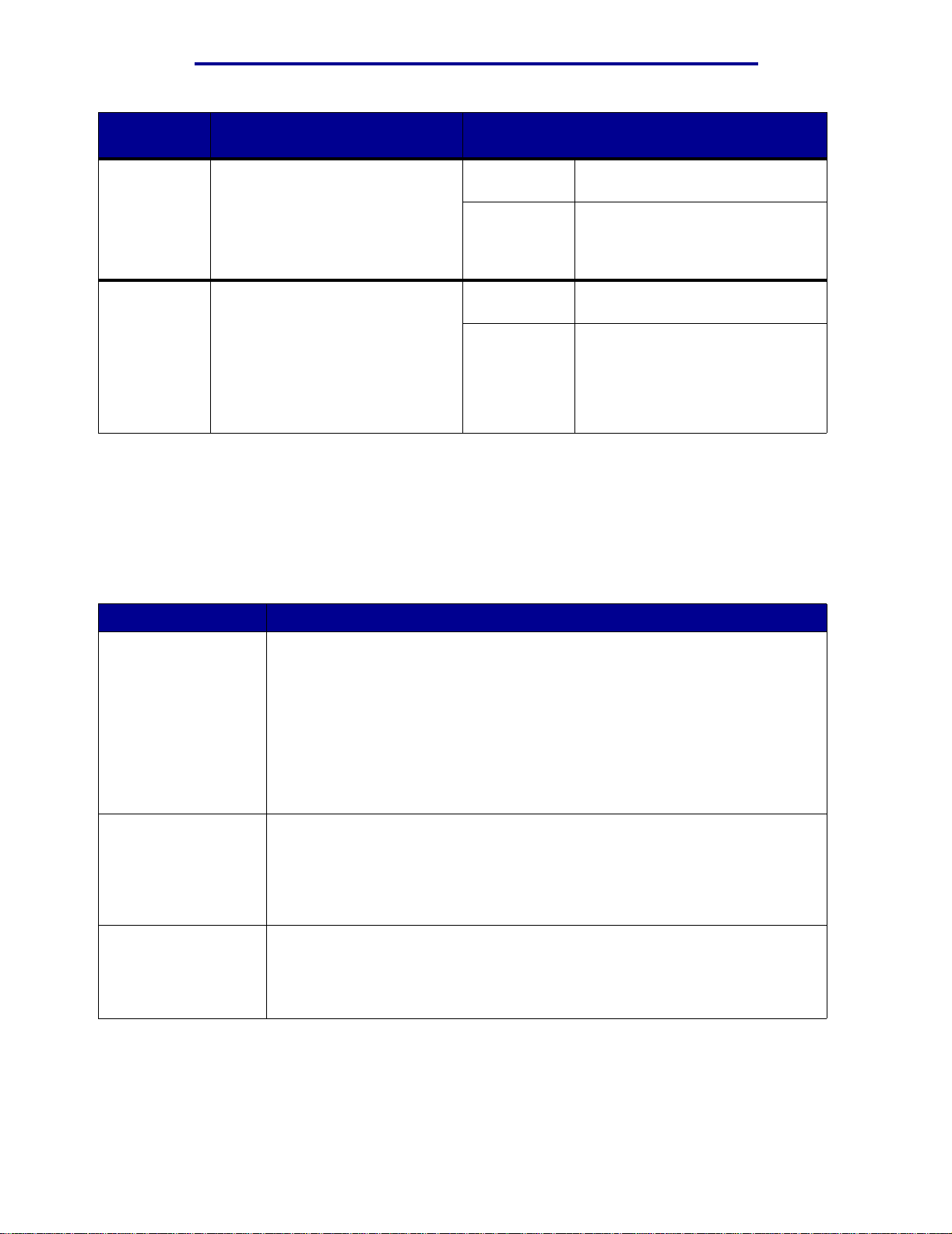
Option de
menu
Utilisation des menus de l'imprimante
Objet Valeurs
Agrafer
travail
Source 1
agraf.
Définir le mode Agrafage comme
valeur par défaut pour toutes les
tâches d'impression. Sélectionnez
l'agrafage à partir du pilote de
l'imprimante si vous souhaitez
agrafer uniquement des tâches
spécifiques.
Spécifier la source d'alimentation
que l'imprimante doit utiliser
lorsque l'agrafeuse est initialisée.
Après le remplacement d'une
cartouche d'agrafeuse ou
l'élimination d'un bourrage
d'agrafes, l'imprimante initialise
l'agrafeuse en agrafant une feuille
plusieurs fois.
Hors
fonction*
En fonction Agrafe chaque tâche d'impression
Tiroir <x>
(Tiroir 1*)
Chargeur MF Sélectionne le papier dans le
Les tâches d'impression ne sont
pas agrafées.
envoyée à l'imprimante.
Sélectionne le papier dans le tiroir
spécifié.
dispositif d'alimentation
multifonction.
Menu Infrarouge
Le menu Infrarouge ne s'affiche que s'il existe au moins une interface infrarouge sur l'imprimante.
Remarque : Les valeurs signalées par un astérisque (*) correspondent aux paramètres usine
Option de menu Objet
.
Port infrarouge Lorsque la valeur de Mode NPA, Port infrarouge ou Tampon d'impres. est
PCL SmartSwitch Remarque :
PS SmartSwitch Remarque : S'affiche uniquement si des interpréteurs PCL et PostScript sont
modifiée à partir du panneau de commandes, l'imprimante redémarre
automatiquement à la sortie du menu afin de reconfigurer la mémoire.
Remarque : Un seul des ports infrarouges installés s'affiche. Si plusieurs ports
infrarouges sont disponibles, l'utilisateur ne peut pas spécifier celui qui sera
activé. La première option est toujours activée (par exemple, l'option possédant
le plus petit numéro d'emplacement).
=Désactivé*
=Option IR X
S'affiche uniquement si des interpréteurs PCL et PostScript
sont disponibles ET si le paramètre
Désactivé.
=Hors fonction
=En fonction*
disponibles ET si le paramètre Port infrarouge n'a pas la valeur Désactivé.
=Hors fonction
=En fonction*
Port infrarouge n'a pas la valeur
Menu Infrarouge
57

Utilisation des menus de l'imprimante
Option de menu Objet
Mode NPA Lorsque la valeur de Mode NPA, Port infrarouge ou Tampon d'impres. est
modifiée à partir du panneau de commandes, l'imprimante redémarre
automatiquement à la sortie du menu afin de reconfigurer la mémoire.
Remarque : S'affiche uniquement lorsque la valeur du paramètre Port
infrarouge n'est pas Désactivé.
=Hors fonction
=Auto*
Tampon infrarouge Lorsque la valeur de Mode NPA, Port infrarouge ou Tampon d'impres. est
Tampon d’ i m p re s . Lorsque la valeur de Mode NPA, Port infrarouge ou Tampon d'impres. est
Ta ille fenêtre Remarque : S'affiche uniquement lorsque la valeur du paramètre Port
modifiée à partir du panneau de commandes, l'imprimante redémarre
automatiquement à la sortie du menu afin de reconfigurer la mémoire.
Remarque : S'affiche uniquement lorsque la valeur du paramètre Port
infrarouge n'est pas Désactivé.
=Désactivé
=Auto*
=36 K ... (taille maximale autorisée)
modifiée à partir du panneau de commandes, l'imprimante redémarre
automatiquement à la sortie du menu afin de reconfigurer la mémoire.
Remarque : S'affiche uniquement lorsque la valeur du paramètre Port
infrarouge n'est pas Désactivé.
Remarque : S'affiche uniquement si un disque formaté est installé.
=Hors fonction*
=En fonction
=Auto
infrarouge n'est pas Désactivé.
=Auto*
=1
Menu Infrarouge
58
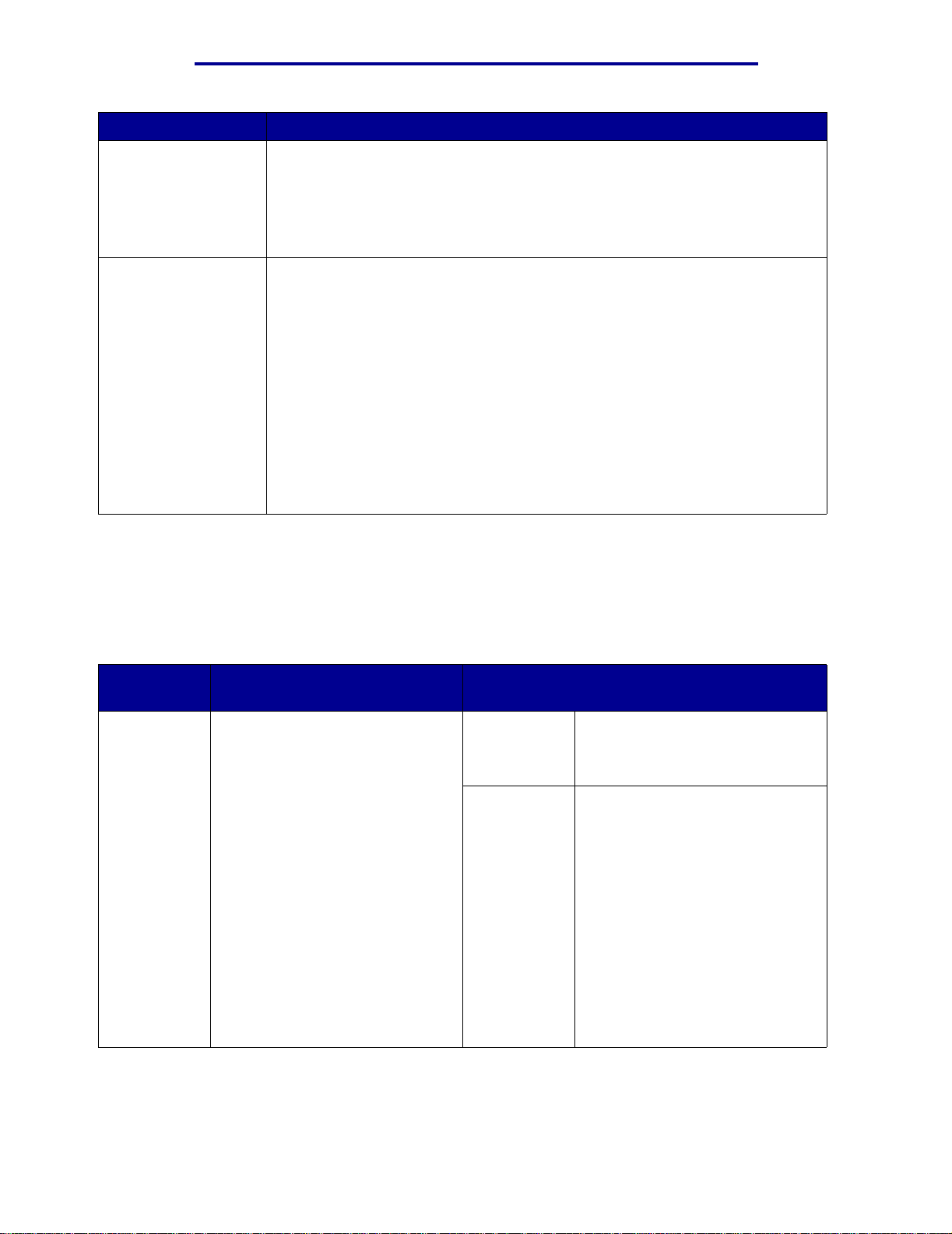
Utilisation des menus de l'imprimante
Option de menu Objet
Délai transmiss. Remarque : S'affiche uniquement lorsque la valeur du paramètre Port
infrarouge n'est pas Désactivé.
=Auto*
=Aucun
=1...15
Débit bauds max Remarque : S'affiche uniquement lorsque la valeur du paramètre Port
infrarouge n'est pas Désactivé.
=2400
=9600
=19200
=38400
=57600
=115200
=576000
=1152000*
=4000000
Menu Travail
Le menu Travail est disponible uniquement lorsque l'imprimante traite ou imprime une tâche, qu'elle
affiche un message ou est en mode Dépistage Hex. Appuyez sur Menu pour ouvrir le menu Travail.
Option de
menu
Annuler fax Annuler un fax sortant avant qu’il
Objet Valeurs
R Annule un fax entrant. Lorsque les
soit transmis ou annuler un fax
entrant avant qu’il soit
complètement imprimé.
D Annule un fax sortant. Lorsque les
coordonnées de l’expéditeur du fax
sont affichées, appuyez sur
Sélectionner pour l’annuler.
coordonnées du destinataire du
fax sont affichées, appuyez sur
Sélectionner pour annuler l’envoi.
Si le numéro de téléphone de la
télécopie que vous voulez annuler
ne s’affiche pas, utilisez la touche
Menu pour faire défiler la liste des
numéros. L'imprimante peut
afficher jusqu'à cinq numéros de
fax sortants dans la file d'attente
correspondante. Lorsque plus de
cinq fax se trouvent dans la file
d'attente, le premier fax qui
s'affiche à l'écran comme fax
sortant est transmi s ou annulé .
Menu Travail
59

Option de
menu
Utilisation des menus de l'imprimante
Objet Valeurs
Annuler
travail
Tâche
confident.
Annuler la tâche d'impression en
cours.
Imprimer les tâches confidentielles stockées dans la mémoire de l’imprimante
Remarque : Lorsqu'une tâche confidentielle est imprimée, elle est automatiquement
supprimée de la mémoire de l'imprimante.
1 Entrez le numéro d'identification
personnel (PIN) associé à la
tâche confidentielle.
2 Sélectionnez ensuite une
valeur :
Entrez votre
code PIN
Imprimer
toutes les
tâches
Imprimer
tâche
Supprimer
toutes les
tâches
Annuler travail s'affiche
uniquement si l'impri ma nte trait e
une tâche ou conserve une tâche
en mémoire.
Utilisez les touches du panneau de
commandes pour saisir le code
PIN associé à votre tâche
confidentielle.
Imprime tous les tâches associées
au code PIN que vous avez entré.
Imprime la tâche confidentielle
spécifiée. Appuyez sur Menu pour
faire défiler la liste des tâches
confidentielles correspondant à
votre code PIN. Appuye z sur
Sélectionner pour imprimer une
tâche spécifique.
Supprime toutes les tâches
associées au code PIN que vous
avez entré.
Supprimer
tâche
Copies Détermine le nombre de copies à
Supprime la tâche confidentielle
spécifiée. Appuyez sur Menu pour
faire défiler la liste des tâches
confidentielles correspondant à
votre code PIN. Appuye z sur
Sélectionner pour imprimer une
tâche spécifique.
imprimer pour chaque tâche
confidentielle. Appuyez sur Menu
pour faire défiler la liste des tâches
confidentielles correspondant à
votre code PIN. Appuye z sur
Sélectionner pour spécifier la
tâche à imprimer. Appuyez sur
Menu pour augmenter ou diminuer
le nombre de copies, puis appuyez
sur Sélectionner.
Menu Travail
60
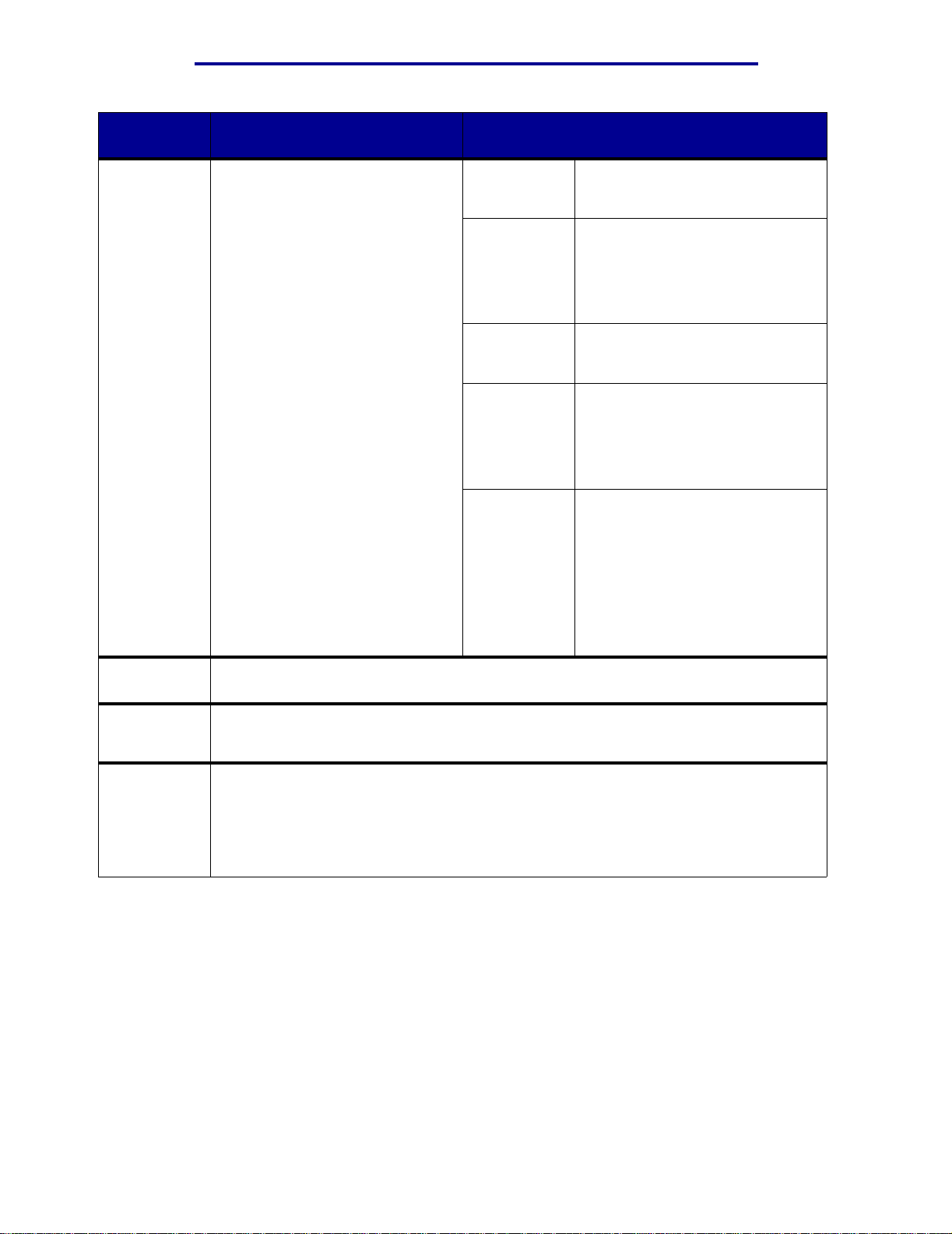
Option de
menu
Utilisation des menus de l'imprimante
Objet Valeurs
Tâches
suspend.
Imprimer les tâches de type
Réserver impr., Répéter impr. ou
Vérifier impr. stockées dans la
mémoire de l’imprimante.
Imprimer
toutes les
tâches
Imprimer
tâche
Supprimer
toutes les
tâches
Supprimer
tâche
Copies Détermine le nombre de copies à
Imprime toutes les tâches
suspendues.
Imprime la tâche suspendue
spécifiée. Appuyez sur Menu pour
faire défiler la liste des tâches
suspendues. Appuyez sur
Sélectionner pour imprimer une
tâche spécifique.
Supprime toutes les tâches
suspendues.
Supprime la tâche suspendue
spécifiée. Appuyez sur Menu pour
faire défiler la liste des tâches
suspendues. Appuyez sur
Sélectionner pour supprimer une
tâche spécifique.
imprimer pour chaque tâche
suspendue. Appuyez sur Menu
pour faire défiler la liste des tâches
suspendues. Appuyez sur
Sélectionner pour spécifier la
tâche à imprimer. Appuyez sur
Menu pour augmenter ou diminuer
le nombre de copies, puis appuyez
sur Sélectionner.
Réinit.
récept.
Agrafeuse 1 L'initialisation de l'agrafeuse est souvent requise lorsqu'un utilisateur charge une
Réinit. impr. Rétablir les valeurs par défaut de l’utilisateur pour chaque élément de menu, supprimer
Définir le réceptacle en cours comme réceptacle de départ (le premier réceptacle à
recevoir des documents imprimés) dans un ensemble de réceptacles chaînés.
nouvelle cartouche d'agrafes dans l'agrafeuse. Cependant, cette opération peut
également être nécessaire afin d'éliminer un bourrage d'agrafes éventuel.
toutes les ressources téléchargées (paramètres des polices, macros et symboles)
enregistrées dans la mémoire vive de l’imprimante (RAM) et supprimer toutes les
données de la mémoire tampon de liaison de l'interface.
Avant de sélectionner l'option Réinit. impr., vous devez quitter le logiciel que vous
utilisez.
Menu Travail
61

Utilisation des menus de l'imprimante
Menu Réseau
Servez-vous du menu Réseau pour modifier les paramètres d'imprimante qui affectent les tâches
envoyées à l'imprimante par un port réseau (Réseau standard ou Opt réseau <x>).
Remarque : Les valeurs signalées par un astérisque (*) correspondent aux paramètres usine.
Option de
menu
Objet Valeurs
Tampon
d’impres.
PS binaire
MAC
Stocker temporairement des
tâches sur le disque dur de votre
imprimante avant l’impression.
Remarque : T oute modification de
cet élément de menu entraîne la
réinitialisation automatique de
l’imprimante.
Configurer l'imprimante pour traiter
les tâches d'impression PostScript
binaire Macintosh.
Hors
fonction*
En fonction Met les tâches d’impression en
Auto Met les tâches d’impression en
En fonction L'imprimante traite des tâches
Hors
fonction
Auto* L'imprimante traite des tâches
Ne met pas les tâches
d'impression en mémoire tampon
sur le disque dur.
mémoire tampon sur le disque dur.
mémoire tampon uniquement si
l’imprimante traite des données
provenant d’un autre port (état
Occupé).
d'impression PostScript binaire
bruts depuis des ordinateurs
Macintosh.
Remarque : Ce paramètre
entraîne souvent l'échec des
tâches d'impression Windows.
L'imprimante filtre les tâches
d'impression PostScript à l'aide
d'un protocole standard.
d'impression depuis des
ordinateurs Macintosh ou des
systèmes d'exploitation Windows.
Tampon
réseau
Configurer la taille du tampon
d'entrée du réseau.
Remarque : T oute modification de
l'option Tampon réseau entraîne
automatiquement la réinitialisation
de l'imprimante.
Menu Réseau
Auto* L’imprimante calcule
3Ko à la
taille
maximale
autorisée
automatiquement la taille du
tampon réseau (paramètre
recommandé).
L'utilisateur spécifie la taille du
tampon réseau. La taille maximale
autorisée dépend de la mémoire
disponible sur l’imprimante, de la
taille des autres tampons de
liaison et du paramètre de l’option
Econ. ressources (En ou Hors
fonction). Pour augmenter au
maximum la taille du tampon
réseau, désactivez ou réduisez la
taille des tampons parallèle, série
et USB.
62

Option de
menu
Utilisation des menus de l'imprimante
Objet Valeurs
Config
réseau <x>
Mode NPA Déterminer si l’imprimante doit
PCL
SmartSwitch
Configurer un serveur
d'impression interne.
effectuer le traitement spécial
requis pour le mode de
communication bidirect io nne ll e,
conformément au protocole NPA
(Network Printing Alliance).
Remarque : T oute modification de
cet élément de menu entraîne la
réinitialisation automatique de
l’imprimante.
Configurer l'imprimante de
manière à ce qu'elle passe
automatiquement en mode
d'émulation PCL lorsqu'une tâche
d'impression reçue par le port
réseau le nécessite, quel que soit
le langage par défaut de
l'imprimante.
Les valeurs de cette option de menu sont fournies
par le serveur d'impression. Sélectionnez cette
option de menu pour afficher les valeurs
disponibles.
Remarque : Reportez-vous à la documentation
fournie sur le CD Pilotes pour obtenir de plus
amples informations.
Hors
fonction
Auto* L’imprimante analyse les données
En fonction* L'imprimante examine les données
Hors
fonction
L’imprimante n’effectue pas le
traitement NPA.
pour déterminer leur format, puis
effectue le traitement approprié.
sur l'interface réseau et choisit le
mode d'émulation PCL si les
données indiquent qu'il s'agit du
langage d'imprimante requis.
L’imprimante n’analyse pas les
données entrantes. Elle utilise le
mode d’émulation PostScript pour
traiter la tâche lorsque PS
SmartSwitch est activé. En
revanche, si PS SmartSwitch est
désactivé, elle utilise le langage
par défaut défini dans le menu
Config.
PS
SmartSwitch
Config.
rés. std
Configurer l'imprimante de
manière à ce qu'elle passe
automatiquement en émulation
PostScript lorsqu'une tâche
d'impression reçue par le port
réseau le nécessite, quel que soit
le langage par défaut de
l'imprimante.
Configurer un serveur
d'impression interne.
Menu Réseau
En fonction* L'imprimante examine les données
Hors
fonction
Les valeurs de cette option de menu sont fournies
par le serveur d'impression. Sélectionnez l'option
de menu pour afficher les valeurs disponibles.
Remarque : Reportez-vous à la documentation
fournie sur le CD Pilotes pour obtenir de plus
amples informations.
sur la connexion de l'interface
réseau et choisit l'émulation
PostScript si les données
indiquent qu'il s'agit du langage
d'imprimante requis.
L’imprimante n’analyse pas les
données entrantes. L’imprimante
utilise l’émulation PCL pour traiter
la tâche si PCL SmartSwitch est
activé ou le langage par défaut
défini dans le Menu Config si PCL
SmartSwitch est désactivé.
63

Utilisation des menus de l'imprimante
Menu Parallèle
Le menu Parallèle permet de modifier les paramètres d’imprimante relatifs aux tâche s envoyées à
l’imprimante via le port parallèle (Parallèle std ou Opt parallèle <x>).
Remarque : Les valeurs signalées par un astérisque (*) correspondent aux paramètres usine.
Option de
menu
Objet Valeurs
Mode avancé Activer la communication
bidirectionnelle via le port
parallèle.
Accepter Init Déterminer si l’imprimante accepte
Tampon
d’impres.
ou non les demandes
d’initialisation émanant de
l’ordinateur. Ce dernier effectue
une demande d’initialisation en
activant le signal INIT sur
l’interface parallèle. De nombreux
ordinateurs activent ce signal
chaque fois qu’ils sont mis sous et
hors tension.
Stocker temporairement des
tâches sur le disque dur de votre
imprimante avant l’impression.
Remarque : T oute modification de
cet élément de menu entraîne la
réinitialisation automatique de
l’imprimante.
Hors
fonction
En fonction* Active la communicatio n
Hors
fonction*
En fonction L’imprimante accepte les
Hors
fonction*
En fonction Met les tâches d’impression en
Auto Met les tâches d’impression en
Désactive la négociation avec le
port parallèle.
bidirectionnelle via l’interface
parallèle.
L’imprimante n’accepte pas les
demandes d’initialisation émanant
de l’ordinateur.
demandes d’initialisation émanant
de l’ordinateur.
Ne met pas les tâches
d’impression en mémoire tamp on
sur le disque dur.
mémoire tampon sur le disque dur.
mémoire tampon uniquement si
l’imprimante traite des données
provenant d’un autre port (état
Occupé).
PS binaire
MAC
Configurer l'imprimante pour traiter
les tâches d'impression PostScript
binaire Macintosh.
Menu Parallèle
En fonction L'imprimante traite des tâches
Hors
fonction
Auto* L'imprimante traite des tâches
d'impression PostScript binaire
bruts depuis des ordinateurs
Macintosh.
Remarque : Ce paramètre
entraîne souvent l'échec des
tâches d'impression Windows.
L'imprimante filtre les tâches
d'impression PostScript à l'aide
d'un protocole standard.
d'impression depuis des
ordinateurs Macintosh ou des
systèmes d'exploitation Windows.
64

Option de
menu
Utilisation des menus de l'imprimante
Objet Valeurs
Mode NPA Déterminer si l’imprimante doit
effectuer le traitement spécial
requis pour le mode de
communication bidirect io nne ll e,
conformément au protocole NPA
(Network Printing Alliance).
Remarque : T oute modification de
cet élément de menu entraîne la
réinitialisation automatique de
l’imprimante.
Tampon
parallèle
Configurer la taille du tampon
d’entrée parallèle.
Remarque : T oute modification de
cet élément de menu entraîne la
réinitialisation automatique de
l’imprimante.
En fonction L’imprimante effectue le traitement
NPA. Si les données ne sont pas
au format NPA, elles sont rejetées
en tant que données non valides.
Hors
fonction
Auto* L’imprimante analyse les données
Désactivé Désactive le tampon d’impression.
Auto* L’imprimante calcule
3Ko à la
taille
maximale
autorisée
L’imprimante n’effectue pas le
traitement NPA.
pour déterminer leur format, puis
applique le traitement approprié.
Tous les tâches stockées dans la
mémoire tampon du disque sont
imprimées avant la reprise du
traitement des tâches entrantes.
automatiquement la taille du
tampon parallèle (paramètre
conseillé).
L’utilisateur définit la taille du
tampon parallèle. La taille
maximale autorisée dépend de la
mémoire disponible sur
l’imprimante, de la taille des autres
tampons de liaison et du
paramètre de l’option Econ.
ressources (En ou Hors fonction).
Pour augmenter au maximum la
taille du tampon parallèle,
désactivez ou réduisez la taille des
tampons série et USB.
Mode
parallèle 1
Mode
parallèle 2
Contrôler les résistance s de
charge sur les signaux du port
parallèle. Cette opération s’avère
utile pour les PC disposant de
sorties de collecteur ou vert sur ces
signaux.
Déterminer si les données du port
parallèle sont échantillonnées sur
le bord gauche ou droit de
l'impulsion d'activation.
Menu Parallèle
En fonction Désactive les résistances.
Hors
fonction*
En fonction* Effectue un échantillonnage des
Hors
fonction
Active les résistances.
données du port paral lè le sur le
bord gauche de l’impulsion
d’activation.
Effectue un échantillonnage des
données du port paral lè le sur le
bord droit de l’impulsion
d’activation.
65

Option de
menu
Utilisation des menus de l'imprimante
Objet Valeurs
PCL
SmartSwitch
PS
SmartSwitch
Configurer l'imprimante afin qu'elle
passe automatiquement en mode
d'émulation PCL lorsqu'une tâche
d'impressi on l'exig e. Ce dernier est
reçu via le port parallèle, sans tenir
compte du langage par défaut de
l'imprimante.
Configurer l’imprimante pour
qu’elle passe automatiquement en
mode d’émulation PostScript
lorsqu’une tâche d’impres sio n
reçue via le port parallèle le
requiert, sans tenir compte du
langage par défaut de
l’imprimante.
En fonction* L’imprimante analyse les données
de l’interface parallèle et
sélectionne le mode
d’émulation PCL si les données
indiquent qu’il s’agit du langage
d’imprimante requis.
Hors
fonction
En fonction* L’imprimante analyse les données
Hors
fonction
L’imprimante n’analyse pas les
données entrantes. Elle utilise le
mode d’émulation PostScript pour
traiter la tâche lorsque PS
SmartSwitch est activé. En
revanche, si PS SmartSwitch est
désactivé, elle utilise le langage
par défaut défini dans le menu
Config.
de l’interface parallèle et
sélectionne le mode
d’émulation PostScript si les
données indiquent qu’il s’agit du
langage d’imprimante requis.
L’imprimante n’analyse pas les
données entrantes. Elle utilise
l’émulation PCL pour traiter la
tâche lorsque PCL SmartSwitch
est activé. En revanche, lorsque
PCL SmartSwitch est désactivé,
elle utilise le langage par défaut
défini dans le menu Config.
Protocole Spécifier le protocole pour
l’interface parallèle.
Standard Permet de résoudre certains
problèmes relatifs à l’interface
parallèle.
Fastbytes* Assure la compatibili té avec la
mise en œuvre de la plupart des
interfaces parallèles existantes
(paramètre conseillé).
Menu Parallèle
66

Utilisation des menus de l'imprimante
Menu Emul PCL
Le menu Emul PCL permet de modifier les paramètres d’imprimante qui s’appliquent uniquem ent
aux tâches ayant recours au langage d’imprimante émulation PCL.
Remarque : Les valeurs signalées par un astérisque (*) correspondent aux paramètres usine.
Option de
menu
Objet Valeurs
Largeur A4 Sélectionner la largeur de page
logique pour le papier au format
A4.
CR Auto
après LF
LF Auto
après CR
Nom police Choisir une police spécifique dans
Spécifier si l’imprimante insère
automatiquement un retour chariot
après avoir reçu une commande
de saut de ligne.
Spécifier si l’imprimante insère
automatiquement un saut de ligne
après avoir reçu une commande
de retour chariot.
l’origine spécifiée.
198 mm* Assure la compatibilité de la page
logique avec l’imprimante
Hewlett-Packard LaserJet 5
203 mm Ajuste la largeur de la page
logique de façon à faire tenir
80 caractères d’espacement 10
sur une seule ligne.
Hors fonction* L’imprimante n’insère pas de
retour chariot aprè s a v oi r reçu une
commande de saut de ligne.
En fonction L’imprimante insère un retour
chariot après avoir reçu une
commande de saut de ligne.
Hors fonction* L’imprimante n’insère pas de saut
ligne après avoir reçu une
commande de retour chariot.
En fonction L’imprimante insère un saut de
ligne après avoir reçu une
commande de retour chariot.
R0 Courier 10* Le nom des polices et l’ID
correspondant s’affichent pour
l’origine sélectionnée.
L'abréviation est R pour résident, F
pour flash, K pour disque et D pour
téléchargement.
Origine
police
Déterminer l’ensemble de polices
affiché dans l’option de menu Nom
police.
Menu Emul PCL
Résidente* Affiche toutes les police s ré si dan t
dans la RAM de l’imprimante
lorsque cette dernière sort de
l’usine.
Téléchargement Affiche l’ensemble des polices
téléchargées vers la RAM de
l’imprimante.
Flash Affiche l’ensemble des polices
stockées dans la mémoire flash.
Disque Affiche l’ensemble des polices
stockées sur le disque dur de
l’imprimante.
Liste complète Affic he les poli ce s dis ponibles
pour l’ensemble des origine s.
67

Option de
menu
Utilisation des menus de l'imprimante
Objet Valeurs
Lignes par
page
Orientation Déterminer l’orientation du texte et
Espacement Spécifier l’espacement pour les
Déterminer le nombre de lignes
imprimées sur chaque page.
des graphiques sur la page.
polices vectorielles à espacement
fixe.
1...255 L’imprimante définit l’interligne
60*
(les paramètres
usine varient
selon le pays/
région)
64*
(les paramètres
usine varient
selon le pays/
région)
Portrait* Imprime le texte et les graphiques
Paysage Imprime le texte et les graphiques
0,08...100
(avec un
incrément de
0,01 cpp)
10*
(espace entre deux lignes) en
fonction des options de menu
Lignes par page, Taille papier et
Orientation. Sélectionnez les
paramètres Taille papier et
Orientation appro priés avant de
modifier le nombre de lignes par
page.
dans le sens de la largeur de la
feuille.
dans le sens de la longueur de la
feuille.
L’espacement correspond au
nombre de caractères contenus
horizontalement sur une longueur
d’un pouce. Les valeurs
disponibles sont comprises entre
0,08 et 100 caractères par pouce
(cpp), avec un incrément de
0,01 cpp. Dans le cas de polices à
espacement fixe non vectorielles,
l’espacement est affiché, mais il ne
peut pas être modifié.
Remarque : L’espacement
s’affiche uniquement pour les
polices fixes ou à espacement fixe.
Ta ille en
points
Modifier la taille en points pour les
polices typographiques
vectorielles.
Menu Emul PCL
1...1008
(avec un
incrément de
0,25 points)
12*
68
La taille en points correspond à la
hauteur des caractères. Un point
correspond approximativement à
0,25 mm. Vous pouvez
sélectionner des tailles comprises
entre 1 et 1 008 points, avec un
incrément de 0,25 point.
Remarque : La taille en points
s’affiche uniquement pour les
polices typographiques.
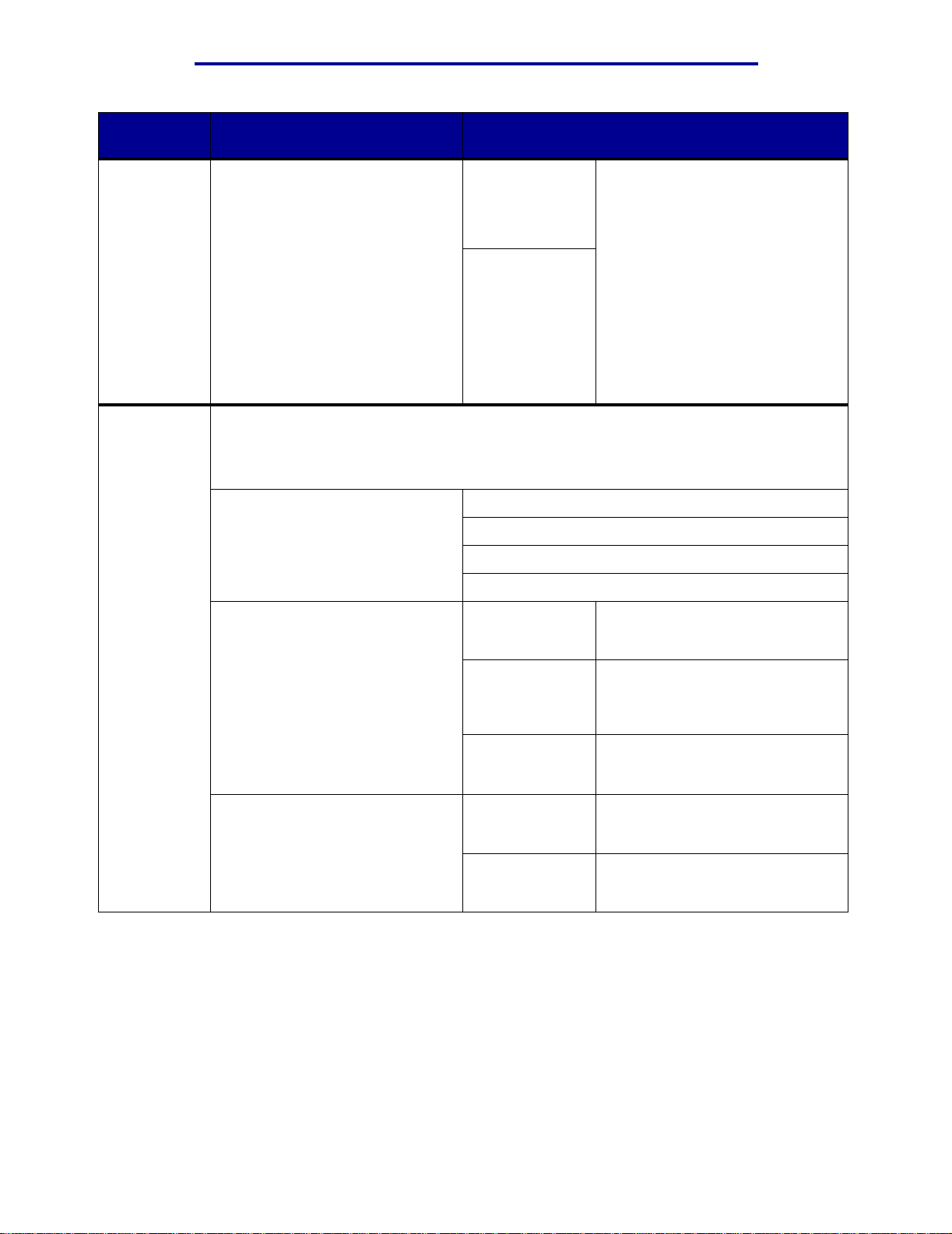
Option de
menu
Utilisation des menus de l'imprimante
Objet Valeurs
Jeu de
symboles
Change No
tiroir
Choisir un jeu de symboles pour
un nom de police spécifique.
Configurer l’imprimante de façon à ce qu’elle fonctionne avec les pilotes d’imprimante ou
les programmes qui utilisent une numérotation différente pour les sources d’alimentation.
Remarque : Reportez-vous au Guide de référence technique pour plus d'informations sur
l'attribution de numéros aux sources.
1 Sélectionnez d’abord une
source d’alimentation.
2 Sélectionnez une valeur. Hors fonction* L’imprimante utilise les numéros
10U PC-8*
(les paramètres
usine varient
selon le pays/
région)
12U PC-850*
(les paramètres
usine varient
selon le pays/
région)
Affecte tiroir <x>
Affecte alim. MF
Aff. env. man.
Aff. papier man.
Un jeu de symboles est un
ensemble de lettres, de chiffres, de
signes de ponctuation et de
symboles spéciaux utilisés pour
imprimer avec une police
sélectionnée. Les jeux de
symboles prennent en charge les
exigences propres à différentes
langues ou programmes
spécifiques, telles que les
symboles mathématiques utilisés
pour la notation scientifique. Seuls
les jeux de symboles pris en
charge pour la police sélectionnée
s’affichent.
attribués par défaut aux sources
d’alimentation.
Autres sélections de changements
de No tiroir
0...199 Sélectionnez un nombre afin
Aucun La source d’alimentation ignore la
Voir par. usine Appuyez sur Menu pour afficher la
Réinitialiser les
paramètres par
défaut
d’attribuer une valeur
personnalisée à une source
d’alimentation.
commande de sélection de la
source d’alimentation.
valeur par défaut attribuée à
chaque source d'alimentation.
Sélectionnez Oui pour rétablir les
valeurs par défaut attribuées aux
tiroirs.
Menu Emul PCL
69
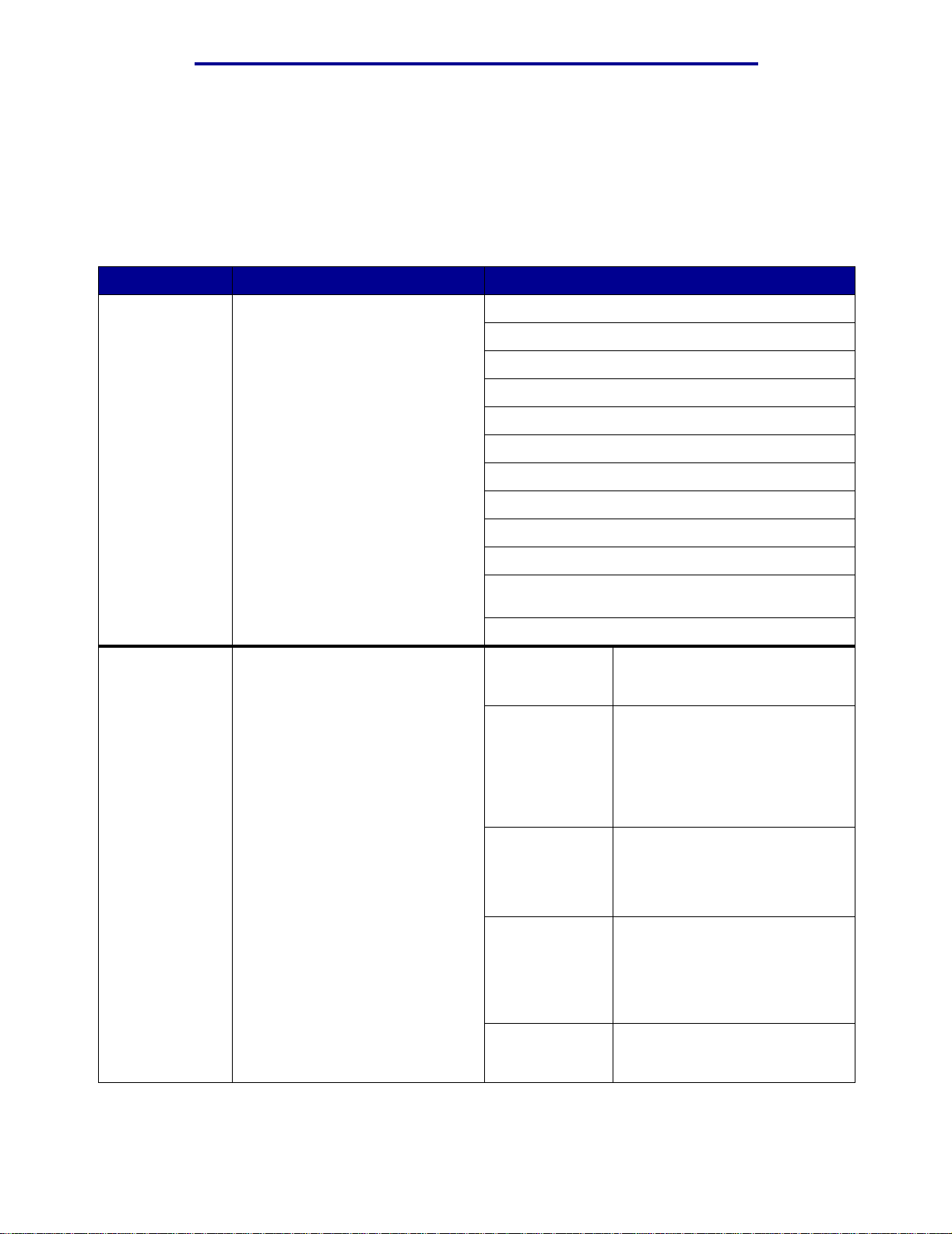
Utilisation des menus de l'imprimante
Menu Papier
Le menu Papier permet de définir le papier chargé dans chaque tiroir, la source d'alimentation par
défaut et le réceptacl e.
Remarque : Les valeurs signalées par un astérisque (*) correspondent aux paramètres usine.
Option de menu Objet Valeurs
Affect type/réc. Envoyer des tâches vers un
réceptacle particulier en fonction
du type de papier requis.
Remarque : S'il existe un nom
défini par l'utilisateur, celui-ci
s'affiche en lieu et place de
Réceptacle <x> personnalisé.
Seuls les 14 premiers caractères
du nom sont affichés. Si plusieurs
réceptacles portent le même nom,
celui-ci apparaît uniquement
lorsqu'il est intégré à la liste des
valeurs Affect type/réc.
Config. récept. Déterminer les réceptacles que
l'imprimante doit utiliser pour une
tâche particulière.
Réc papier norm
Récept Bristol
Réc transparents
Réc papier glacé
Réc étiquettes
Réc papier qual
Réc enveloppes
Réc pap en-tête
Réc préimprimés
Réc pap couleur
Réceptacle <x> personnalisé (<x> représentant
une valeur comprise entre 1 et 6)
Désactivé*
Boîte lettres* Envoie les tâches d'impression
vers le réceptacle conçu pour cet
utilisateur.
Chaînage Lie deux réceptacles ou plus
comme s'i l s'a gissai t d'un seul de
grand volume. Lorsqu'un
réceptacle chaîné est plein,
l'imprimante commence à remplir
le réceptacle lié suivant, et ainsi
de suite.
Sortie pleine Envoie les tâches d'impression
Lier optionnel Lie tous les réceptacles
Affectat. type Envoie chaque tâche vers le
Menu Papier
70
vers le réceptacle désigné pour
cet utilisateur jusqu'à ce qu'il soit
plein, puis envoie les tâches vers
celui qui prend le relais.
optionnels comme s'il s'agissait
d'un seul grand réceptacle.
Le réceptacle standard reste
toutefois accessible
individuellement.
réceptacle spécifié pour ce type
de papier.

Utilisation des menus de l'imprimante
Option de menu Objet Valeurs
Config. MF Déterminer le moment où
l'imprimante sélectionne le papier
chargé dans le dispositif
d'alimentation multifonction.
Cassette* L'imprimante traite le dispositif
d'alimentation multifonction
comme tout autre tiroir. Si une
tâche d'impression nécessite une
taille ou un type de papier qui se
trouve uniquement dans le
dispositif d'alimentation
multifonction, l'imprimante
sélectionne le papier dans ce
dispositif afin d'imprimer.
Manuel L'imprimante traite le dispositif
d'alimentation multifonction
comme un tiroir à alimentation
manuelle et affiche le message
Charg. manuel lorsque vous
devez insérer une seule feuille de
papier dans le chargeur.
Priorité MF L'imprimante utilise le papier du
Cassette à
papier
dispositif d'alimentation
multifonction jusqu'à ce qu'il soit
vide, quelle que soit la source du
papier ou la taille du papier
requise pour l'impression.
L'imprimante ne différencie pas
le dispositif d'alimentation
multifonction d'un autre tiroir, à la
différence toutefois que les
enveloppes ne sont pas
automatiquement prises en
charge.
Types perso Spécifier le type de papier associé
à chaque type personnalisé
disponible dans l'option de menu
Type papier.
Valeurs pour P ersonnalisé <x>, (<x> représentant
les valeurs 1, 2, 3, 4, 6 uniquement avec le papier
ou 5 uniquement avec les transparents) :
Papier* Remarque : S'il existe un nom
Bristol
Transparent
Papier glacé
Etiquettes
Enveloppe
défini par l'utilisateur, celui-ci
s'affiche en lieu et place de
Personnalisé <x>. Les noms
définis par l'utilisateur sont
limités à 14 carac tères.
Si plusieurs types personnalisés
portent le même nom, celui-ci
apparaît uniquement lorsqu'il est
intégré à la liste des valeurs de
l'option Types perso.
Menu Papier
71
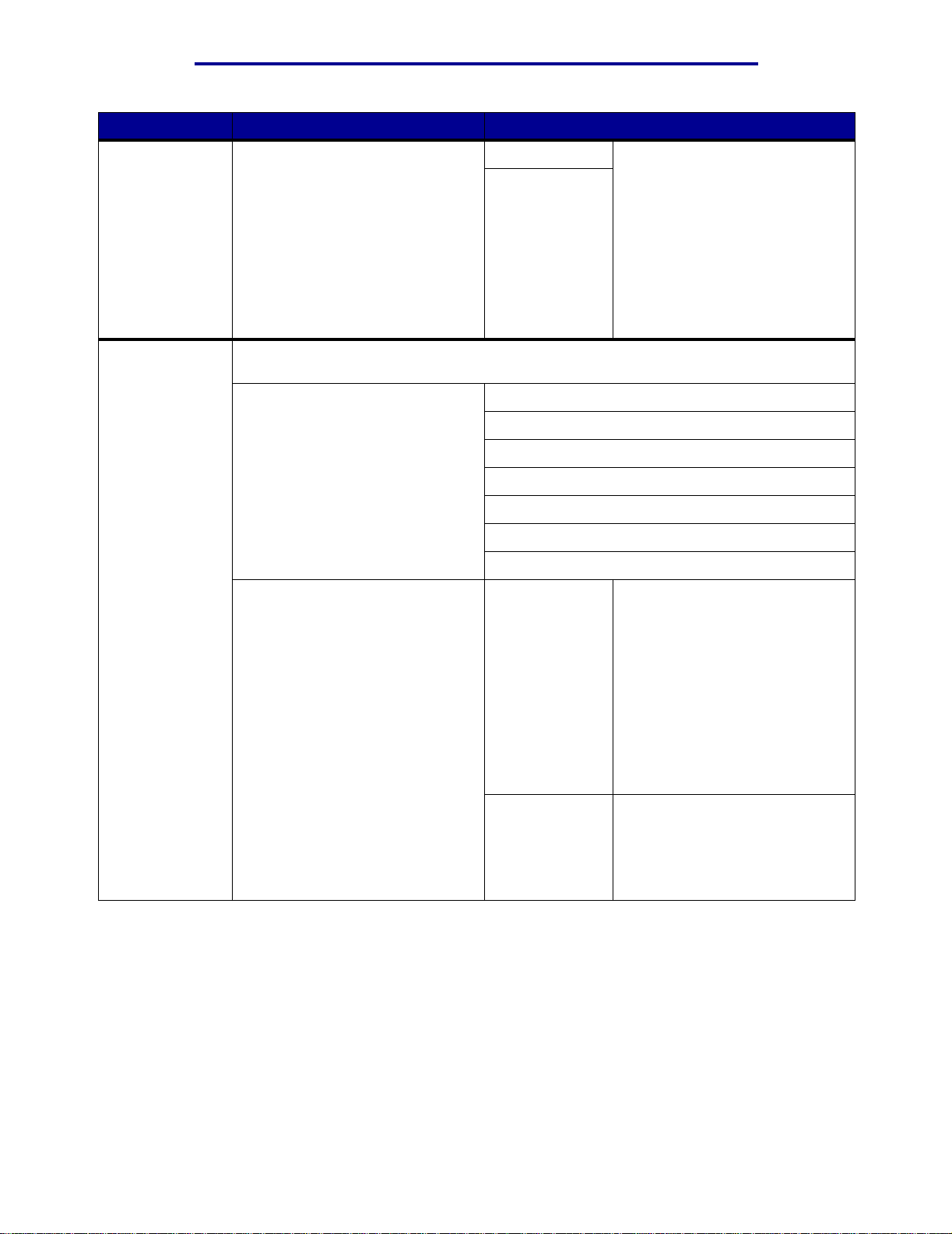
Utilisation des menus de l'imprimante
Option de menu Objet Valeurs
Réceptacle Spécifier le réceptacle par défaut
des documents imprimés.
Chargem.
papier
Gérer correctement le papier préimprimé chargé dans un tiroir, qu'il s'agisse d'une tâche
recto verso ou imprimée sur un seul côté.
1 Sélectionnez un type de papier.
Remarque : S'il existe un nom
défini par l'utilisateur, celui-ci
s'affiche en lieu et place de Charg.
perso <x>. Seuls les 14premiers
caractères du nom sont affichés.
2 Sélectionnez une valeur. Recto verso Indique à l'imprimante que le
Réc. standard* Remarque : S'il existe un nom
Réceptacle <x>
Charg. Bristol
Charg. pap glacé
Charg. pap. coul
Charg. perso <x>
Charg. p. entête
Charg préimprimé
Charg pap. qual.
défini par l'utilisateur, celui-ci
s'affiche à la place de
Réceptacle<x>. Seuls les
14 premiers caractères du nom
sont affichés. Si plusieurs
réceptacles portent le même
nom, celui-ci apparaît
uniquement lorsqu'il est intégré à
la liste des valeurs de l'option
Réceptacle.
type de papier sélectionné est
correctement chargé pour une
impression recto verso. Si
l'imprimante reçoit une tâche à
imprimer sur un seul côté avec
ce type de papier, elle insère
autant de pages vierges que
nécessaire pour imprimer la
tâche correctement sur des
formulaires préimprimés. Ce
paramètre risque de ralentir
l'impression sur un seul côté.
Hors fonction* L'imprimante suppose que le
Menu Papier
72
support préimprimé chargé est
destiné à une impression sur une
seule face. Les tâches recto
verso risquent de ne pas être
imprimées correctement.

Utilisation des menus de l'imprimante
Option de menu Objet Valeurs
Ta ille papier Identifier le format de papier par défaut pour chaque source d'alimentation. Pour les
tiroirs munis d’un détecteur automatique de format, seule la valeur détectée par
l'imprimante est affichée.
1 Sélectionnez d’abord une
source d’alimentation.
2 Sélectionnez une valeur.
(* Les paramètres usine varient
selon le pays/région.)
Remarque : Vous devez
désactiver l'option Détectio n
format pour les formats Statement
et Folio.
Taille tiroir <x>
Man. taille pap
Taille tiroir MF
Man. taille env
Lettre US*
Légal US
Exécutive US
Statement
A4*
A5
B5
Folio US
Enveloppe 10* (US)
Enveloppe 9
Enveloppe B5
Autre env.
Enveloppe 7 3/4
Alimentation Identifier la source d'al ime nta tion
par défaut.
Enveloppe DL* (non US)
Enveloppe C5
Universel Sélectionnez Universel lorsque
vous chargez du papier qui ne
correspond à aucun des formats
disponibles. L'imprimant e règle
automatiquement la taille de la
page au maximum autorisé. Vous
pouvez alors définir la taille de la
page au niveau du logiciel.
Tiroir <x>
(Tiroir 1*)
Chargeur MF
Chargeur env.
Papier manuel
Manuel env.
Si vous avez chargé la même
taille et le même type de papier
dans deux sources
d'alimentation (et que les options
de menu Taille papier et Type
papier sont correctement
définies), les tiroirs sont
automatiquement chaînés.
Lorsqu'une source d'alimentation
est vide, le papier est
automatiquement extrait de la
source chaînée suivante.
Menu Papier
73

Utilisation des menus de l'imprimante
Option de menu Objet Valeurs
Type papier Identifier le type de papier chargé dans chaque source d'alimentation.
Cette option de menu permet d'effectuer les opérations suivantes :
• Optimiser la qualité d'impression pour le papier sélectionné.
• Sélectionner les sources d'alimentation à l'aide de votre logiciel en définissant le type
et la taille.
• Lier automatiquement des sources d'alimentation. Les sources contenant le même
type et la même taille de papier sont automatiquement liées par l'imprimante, à
condition que vous ayez attribué aux paramètres Taille et Type papier des valeurs
adéquates.
1 Sélectionnez d’abord une
source d’alimentation.
2 Sélectionnez une valeur. Papier normal
Le type de papier par défaut de
chaque source d'alimentation
destinée à recevoir des
enveloppes est Enveloppe. Le type
de papier par défaut pour chaque
tiroir est le suivant :
Remarque : S'il existe un nom
défini par l'utilisateur, celui-ci
s'affiche en lieu et place de
Personnalisé <x>. Les noms
définis par l'utilisateur sont limités
à 14 caractères. Si plusieurs types
personnalisés portent le même
nom, celui-ci apparaît uniquement
lorsqu'il est intégré à la liste des
valeurs de l'option Type papier.
Type tiroir <x >
Type papier man.
Type chargeur MF
Type env. manuel
Bristol
Transparent
Etiquettes
Qualité
En-tête
Préimprimé
Personnalisé <x>
Papier glacé
Enveloppe
Papier couleur
Tiroir 1 : Papier no rmal
Tiroir 2 : Personnalisé 2
Tiroir 3 : Personnalisé 3
Tiroir 4 : Personnalisé 4
Type papier man. : Personnalisé 6
Menu Papier
74
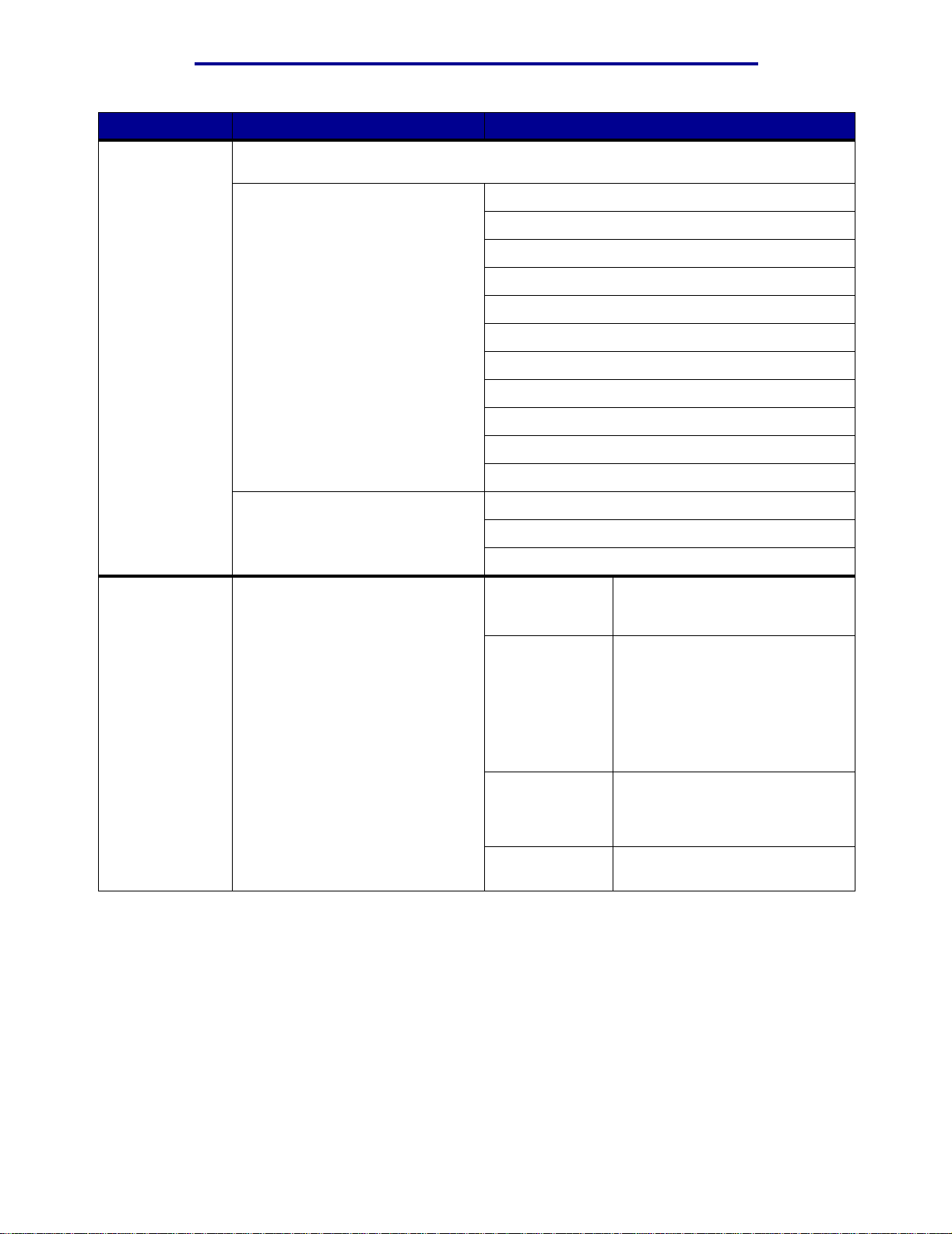
Utilisation des menus de l'imprimante
Option de menu Objet Valeurs
Poids papier Identifier le poids relatif du papier chargé dans une source spécifique et s'assurer que le
toner adhère correctement à la page imprimée.
1 Sélectionnez un type de papier.
Remarque : S'il existe un nom
défini par l'utilisateur, celui-ci
s'affiche en lieu et place de Poids
perso <x>. Seuls les 14premiers
caractères du nom sont affichés.
2 Sélectionnez une valeur. Témoin
Substit. format Substituer la taille de papier
spécifiée si la taille demandée
n'est pas chargée.
Poids normal
Poids bristol
Poids transpar.
Poids préimprimé
Poids couleur
Poids perso <x>
Poids Qualité
Poids enveloppe
Poids pap glacé
Poids étiquettes
Poids en-tête
Normal*
Lourd
Hors fonction L'imprimante invite l'utilisateur à
charger la taille de papier
demandée.
Statement/A5 Imprime des documents de taille
Lettre US/A4 Imprime les tâches au format A4
Tous* Effectue la substitution Lettre
A5 sur du papier au format
Statement uniquement si cette
taille de papier est chargée et
imprime des documents au
format Statement sur du papier
A5 si cette taille de papier est
chargée.
sur du papier au format Lettre US
si le papi er chargé est au format
Lettre US et inversement.
US/A4 et Statement/A5.
Menu Papier
75

Utilisation des menus de l'imprimante
Option de menu Objet Valeurs
Config. générale Déterminer le format par défaut lorsque le paramètre Taille papier pour un tiroir ou un
chargeur est défini sur Universel.
1 Sélectionnez une unité de
mesure.
(* Les paramètres usine varient
selon le pays/région.)
2 Sélectionnez les valeurs. Largeur
Pouces*
Millimètres*
portrait
Hauteur
portrait
Direction
chargement
=76–360 mm (216 mm*)
=3,00–14,17 po. (8,5 po.*)
=76–360 mm (360 mm*)
=3,00–14,17 po. (14,17 po.*)
=Bord court*
=Bord long
Menu Papier
76

Utilisation des menus de l'imprimante
Menu Fax
Utilisez le menu Fax pour modifier les paramètres de fax de votre imprimante.
Remarque : Les valeurs signalées par un astérisque (*) correspondent aux paramètres usine.
Option de menu Objet Valeur
Config Fax •Nom fax
= (Valeur alphanumérique comprenant
20 caractères.) La valeur s'affiche en utilisant le
codage déterminé par la valeur de Langue
d'affich.
•N° fax
= (Valeur alphanumérique comprenant
20 caractères.) La valeur s'affiche en utilisant le
codage déterminé par la valeur de Langue
d'affich.
• Haut-parleur
=Hors fonction
=En fonction*
• Derrière un PAB X
=Oui
=Non*
•Activer ECM
=Oui*
=Non
Menu Fax
77

Utilisation des menus de l'imprimante
Option de menu Objet Valeur
Journaux Fax • Imprim journ env
• Imprim journ réc
• Impr auto journ
=Non
=Oui*
• Effacer journaux
=Oui
• Journal transmiss
=Toujours imprim.
=Jamais imprimer
=Imprim si erreur*
• Format pap jour.
Remarque : Seuls les formats de papier installés
s'affichent.
=A4* (NonUS)
=A5
=JIS B5
=Lettre* (US)
=Légal US
=Exécutive US
=JIS B4
=A3
=11 x 17
=Folio US
=Statement
=Universel
Menu Fax
78

Utilisation des menus de l'imprimante
Option de menu Objet Valeur
Journaux Fax
(suite)
• Type pap journ
Remarque : Seuls les types de papier installés
s'affichent. S'il existe un nom défini par l'utilisateur
pour un type personnalisé, ce nom s'affiche à la
place de “ Personnalisé x ”. Il est limité à
14 caractères.
=Papier normal*
=Bristol
=Transparent
=Etiquettes
=Qualité
=Papier à en-tête
=Préimprimé
=Papier couleur
=Personnalisé 1
=Personnalisé 2
=Personnalisé 3
=Personnalisé 4
=Personnalisé 5
=Personnalisé 6
• Réceptacle journal
Remarque : Seuls les réceptacles installés
s'affichent. Si un nom défini par l'utilisateur est
disponible pour un réceptacle, c'est ce nom qui
s'affiche. Seuls les 14premiers caractères du nom
sont affichés. Si plusieurs réceptacles portent le
même nom, celui-ci apparaît uniquement lorsqu'il
est intégré à la liste des valeurs de l'option
Réceptacle.
Remarque : Si le réceptacle 2 est installé, il s'agit
de la valeur par défaut de l'option Réceptacle
journal. Sinon, le réceptacle standard est utilisé par
défaut.
=Réc. standard*
=Réceptacle 1
=Réceptacle 2*
=Réceptacle 3
=Réceptacle 4
=Réceptacle 5
=Réceptacle 6
Menu Fax
79

Utilisation des menus de l'imprimante
Option de menu Objet Valeur
Fax • Rappel auto
=0 ... 14 (5*)
Remarque : La valeur 0 indique que l'option de
rappel est désactivée.
• Fréqu. de rappel
=1 ... 200 (3*)
• Résolution fax
=Standard*
=Fin
=Super fin
=Ultra fin
• Mode d'appel
=Tonalité*
=Impulsion
Menu Fax
80

Utilisation des menus de l'imprimante
Option de menu Objet Valeur
Réception Fax • Stockage Fax
=Hors fonction
=En fonction*
• Taille pap. fax
Remarque : Seuls les formats de papier installés
s'affichent.
=A4* (NonUS)
=A5
=JIS B5
=Lettre* (US)
=Légal US
=Exécutive US
=JIS B4
=A3
=11 x 17
=Folio US
=Statement
=Universel
• Type papier fax
Remarque : Seuls les types de papier installés
s'affichent. S'il existe un nom défini par l'utilisateur
pour un type personnalisé, ce nom s'affiche à la
place de “ Personnalisé x ”. Seuls les 14 premiers
caractères du nom sont affichés.
=Papier normal*
=Bristol
=Transparent
=Etiquettes
=Qualité
=Papier à en-tête
=Préimprimé
=Papier couleur
=Personnalisé 1
=Personnalisé 2
=Personnalisé 3
=Personnalisé 4
=Personnalisé 5
=Personnalisé 6
Menu Fax
81

Utilisation des menus de l'imprimante
Option de menu Objet Valeur
Réception Fax
(suite)
• Réceptacle fax
Remarque : Seuls les réceptacles installés
s'affichent. Si un nom défini par l'utilisateur est
disponible pour un réceptacle, c'est ce nom qui
s'affiche. Seuls les 14premiers caractères du nom
sont affichés.
Remarque : Si plusieurs réceptacles portent le
même nom, celui-ci apparaît uniquement lorsqu'il
est intégré à la liste des valeurs de l'option
Réceptacle.
Remarque : Si le réceptacle 2 est installé, il s'agit
de la valeur par défaut de l'option Réceptacle fax.
Sinon, le réceptacle standard est utilisé par défaut.
=Réc. standard*
=Réceptacle 1
=Réceptacle 2*
=Réceptacle 3
=Réceptacle 4
=Réceptacle 5
=Réceptacle 6
• Réduction auto
=Hors fonction
=En fonction*
• Sonnerie avt rép
=1 ... 25 (1*)
Menu Fax
82

Utilisation des menus de l'imprimante
Menu PostScript
Le menu PostScript permet de modifier les paramètres d’imprimante qui s’appliquent uniquement
aux tâches ayant recours au langage d’imprimante PostScript.
Remarque : Les valeurs signalées par un astérisque (*) correspondent aux paramètres usine.
Option de
menu
Objet Valeurs
Police par déf Etablir l’ordre de recherche des
polices.
Remarque : La police par défaut
apparaît uniquement lorsqu’u ne
mémoire flash ou un disque dur
formaté sont installés, qu’ils ne
sont ni défectueux ni protégés en
lecture/écriture ou écriture, et que
la taille du tampon d’impression
n’est pas définie sur 100 %.
Lissage image Améliorer le contraste et la netteté
des images bitmap à basse
résolution, telles que les images
téléchargées depuis le Web, et
lisser les zones de transition entre
les couleurs.
Remarque : L’option Lissage
image ne produit aucun effet sur
les images dont la résolution est
de 300 ppp ou plus.
Impr. erreur PS Imprimer une page qui définit
l’erreur d’émulation PostScript le
cas échéant.
Résidente* L’imprimante recherche la police
demandée dans la mémoire de
l’imprimante, puis dans la mémoire
flash ou le disque dur.
Flash/Disque L’imprimante recherche la police
Hors
fonction*
En fonction Améliore les images à basse
Hors
fonction*
En fonction Imprime un message d’erreur
demandée sur le disque dur et
dans la mémoire flash, puis dans
la mémoire de l’imprimante.
Utilise la résolution par défaut pour
imprimer toutes les images.
résolution, telles que les
graphiques d’une résolution de
72 ppp.
Supprime la tâche sans imp r im er
de message d’erreur.
avant de supprimer le travail.
Menu PostScript
83

Utilisation des menus de l'imprimante
Menu Série
Le menu Série permet de modifier les paramètres d'imprimante relatifs aux tâches envoyées à
l'imprimante via un port série (Série std ou Opt série <x>).
Remarque : Les valeurs signalées par un astérisque (*) correspondent aux paramètres usine.
Option de
menu
Objet Valeurs
Bauds Déterminer le débit de réception
possible des données par le biais
du port série.
Bits de
données
Accepter
DSR
Déterminer le nombre de bits de
données envoyés lors de chaque
transmission.
Déterminer si l’imprimante utilise
le signal DSR (Data Set Ready).
DSR est un signal de
reconnaissance utili sé pour la
plupart des câbles série.
L'interface série utilise le signal
DSR afin de distinguer les
données envoyées par l'ordinateur
des données créées par le bruit
électrique sur le câble série. Ce
bruit électrique peut provoquer
l’impression de caractères
parasites. Pour éviter ce problème,
sélectionnez la valeur En fonction.
1200
2400
4800
9600*
19200
38400
57600
115200
138200
172800
230400
345600
7
8*
Hors
fonction*
En fonction Seules les données reçues
Toutes les données reçues par le
port série sont traitées en tant que
données valides.
lorsque le signal DSR est fort sont
traitées en tant que données
valides.
Menu Série
84
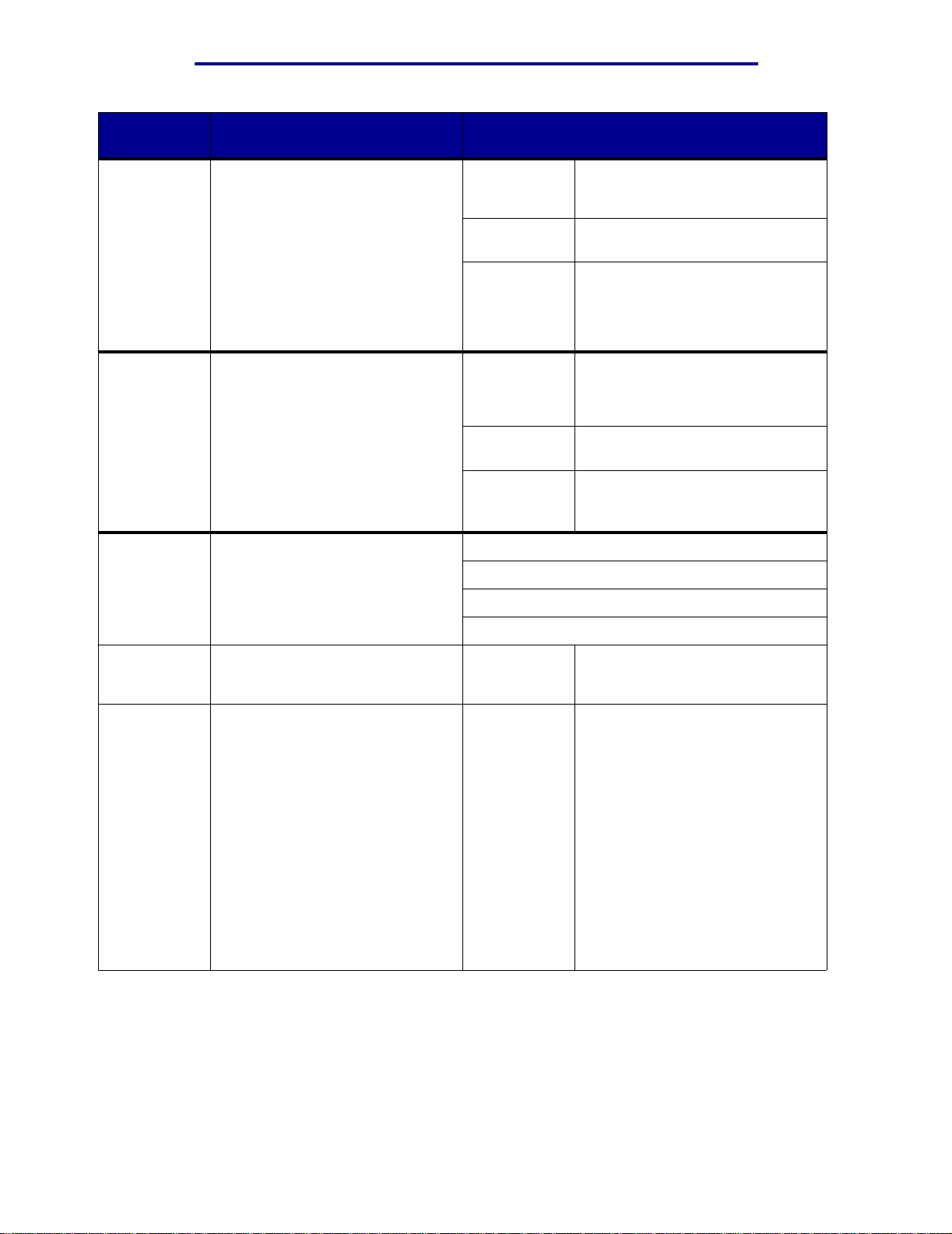
Option de
menu
Utilisation des menus de l'imprimante
Objet Valeurs
Tampon
d’impres.
Mode NPA Déterminer si l’imprimante doit
Parité Définir la parité pour les blocs de
Stocker temporairement des
tâches sur le disque dur de votre
imprimante avant l’impression.
Remarque : T oute modification de
l’élément de menu Tampon
d’impres. entraîne la réinitialisation
automatique de l’imprima nte.
effectuer le traitement spécial
requis pour le mode de
communication bidirect io nne ll e,
conformément au protocole NPA
(Network Printing Alliance).
Remarque : T oute modification de
cet élément de menu entraîne la
réinitialisation automatique de
l’imprimante.
données d’entrée et de sortie de
chaque port série.
Hors
fonction*
En fonction Met les tâches d’impression en
Auto Met les tâches d’impression en
En fonction L’imprimante effectue le traitement
Hors
fonction
Auto* L’imprimante analyse les données
Paire
Impaire
Aucune*
Ne met pas les tâches
d’impression en mémoire tamp on
sur le disque dur.
mémoire tampon sur le disque dur.
mémoire tampon uniquement si
l’imprimante traite des données
provenant d’un autre port (état
Occupé).
NPA. Si les données ne sont pas
au format NPA, elles sont rejetées
en tant que données non valides.
L’imprimante n’effectue pas le
traitement NPA.
pour déterminer leur format, puis
effectue le traitement approprié.
RS-232/
RS-422
Polarité
RS-422
Désigne la configuration de
communication série : RS232 ou
RS422.
Cela permet à l'utilisateur de
spécifier la polarité RS-422 si les
communications RS-422 sont
activées pour le por t série.
Remarque : S'affiche uniquement
si le port prend en charge une
configuration RS-422. Par
exemple, le matériel du port
physique prend en charge RS-422.
Remarque : S'affiche uniquement
si le paramètre de l'imprimante
pour le port RS-232/RS-422 a la
valeur RS-422.
Ignorer
=RS-232*
=RS-422
=Normale*
=Inversée
Menu Série
85

Option de
menu
Utilisation des menus de l'imprimante
Objet Valeurs
PCL
SmartSwitch
PS
SmartSwitch
Configurer l’imprimante pour
qu’elle passe automatiquement en
mode d’émulation PCL lorsqu’une
tâche d’impression reçu via le port
série le requiert, sans tenir compte
du langage par défaut de
l’imprimante.
Configurer l’imprimante pour
qu’elle passe automatiquement en
mode d’émulation PostScript
lorsqu’une tâche reçue via le port
série le requiert, sans tenir compte
du langage par défaut de
l’imprimante.
En fonction* L’imprimante analyse les données
de l’interface série et sélectionne
le mode d’émulation PCL si les
données indiquent qu’il s’agit du
langage d’imprimante requis.
Hors
fonction
En fonction* L’imprimante examine les données
Hors
fonction
L’imprimante n’analyse pas les
données entrantes. Elle utilise le
mode d’émulation PostScript pour
traiter la tâche lorsque PS
SmartSwitch est activé. En
revanche, si PS SmartSwitch est
désactivé, elle utilise le langage
par défaut défini dans le menu
Config.
sur l’interface série et sélectionne
le mode d’émulation PostScript si
les données indiquent qu’il s’agit
du langage requis.
L’imprimante n’analyse pas les
données entrantes. Elle utilise
l’émulation PCL pour traiter la
tâche lorsque PCL SmartSwitch
est activé. En revanche, lorsque
PCL SmartSwitch est désactivé,
elle utilise le langage par défaut
défini dans le menu Config.
Robust XON Déterminer si l’imprimante avertit
l’ordinateur lorsqu’elle est
disponible.
Cette option de menu affecte le
port série uniquement si vous
utilisez le protocole série XON/
XOFF.
Hors
fonction*
En fonction L’imprimante envoie un flux continu
L’imprimante attend de recevoir
des données de l’ordinateur.
de signaux XON à l’ordinateur
hôte pour indiquer que le port série
est prêt à recevoir d’autres
données.
Menu Série
86

Option de
menu
Utilisation des menus de l'imprimante
Objet Valeurs
Tampon série Configurer la taille des tampons
d’entrée série
Remarque : T oute modification de
l’option de menu Tampon série
entraîne la réinitialisation
automatique de l’imprima nte.
Protocole
série
Définir les valeurs des signaux de
reconnaissance maté r ie lle et
logicielle pour l’interface séri e.
Désactivé Désactive le tampon d’impression.
T outes les tâches stockées dans la
mémoire tampon du disque sont
imprimées avant la reprise du
traitement des tâches entrantes.
Auto* Le calcul de la taille du tampon
3Ko à la
taille
maximale
autorisée
DTR* Reconnaissance matérielle.
DTR/DSR Reconnaissance matérielle.
XON/XOFF Reconnaissance logicielle.
XON/XOFF/
DTR
série se fait automatiquement
(réglage conseillé).
L’utilisateur définit la taille du
tampon série. La taille maximale
autorisée dépend de la mémoire
disponible sur l’imprimante, de la
taille des autres tampons de
liaison et du paramètre de l’option
Econ. ressources (En ou Hors
fonction). Pour augmenter au
maximum la t aille du tampon sé rie,
désactivez ou réduisez la taille des
tampons parallèle et USB.
Reconnaissances matérielle et
logicielle combinées.
XONXOFF/
DTRDSR
Reconnaissances matérielle et
logicielle combinées.
Menu Config
Utilisez le menu Config afin de paramétrer diverses fonctions de l’imprimante.
Remarque : Les valeurs signalées par un astérisque (*) correspondent aux paramètres usine.
Option de
menu
Régl.
avertisseur
Objet Valeurs
Etablir si l’imprimante émet un
signal sonore lorsqu’elle nécessite
une intervention.
Hors
fonction
Simple* L’imprimante émet trois signaux
Continu L'imprimante ém et des séries de
L’imprimante n’émet aucun signal
sonore.
sonores courts.
trois signaux sonores toutes les
dix secondes.
Menu Config
87

Option de
menu
Utilisation des menus de l'imprimante
Objet Valeurs
Auto continu Définir le délai d'attente (en
secondes) que l'impri man te doit
respecter avant de reprendre
l’impression lorsqu’elle affiche un
message d’erreur nécessitant une
intervention.
Langue
d'affich.
Déterminer la langue du texte
affiché sur le panneau de
commandes de l’imprimante.
Désactivé* L’imprimante ne reprend pas
l’impression tant que le message
d’erreur n’est pas effacé.
5...255 L’imprimante respecte le délai
English Remarque : Il est possible que
Français
Deutsch
Italiano
Español
Dansk
Norsk
Nederlands
Svenska
Português
indiqué, puis reprend
automatiquement l’impression des
tâches suspendues. Cette valeur
s’applique également lorsque les
menus sont affichés (et que
l’imprimante est déconnectée)
pendant le délai indiqué.
certaines de ces valeurs ne soient
pas disponibles.
Destinat.
téléch
Spécifier l’emplacement de
stockage des ressources
téléchargées.
Le stockage des ressources
téléchargées dans la mémoire
flash ou sur un disque dur est
permanent, tandis que le stockage
en mémoire vive est temporaire.
Les ressources restent dans la
mémoire fl as h ou sur l e di sque dur
même si l’imprimante est mise
hors tension.
Suomi
Japanese
Russian
Polski
Hungarian
Turkish
Czech
RAM* Toutes les ressources
téléchargées sont
automatiquement enregistrées
dans la mémoire de l’imprimante
(RAM).
Flash Toutes les ressources
téléchargées sont
automatiquement enregistrées
dans la mémoire flash de
l’imprimante.
Disque Toutes les ressources
téléchargées sont
automatiquement enregistrées sur
le disque dur.
Menu Config
88
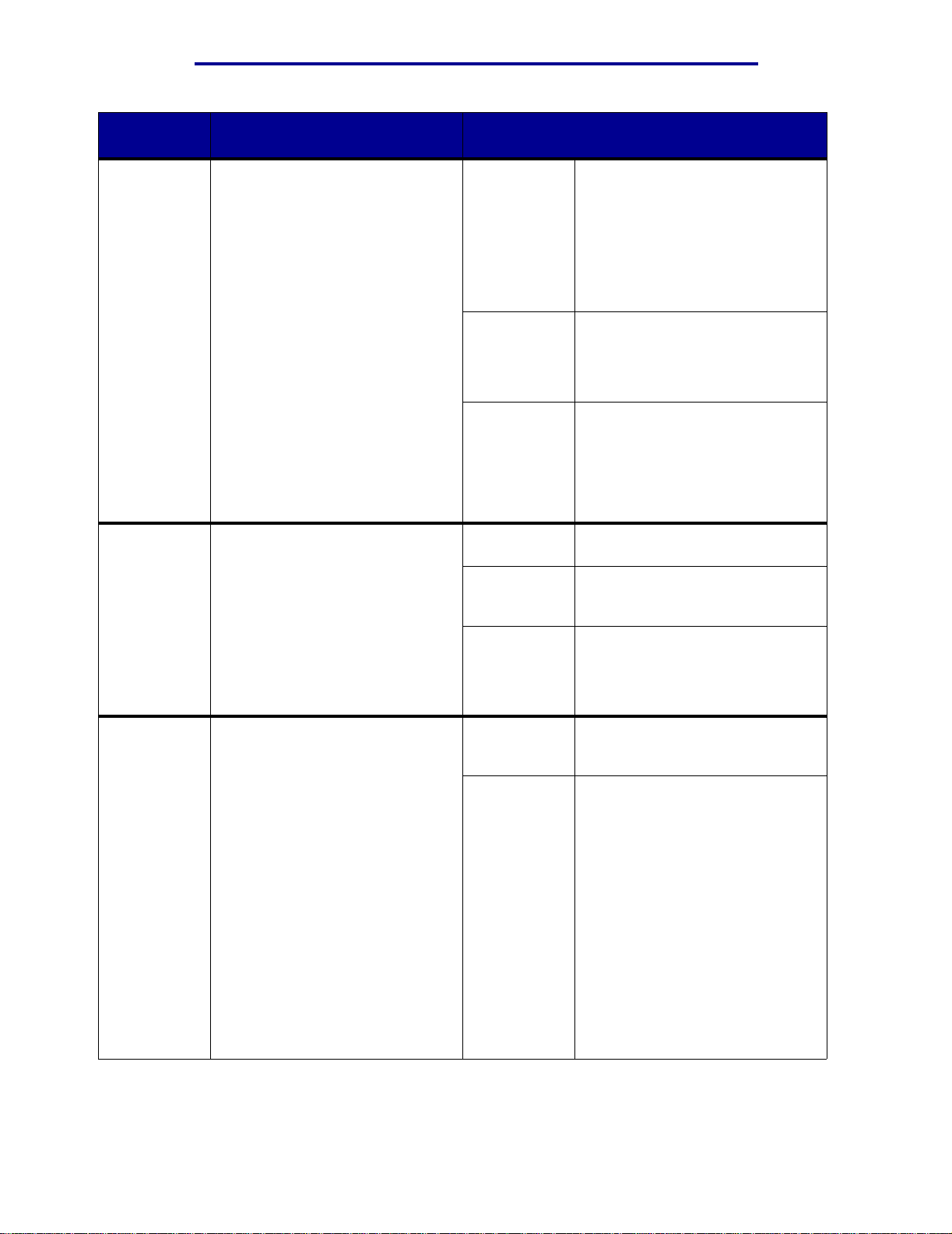
Option de
menu
Utilisation des menus de l'imprimante
Objet Valeurs
Alarme
perforat.
Correct
bourrage
Définir la manière dont
l'imprimante répond lorsque la
boîte de récupération de la
perforatrice es t pleine.
Etablir si l’imprimante doit
réimprimer les pages bloquées à
la suite d’un bourrage papier.
Hors
fonction*
Simple L'imprimante interrompt
Continu L'imprimante interrompt
En fonction L’imprimante réimprime les pages
Hors
fonction
Le message Boîte perforat.
pleine s'affiche jusqu'à ce que la
boîte de récupération de la
perforatrice soit vidée. Lorsque
l'option Auto Continu est
sélectionnée depuis le menu
Config, l'imprimante reprend
l'impression au terme du délai
spécifié.
l'impression, affiche le message
Boîte perforat. pleine , puis
émet trois signaux sonores
rapides.
l'impression, affiche le message
Boîte perforat. pleine , puis
émet trois signaux sonores toutes
les dix secondes jusqu'à ce que la
boîte de récupération de la
perforatrice soit vidée.
à la suite d’un bourrage papier.
L’imprimante ne réimprime pas les
pages à la suite d’un bourrage
papier.
Compta
travaux
Enregistrer sur le disque dur les
informations statistiques sur vos
tâches d’impression les plus
récentes. Les statistiques
renferment des informations sur le
déroulement de l’impression (avec
ou sans erreurs), la durée de
l’impression, la taille (en octets) de
la tâche d’impression, le format et
le type de papier, le nombre total
de pages imprimées et le nombre
de copies requises.
Remarque : L’option de
comptabilisation des tâches
apparaît uniquement lorsqu’un
disque dur est installé, qu’il n’est ni
défectueux ni protégé en lecture/
écriture ou écriture, et que l’option
Taille du tampon d’impression
n’est pas définie sur 100 %.
Auto* L’imprimante réimprime les pages
Hors
fonction*
En fonction L’imprimante enregistre les
à la suite d’un bourrage papier
sauf si la mémoire utilisée pour
suspendre ces pages est requise
pour d’autres tâches d’impression.
L’imprimante n’enregistre pas les
statistiques de s impr ession s sur le
disque.
statistiques des impressions les
plus récentes.
Menu Config
89
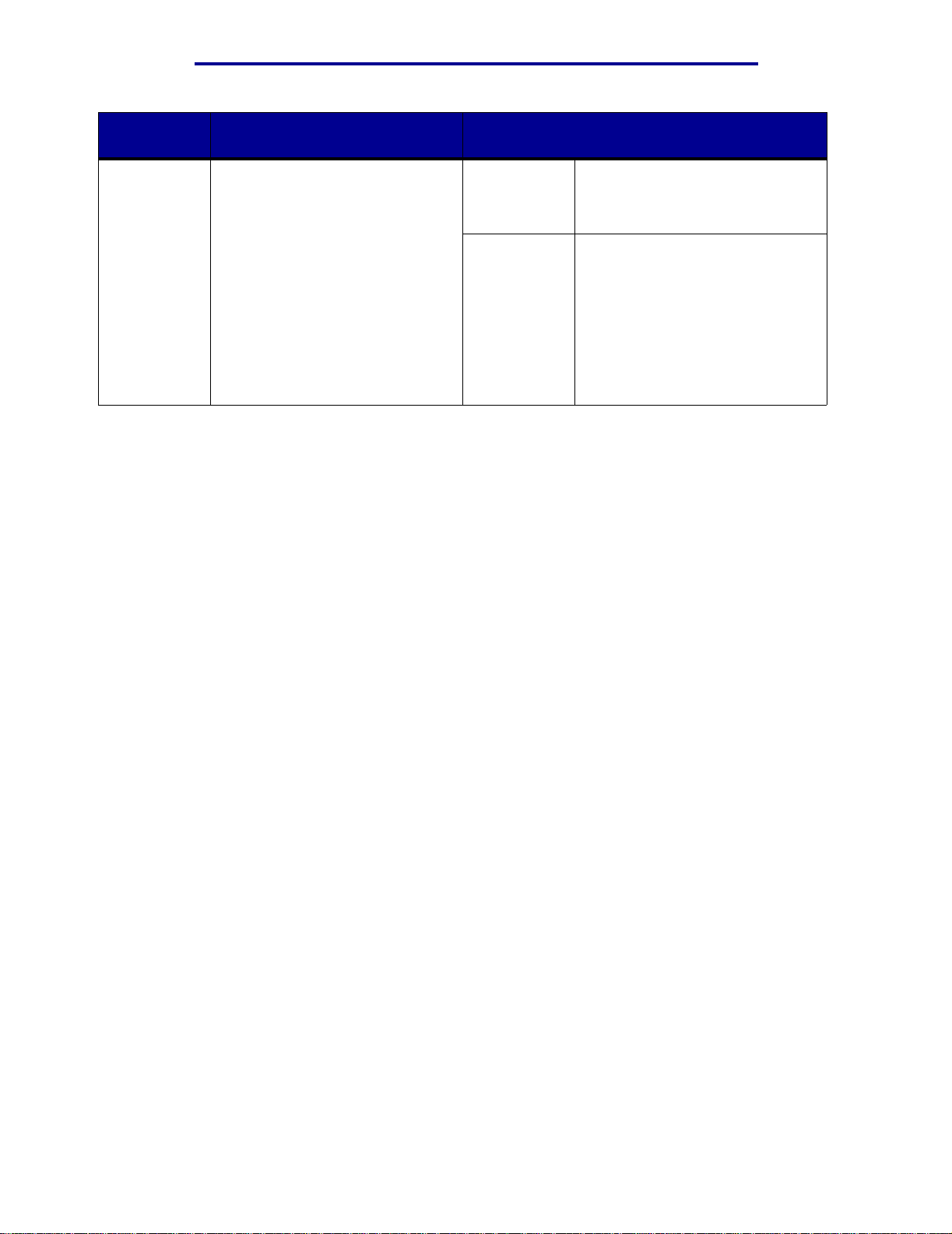
Option de
menu
Utilisation des menus de l'imprimante
Objet Valeurs
Protection
page
Imprimer correctement une page
qui pourrait autrement générer des
erreurs de Pages comp lexes .
Si vous ne pouvez toujours pas
imprimer la page après avoir
sélectionné En fonction, réduisez
la taille et le nombre de polices sur
la page ou augmentez la mémoire
de l’imprimante.
Pour la plupart des tâches, il n'est
pas nécessaire que l'option soit En
fonction. Lorsque cette option est
activée, l’impression peut être plus
lente.
Hors
fonction*
En fonction Vérifie que la pa ge est entièr ement
Imprime une page de données
parti ell e si la mémoir e es t
insuffisante pour traiter la page
entièrement.
traitée avant de l’imprimer.
Menu Config
90

Option de
menu
Utilisation des menus de l'imprimante
Objet Valeurs
Economie
énergie
Fixer la durée (en minutes) entre
l'impression d'une tâche et le
passage de l'imprimante en mode
Economie énergie.
Désactivé Cette valeur n'apparaît pas, sauf si
le paramètre Economie énergie a
pour valeur Hors fonction.
1...240 Indique le temps entre l’impression
d’une tâche et le passage de
l’imprimante en mode Economie
énergie (il se peut que votre
imprimante ne prenne pas en
charge la totalité des valeurs).
Le paramètre par défaut
d'économie d'énergie dépend du
modèle d'imprimante dont vous
disposez. Imprimez la page des
paramètres de menus afin de
déterminer le paramètre Economie
énergie en cours. Lorsque
l’imprimante est en mode
Economie énergie, elle reste prête
à recevoir des tâches
d’impression.
Si vous réglez le paramètre
Economie énergie sur 1,
l'imprimant e se met en mode
Economie énergie une minute
après la fin d'une tâche
d'impressi on. Cette mét hode réduit
la consommation d'énergie, mais
augmente le temps de préchauffe.
Sélectionnez 1 si votre imprimante
est branchée sur le même circuit
électrique que l'éclairage d'une
pièce et si vous remarquez des
baisses de tension.
Si votre imprimante fonctionne en
permanence, sélectionnez une
valeur élevée. La plupart du
temps, ce réglage permet de
garder l'imprimante prête à
imprimer avec un temps de
préchauffe réduit. Si vous
souhaitez équilibrer la
consommation d'énergie et la
durée de préchauffe, sélectionnez
une valeur entre 1 et 240 minutes.
Menu Config
91

Option de
menu
Utilisation des menus de l'imprimante
Objet Valeurs
Zone d'impr. Modifier les zones d’impression
logique et physique.
Délai d’impr. Déterminer le délai d'attente (en
secondes) pour l'impres si on de la
dernière page d'une tâche qui ne
se termine pas par une commande
d'impression de page. Ce délai
commence après l'affichage du
message Attente.
Normal* Remarque : Le paramètre Page
Ajuster
Page entière
Désactivé L'imprimante attend qu'une des
entière s'applique uniquement aux
pages imprimées à l'aide d'un
interpréteur PCL 5. Ce paramètre
n'a aucune incidence sur les
pages imprimées avec des
interpréteurs PCL XL ou
PostScript. Si vous essayez
d'imprimer des données dans la
zone non imprimable définie par la
zone d'impression normale,
l'image est tronquée au niveau des
limites définies pour la zone
imprimable normale.
conditions suivantes se réalise
pour imprimer la dernière page
d’une tâche d’impression :
• L'imprimante reçoit
suffisamment d'informations
pour remplir la page.
• L'imprimante reçoit une
commande de chargement de
page.
• V ous sélectionnez Impr. tampon
dans le menu Travail.
Langage
d'impr.
Util. imprim. Déterminer le comportement de
Etablir le langage d’imprimante par
défaut utilisé pour transmettre les
données entre l’ordinateur et
l’imprimante.
Remarque : Si vous sélectionnez
une de ces deux options comme
langage d'impriman te par défaut,
le logiciel peut continuer à envoyer
des tâches d'impression utilisant
l'autre langage.
l'unité de transfert d'image au
cours de l'impression.
1...255 (90*) L’imprimante imprime la dernière
page après le délai spécifié. (il se
peut que votre imprimante ne
prenne pas en charge la totalité
des valeurs).
Emulation
PCL
Emulation
PS*
Vitesse max. L'unité de transfert d'image est
Rendement
max.*
Emulation PCL, compatible avec
les imprimantes Hewlett-Packard.
Emulation PostScript, compatible
avec le langage Adobe PostScript.
utilisée pendant toute la tâche
d'impression.
L'unité de transfert d'image est
utilisée en fonction du contenu des
pages. La durée de vie de
certaine s four ni tures d'impres s ion
peut ainsi être prolongée.
Menu Config
92

Option de
menu
Utilisation des menus de l'imprimante
Objet Valeurs
Econ.
ressources
Alarme
agrafes
Déterminer comment l'imprimante
doit traiter les ressources
téléchargées, telles que les polices
et les macros stockées dans la
RAM, lorsqu'elle reçoit une tâche
nécessitant une quantité de
mémoire supérieure à celle
disponible.
Spécifier la manière dont
l'imprimante répond lorsqu'elle
manque d'agrafes.
Hors
fonction*
En fonction L'imprimante conserve toutes les
Hors
fonction
Simple* L'imprimante arrête l'impression,
L’imprimante conserve les
ressources téléchargées tant que
la mémoire n’est pas requise pour
d’autres tâches. Ensuite, elle
supprime les ressources
associées au langage
d’imprimante inutilisé.
ressources téléchargées pour tous
les langages d'imprimante lors du
changement de langage ou de la
réinitialisation. Si l'imprimante
manque de mémoire, le message
38 Mémoire satur ée s'affiche.
Le message Chargez agrafes
s'affiche jusqu'à ce que vous
ajoutiez des agrafes. Lorsque
l'option Auto Continu est
sélectionnée depuis le menu
Config, l'imprimante reprend
l'impression au terme du délai
spécifié.
affiche le message Chargez
agrafes, puis émet trois signaux
sonores rapides.
Avert. encre Spécifier la manière dont
l'imprimante répond lorsque le
niveau de toner est bas.
Continu L'imprimante arrête l'impression,
Hors
fonction
Simple* L'imprimante interrompt
Continu L'imprimante arrête l'impression,
affiche le message Chargez
agrafes, puis émet trois signaux
sonores toutes les 10 secondes
jusqu'à ce que la cartouche
d'agrafes soit remplacée.
Un message d'erreur s'affiche
jusqu'à ce que vous remplaciez la
cartouche d’impression. Lorsque
l'option Auto Continu est
sélectionnée depuis le menu
Config, l'imprimante reprend
l'impression au terme du délai
spécifié.
l'impression, affiche un message
d'erreur, puis émet trois signaux
sonores rapides.
affiche un message d'erreur, puis
émet trois signaux sonores toutes
les 10 secondes jusqu'à ce que la
cartouche d’impression soit
remplacée.
Menu Config
93

Option de
menu
Utilisation des menus de l'imprimante
Objet Valeurs
Délai
d’attente
Page de
garde
Déterminer le délai (en secondes)
pendant lequel l'imprimante attend
des données supplémentaires en
provenance de l'ordinateur.
Lorsque ce délai est dépassé, la
tâche d'impression est annulée.
L’option Délai d’attente est
disponible uniquement en mode
d’émulation PostScript. Elle n'a
aucune incidence sur les tâches
d'impression avec émulation PCL.
L'objectif de cette page consiste à
nettoyer l'huile de l'unité de fusion
et à améliorer la qualité des
transparents lors de l'impression
après la réiniti ali sa tion à la mise
sous tension. La valeur par défaut
du paramètre est Hors fonction.
Désactivé Désactive le délai d’attente.
15...65535
(40*)
=En fonction
=Hors
fonction*
Indique le délai pendant lequel
l’imprimante peut recevoir des
données supplémentaires avant
l’annulation de la tâche.
Menu Config
94

Utilisation des menus de l'imprimante
Menu Fournitures
Le menu Fournitures vous informe sur les différents consommables qui doivent être vérifiés. Il est
disponible uniquement lorsqu'un élément vi ent à manquer ou doit être remplacé.
Option de
menu
Objet Valeurs
Toner
<couleur>
Dev. photo
coul.
Dev. photo
noir
Fin durée vie Afficher l'état de l'unité de fusion. =Avert. fin vie
Fin durée vie Afficher l'état de la courroie. =Avert. fin vie
Afficher l'état des cartouches
d'impression couleur.
Afficher l'état du développeur
d'impression couleur.
Afficher l'état du développeur
d'impression noir.
Niveau bas
Chnger cartouche
=Avert. fin vie
=Epuisé
=Avert. fin vie
=Epuisé
=Epuisé
=Epuisé
Menu Fournitures
95
